Page 1
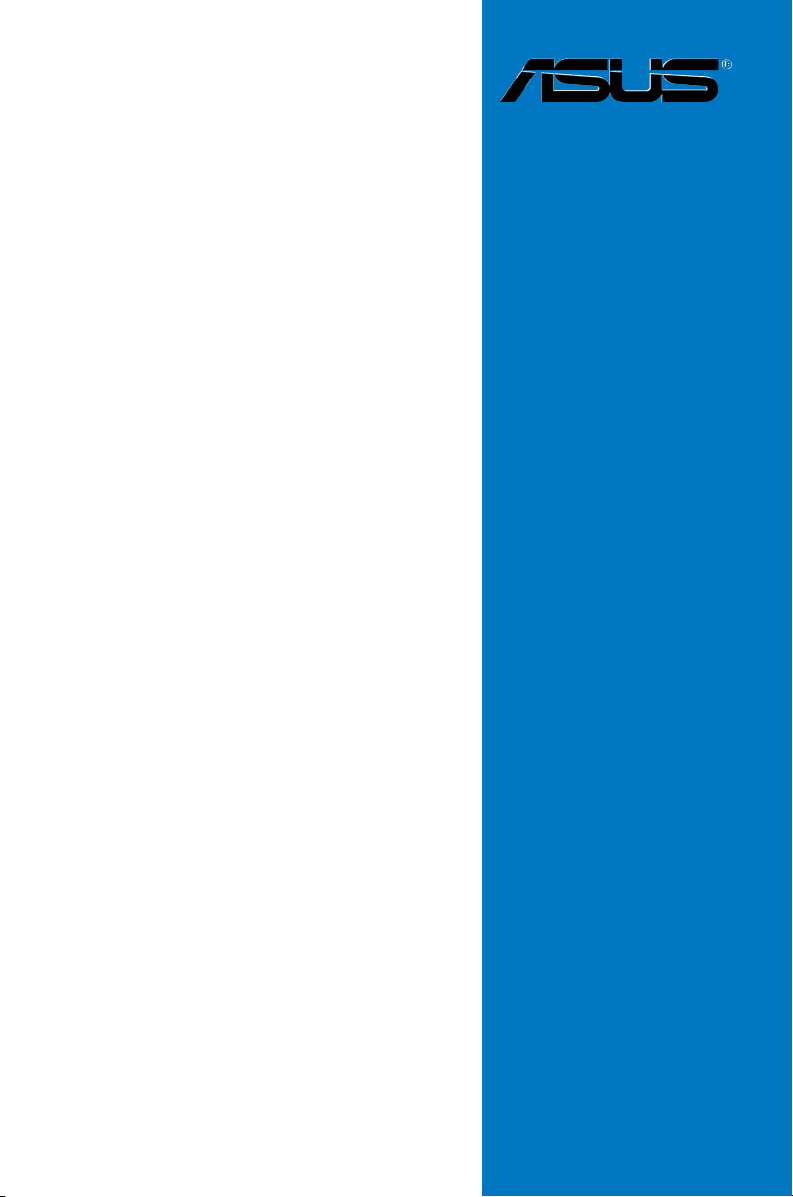
M2N32-SLI
Deluxe
使 用 手 冊
Motherboard
Page 2
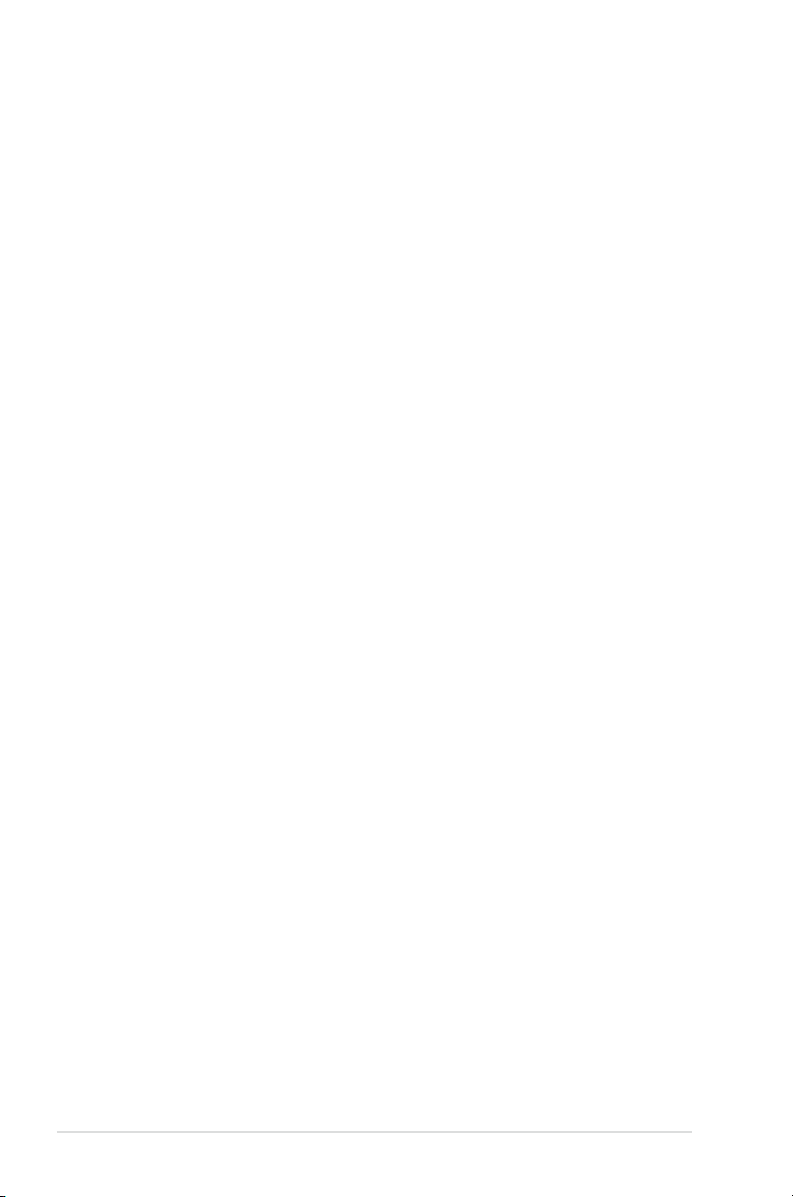
T2594
1.00 版
2006 年 7 月發行
版權所有•不得翻印 © 2006 華碩電腦
本產品的所有部分,包括配件與軟體等,其所有權都歸華碩電腦公司(以
下簡稱華碩)所有,未經華碩公司許可,不得任意地仿製、拷貝、謄抄或轉
譯。本使用手冊沒有任何型式的擔保、立場表達或其它暗示。若有任何因本
使用手冊或其所提到之產品的所有資訊,所引起直接或間接的資料流失、利
益損失或事業終止,華碩及其所屬員工恕不為其擔負任何責任。除此之外,
本使用手冊所提到的產品規格及資訊僅供參考,內容亦會隨時更新,恕不另
行通知。本使用手冊的所有部分,包括硬體及軟體,若有任何錯誤,華碩沒
有義務為其擔負任何責任。
使用手冊中所談論到的產品名稱僅做識別之用,而這些名稱可能是屬於其
他公司的註冊商標或是版權。
本產品的名稱與版本都會印在主機板/顯示卡上,版本數字的編碼方式是
用三個數字組成,並有一個小數點做間隔,如 1.22、1.24 等...數字愈大表示
版本愈新,而愈左邊位數的數字更動表示更動幅度也愈大。主機板/顯示卡、
BIOS 或驅動程式改變,使用手冊都會隨之更新。更新的詳細說明請您到華碩
的全球資訊網瀏覽或是直接與華碩公司聯絡。
2
Page 3
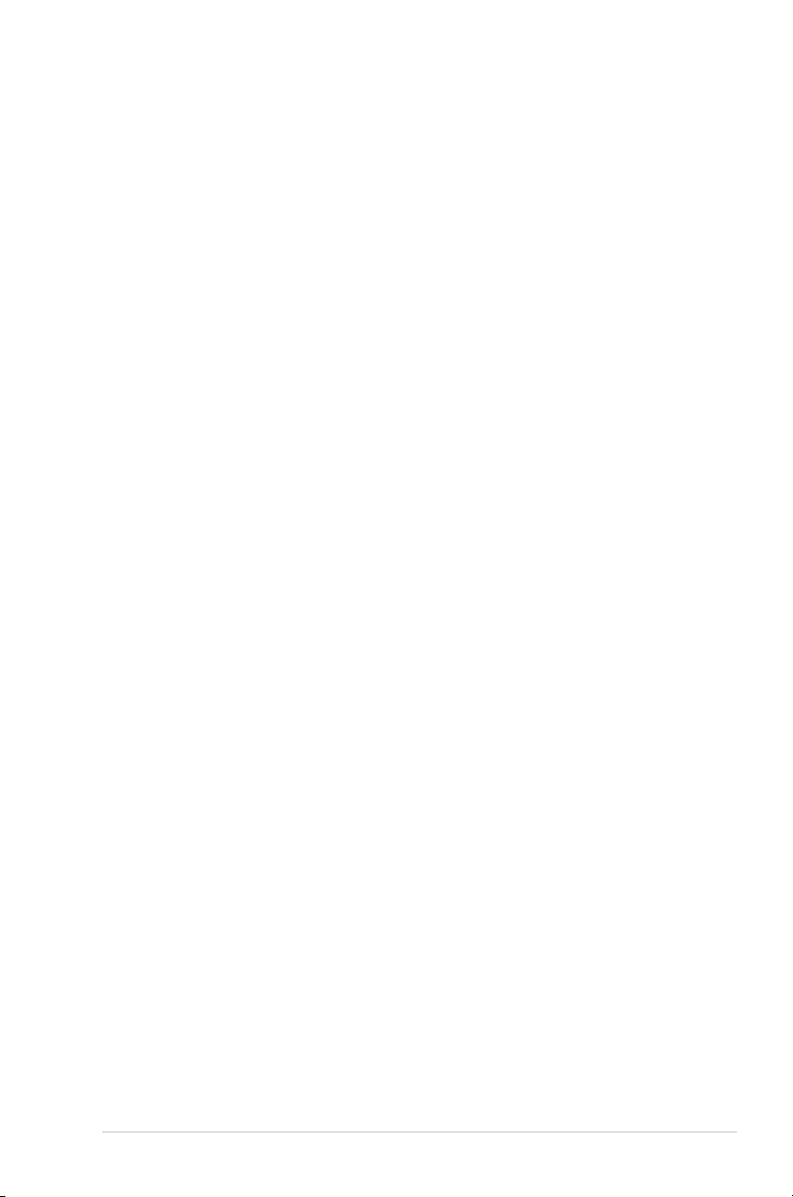
目 錄 內 容
安全性須知 .......................................................................................................................7
電氣方面的安全性 ..............................................................................................7
操作方面的安全性 ..............................................................................................7
關於這本使用手冊 .........................................................................................................8
使用手冊的編排方式 .........................................................................................8
提示符號 ..............................................................................................................
跳線帽及圖示說明 ..............................................................................................9
哪裡可以找到更多的產品資訊 ......................................................................9
代理商查詢 ..........................................................................................................10
M2N32-SLI Deluxe 規格列表 ................................................................................. 11
第一章:產品介紹
1.1 歡迎加入華碩愛好者的行列 ......................................................................... 1-1
1.2 產品包裝 ............................................................................................................... 1-1
1.3 特殊功能 ............................................................................................................... 1-2
1.3.1 產品特寫 ................................................................................................. 1-2
1.3.2 華碩 AI Lifestyle 功能 .................................................................... 1-5
1.3.3 華碩獨家研發功能 .............................................................................. 1-6
1.3.4 華碩智慧型超頻功能 ......................................................................... 1-8
9
第二章:硬體裝置資訊
2.1 主機板安裝前 ..................................................................................................... 2-1
2.2 主機板概觀 .......................................................................................................... 2-2
2.2.1 主機板的擺放方向 .............................................................................. 2-2
2.2.2 螺絲孔位 ................................................................................................. 2-2
2.2.3 華碩 Stack Cool 2 專利冷卻技術 ................................................ 2-3
2.2.4 主機板構造圖 ....................................................................................... 2-4
2.2.5 主機板元件說明 .................................................................................. 2-5
2.3 中央處理器(CPU) ........................................................................................ 2-7
2.3.1安裝中央處理器 .................................................................................... 2-7
2.3.2 安裝散熱片與風扇 .............................................................................. 2-9
2.4 系統記憶體 ........................................................................................................2-12
2.4.1 概觀 .......................................................................................................2-12
2.4.2 記憶體設定 ..........................................................................................2-12
2.4.3 安裝記憶體模組 ................................................................................2-14
3
Page 4
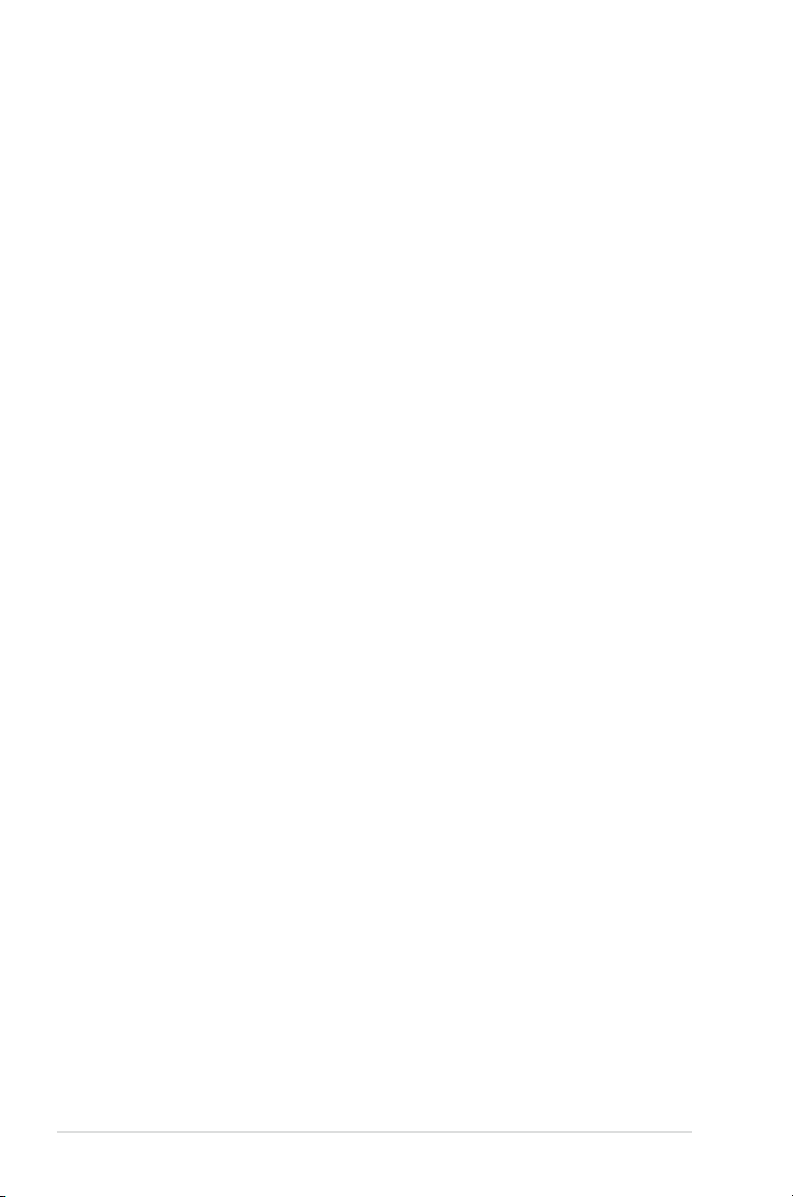
目 錄 內 容
2.4.4 取出記憶體模組 ................................................................................2-14
2.5 擴充插槽 .............................................................................................................2-16
2.5.1 安裝擴充卡 ..........................................................................................2-16
2.5.2 設定擴充卡 ..........................................................................................2-16
2.5.3 指定中斷要求 .....................................................................................2-17
2.5.4 PCI 介面卡擴充插槽 ........................................................................2-18
2.5.5 PCI Express x4 介面卡擴充插槽與 PCI Express x1 介面卡擴充
插槽 .......................................................................................................
2.5.6 二組 PCI Express x16 介面卡擴充插槽 ...................................2-18
2.6 跳線選擇區 ........................................................................................................2-19
2.7 元件與周邊裝置的連接 ................................................................................2-20
2.7.1 後側面板連接埠 ................................................................................2-20
2.7.2 內部連接埠 ..........................................................................................2-23
第三章:開啟電源
3.1 第一次啟動電腦 ................................................................................................. 3-1
3.2 關閉電源 ............................................................................................................... 3-2
3.2.1 使用作業系統關機功能 .................................................................... 3-2
3.2.2 使用電源開關之雙重功能 ............................................................... 3-2
2-18
第四章:BIOS 程式設定
4.1 管理、更新您的 BIOS 程式 .......................................................................... 4-1
4.1.1 華碩線上更新 ....................................................................................... 4-1
4.1.2 製作一張開機片 .................................................................................. 4-4
4.1.3 使用華碩 EZ Flash 2 更新 BIOS 程式 ........................................ 4-5
4.1.4 使用 AwardBIOS Flash 程式更新 BIOS .....................................4-6
4.1.5 儲存目前的 BIOS 檔案 ..................................................................... 4-8
4.1.6 使用 CrashFree BIOS 3 程式回復 BIOS 程式 .......................... 4-9
4.2 BIOS 程式設定 .................................................................................................4-10
4.2.1 BIOS 程式選單介紹 ..........................................................................4-11
4.2.2 程式功能表列說明 ............................................................................4-11
4.2.3 操作功能鍵說明 ................................................................................4-12
4.2.4 選單項目 ...............................................................................................4-12
4.2.5 子選單 ....................................................................................................4-12
4.2.6 設定值 ....................................................................................................4-12
4
Page 5
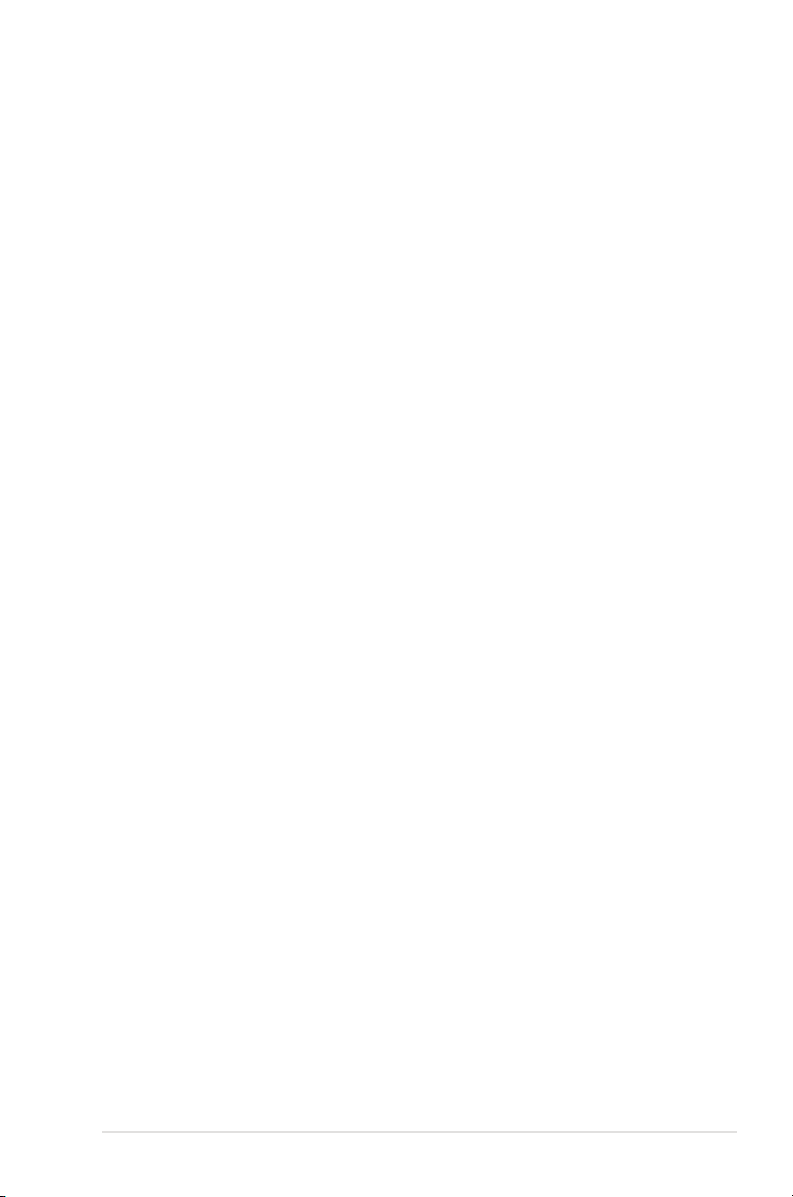
目 錄 內 容
4.2.7 設定視窗 ...............................................................................................4-13
4.2.8 線上操作說明 .....................................................................................4-13
4.3 主選單(Main Menu) ..................................................................................4-14
4.3.1 System Time [XX:XX:XX] ................................................................4-14
4.3.2 System Date [Day XX/XX/XXXX] .................................................4-14
4.3.3 Language [English] ............................................................................4-14
4.3.4 Legacy Diskette A [1.44M, 3.5 in.] .............................................4-14
4.3.5 IDE 裝置選單(Primary IDE Master/Slave) ..........................4-15
4.3.6 SATA 裝置1-6(SATA 1-6)...............................................................................4-17
4.3.7 硬碟 SMART 監控項目 ...................................................................4-18
4.3.8 已安裝記憶體 [XXX MB] ...............................................................4-18
4.3.9 可使用記憶體 [XXX MB] ...............................................................4-18
4.4 進階選單(Advanced menu) .....................................................................4-19
4.4.1 JumperFree 設定(JumperFree Configuration) ...................4-19
4.4.2 LAN Cable Status ..............................................................................4-22
4.4.3 PEG Link Mode ...................................................................................4-23
4.4.4 CPU Configuration ............................................................................4-23
4.4.5 晶片組設定(Chipset) ..................................................................4-27
4.4.6 PCI 隨插即用裝置(PCI PnP) ...................................................4-28
4.4.7 內建裝置設定(OnBoard Devices Configuration) .............4-29
4.5 電源管理(Power menu) ...........................................................................4-32
4.5.1 ACPI Suspend Type [S1&S3] ........................................................4-32
4.5.2 ACPI APIC Support [Enabled] .......................................................4-32
4.5.3 進階電源管理設定(APM Configuration) ...........................4-33
4.5.4 Hardware Monitor ..............................................................................4-35
4.6 啟動選單(Boot menu) ..............................................................................4-37
4.6.1 啟動裝置順序(Boot Device Priority) ...................................4-37
4.6.2 可攜式裝置(Removable Drives) .............................................4-38
4.6.3 硬碟機(Hard Disk Drives) ........................................................4-38
4.6.4 光碟機(CDROM Drives) ............................................................4-38
4.6.5 啟動選項設定(Boot Settings Configuration) ....................4-39
4.6.6 安全性選單(Security) ................................................................4-40
4.7 工具選單(Tools menu) ............................................................................4-42
4.7.1 ASUS Music Alarm ...........................................................................4-42
5
Page 6
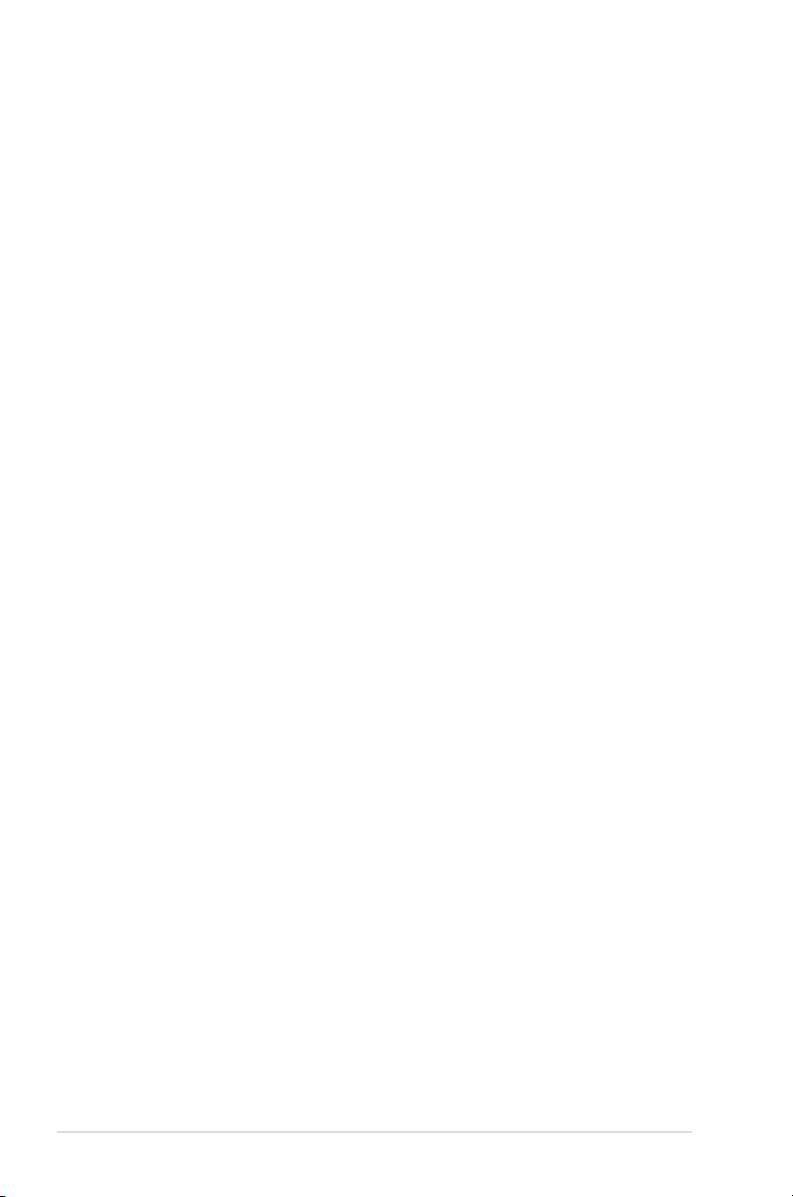
目 錄 內 容
4.7.2 ASUS O.C. Profile .............................................................................4-44
4.7.3 ASUS EZ Flash 2 ...............................................................................4-46
4.8 離開 BIOS 程式(Exit menu)...................................................................4-47
第五章:軟體支援
5.1 安裝作業系統 ..................................................................................................... 5-1
5.2 驅動程式及公用程式光碟資訊 .................................................................... 5-1
5.2.1 執行驅動程式及公用程式光碟 ...................................................... 5-1
5.2.2 驅動程式選單(Drivers menu) .................................................... 5-2
5.2.3 公用程式選單(Utilities menu).................................................. 5-3
5.2.4 製作磁片選單 ....................................................................................... 5-4
5.2.5 手冊選單(Manuals menu) ........................................................... 5-5
5.2.6 華碩的聯絡方式 .................................................................................. 5-6
5.2.7 其他資訊 ................................................................................................. 5-6
5.3 軟體資訊 ............................................................................................................... 5-8
5.3.1 華碩 MyLogo3™ .................................................................................. 5-8
5.3.2 AMD 冷卻與靜音功能 .....................................................................5-10
5.3.3 華碩系統診斷家 II ............................................................................5-12
5.3.4 華碩 AI Gear .......................................................................................5-18
5.3.5 華碩 AI Nap .........................................................................................5-20
5.3.6 華碩音樂鬧鈴功能(ASUS Music Alarm)............................5-21
5.3.7 SoundMAX 高傳真音效設定程式 ...............................................5-24
5.4 RAID 功能設定 .................................................................................................5-29
5.4.1 硬碟安裝 ...............................................................................................5-30
5.4.2 NVIDIA Media Shield RAID 磁碟陣列功能設定 ...................5-31
5.4.3 Silicon Image RAID 功能設定 ......................................................5-38
5.5 建立一張搭載有 RAID 驅動程式的磁片 ...............................................5-45
第六章:NVIDIA® SLI™ 技術支援
6.1 概觀 ......................................................................................................................... 6-1
6.2 設定雙顯示卡 ..................................................................................................... 6-2
6.2.1 安裝支援 SLI™ 技術的顯示卡 ...................................................... 6-2
6.2.2 安裝裝置的驅動程式 ......................................................................... 6-5
6.2.3 在 Windows 作業系統開啟多重 GPU 支援功能 ....................6-5
6
Page 7
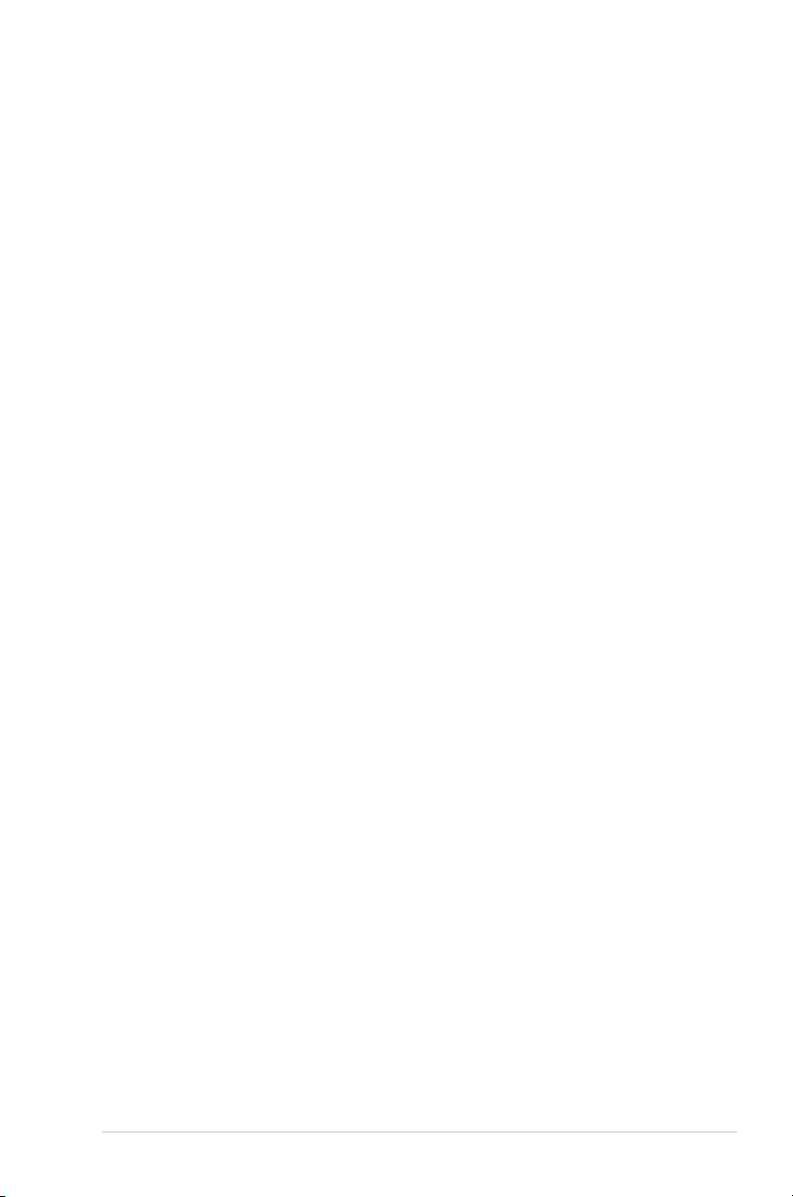
安全性須知
電氣方面的安全性
• 為避免可能的電擊造成嚴重損害,在搬動電腦主機之前,請先將電腦電
源線暫時從電源插槽中拔掉。
• 當您要加入硬體裝置到系統中或者要移除系統中的硬體裝置時,請務必
先連接該裝置的訊號線,然後再連接電源線。可能的話,在安裝硬體裝
置之前先拔掉電腦的電源供應器電源線。
• 當您要從主機板連接或拔除任何的訊號線之前,請確定所有的電源線已
事先拔掉。
• 在使用介面卡或擴充卡之前,我們建議您可以先尋求專業人士的協助。
這些裝置有可能會干擾接地的迴路。
• 請確定電源供應器的電壓設定已調整到本國/本區域所使用的電壓標準值。
若您不確定您所屬區域的供應電壓值為何,那麼請就近詢問當地的電力公
司人員。
• 如果電源供應器已損壞,請不要嘗試自行修復。請將之交給專業技術服
務人員或經銷商來處理。
操作方面的安全性
• 在您安裝主機板以及加入硬體裝置之前,請務必詳加閱讀本手冊所提供
的相關資訊。
• 在使用產品之前,請確定所有的排線、電源線都已正確地連接好。若您
發現有任何重大的瑕疵,請儘速聯絡您的經銷商。
• 為避免發生電氣短路情形,請務必將所有沒用到的螺絲、迴紋針及其他
零件收好,不要遺留在主機板上或電腦主機中。
• 灰塵、濕氣以及劇烈的溫度變化都會影響主機板的使用壽命,因此請盡
量避免放置在這些地方。
• 請勿將電腦主機放置在容易搖晃的地方。
• 若在本產品的使用上有任何的技術性問題,請和經過檢定或有經驗的技
術人員聯絡。
7
Page 8
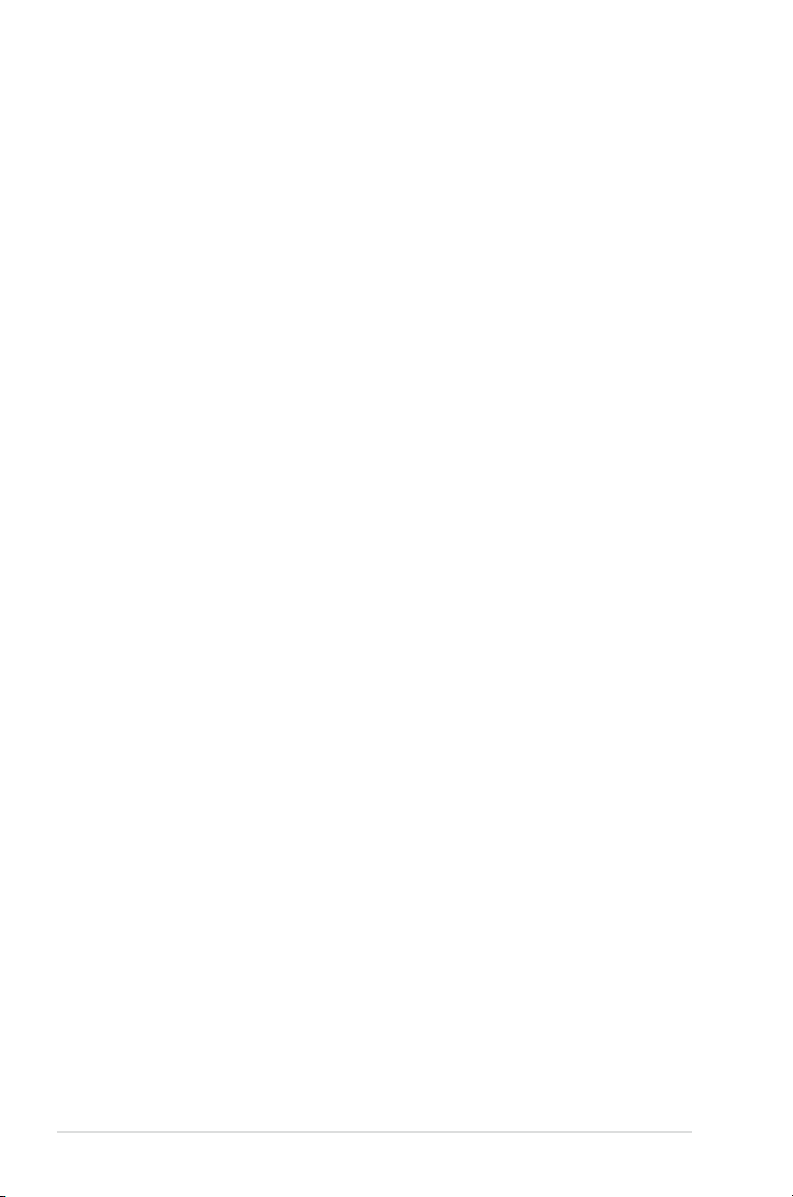
關於這本使用手冊
產品使用手冊包含了所有當您在安裝華碩 M2N32-SLI Deluxe 主機板時所
需用到的資訊。
使用手冊的編排方式
使用手冊是由下面幾個章節所組成:
• 第一章:產品介紹
您可以在本章節中發現諸多華碩所賦予 M2N32-SLI Deluxe 主機板的
優異特色。利用簡潔易懂的說明讓您能很快地掌握 M2N32-SLI Deluxe 的
各項特性,當然,在本章節中我們也會提及所有能夠應用在 M2N32-SLI
Deluxe 的新產品技術。
• 第二章:硬體裝置資訊
本章節描述所有您在安裝系統元件時必須完成的硬體安裝程序。詳細內
容有:頻率開關設定、跳線選擇區設定以及主機板的各種裝置接頭。
• 第三章:開啟電源
本章節說明開啟電腦電源的順序以及電腦開機後所發出各種不同類型
嗶嗶聲的代表意義。
• 第四章:BIOS 程式設定
本章節描述如何使用 BIOS 設定程式中的每一個選單項目來更改系統
的組態設定。此外也會詳加介紹 BIOS 各項設定值的使用時機與參數設
定。
• 第五章:軟體支援
您可以在本章節中找到所有包含在華碩驅動程式及公用程式光碟中的
軟體相關資訊。
8
Page 9
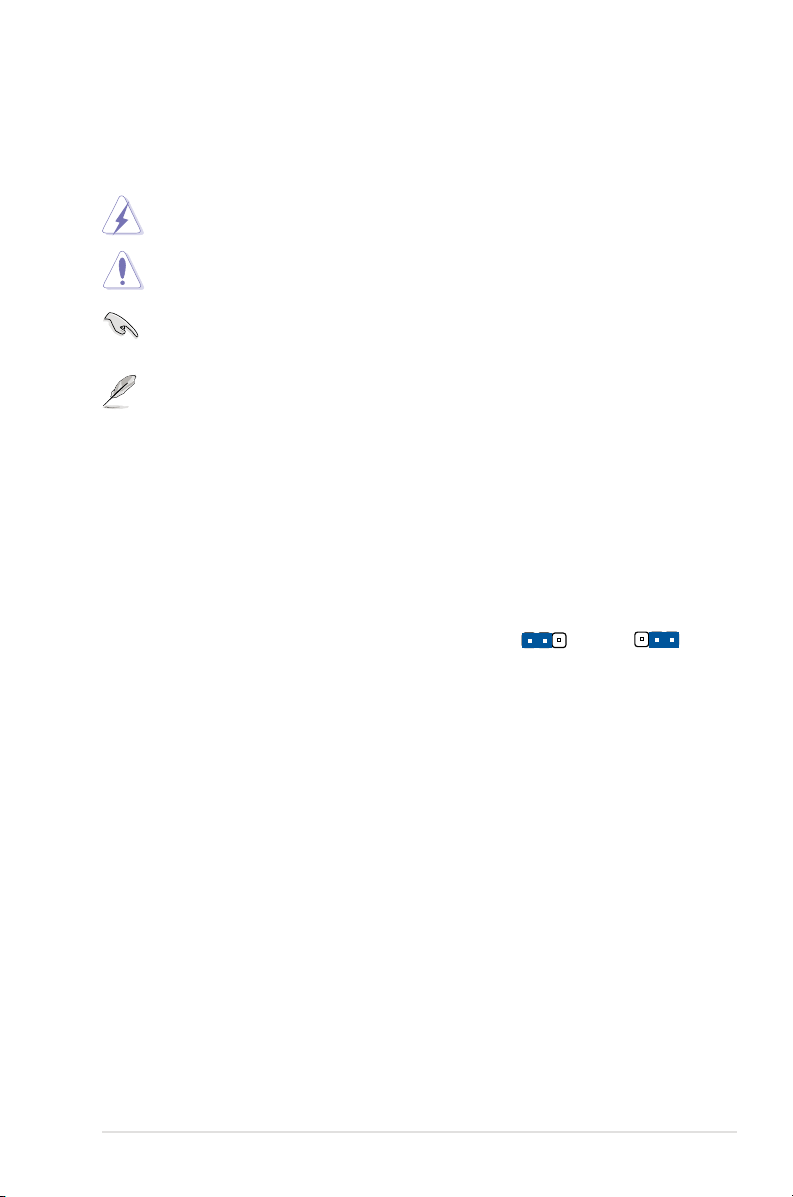
提示符號
Jumper Free
(Default)
2 3
Jumper Mode
1 2
為了能夠確保您正確地完成主機板設定,請務必注意下面這些會在本手冊
中出現的標示符號所代表的特殊含意。
警告:提醒您在進行某一項工作時要注意您本身的安全。
小心:提醒您在進行某一項工作時要注意勿傷害到電腦主機板元
件。
重要:此符號表示您必須要遵照手冊所描述之方式完成一項或多項
軟硬體的安裝或設定。
注意:提供有助於完成某項工作的訣竅和其他額外的資訊。
跳線帽及圖示說明
主機板上有一些小小的塑膠套,裡面有金屬導線,可以套住選擇區的任二
隻針腳(Pin)使其相連而成一通路(短路),本手冊稱之為跳線帽。
有關主機板的跳線帽使用設定,茲利用以下圖示說明。以下圖為例,欲設
定為「Jumper™ Mode」,需在選擇區的第一及第二隻針腳部份蓋上跳線帽,
本手冊圖示即以塗上底色代表蓋上跳線帽的位置,而空白的部份則代表空接
針。以文字表示為:[1-2]。
因此,欲設定為「JumperFree™ Mode」,以右
圖表示即為在「第二及第三隻針腳部份蓋上跳線
帽」,以文字表示即為:[2-3]。
哪裡可以找到更多的產品資訊
您可以經由下面所提供的兩個管道來獲得您所使用的華碩產品資訊以及軟
硬體的升級資訊等。
1. 華碩網站
您可以到 http://tw.asus.com 華碩電腦全球資訊網站取得所有關於華碩軟硬
體產品的各項資訊。台灣地區以外的華碩網址請參考封面內頁的聯絡資訊。
2. 其他文件
在您的產品包裝盒中除了本手冊所列舉的標準配件之外,也有可能會夾帶
有其他的文件,譬如經銷商所附的產品保證單據等。
9
Page 10
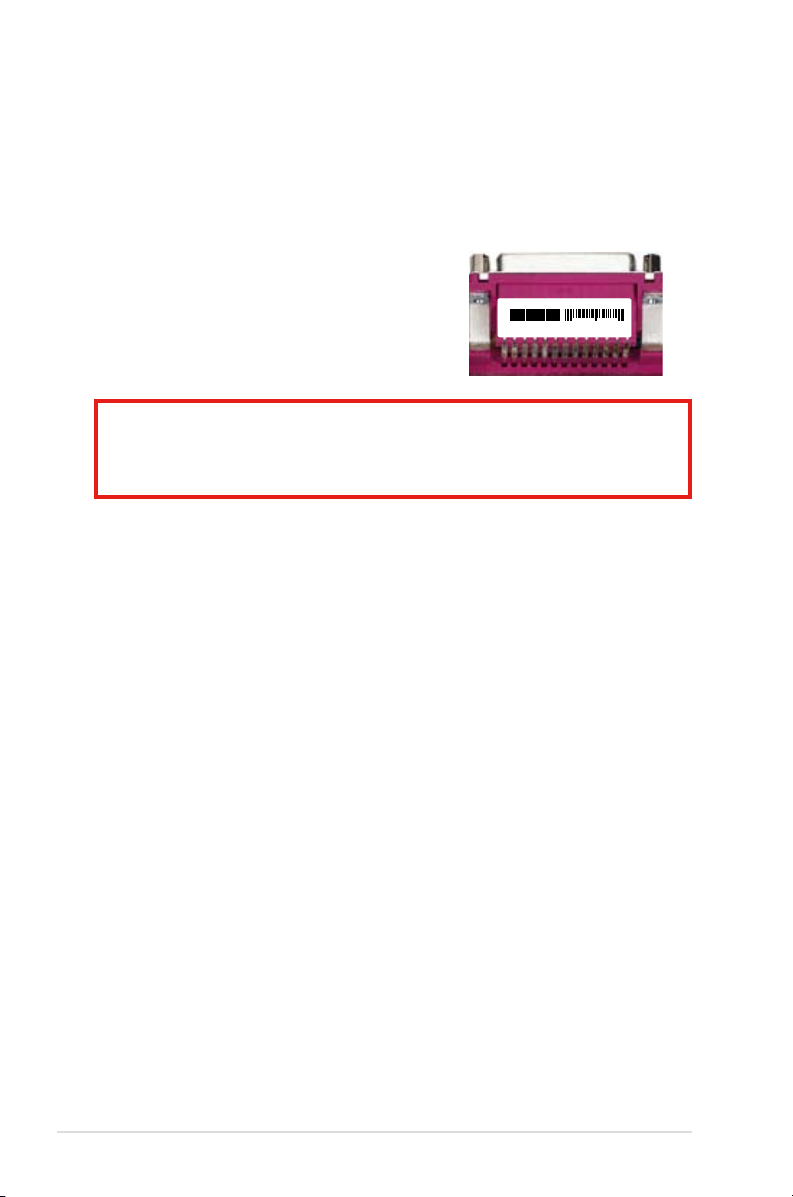
代理商查詢
M2N32-SLI Deluxe-TAYZ
10839 110366 0
11XXX11XXX11
華碩主機板在台灣透過聯強國際與精技電腦兩家代理商出貨,您請參考
下列範例圖示找出產品的 12 碼式序號標籤(下圖僅供參考),再至 http://
tw.asus.com/support/eService/querydist_tw.aspx 查詢您產品的代理商,以方
便您有產品諮詢或送修需求時,可尋求代理商服務。(本項服務僅支援台灣
使用者)
聯強服務電話:(02)2506-2558
精技服務電話:0800-089558
請注意!
本產品享有三年產品保固期,倘若自行撕毀或更換原廠保固序號標籤,
即取消保固權益,且不予提供維修服務。
10
Page 11
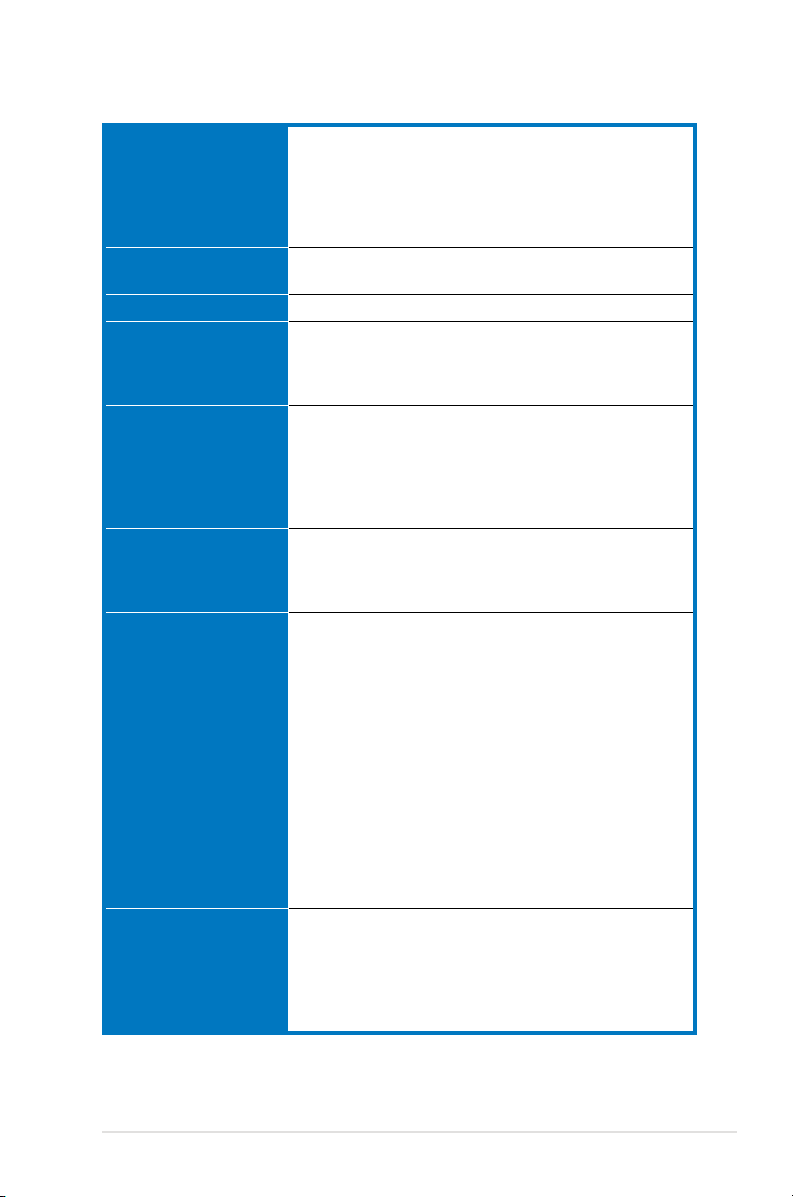
M2N32-SLI Deluxe 規格列表
中央處理器 支 援 Socket AM2 規格 AMD Athlon™ 64 X2/Athlon™
晶片組
系統匯流排 2000/1600 MT/s
記憶體 支援雙通道記憶體架構
擴充槽 2 x PCI Express™ x16 插槽可用來安裝支援 NVIDIA
Sc a la bl e Li n k 介 面
(SLI™)
儲存媒體連接槽
網路功能
64 /Athlon™ 64 FX/Sempron™ 處理器
支援 AMD Cool‘n’Quiet™ 技術
A MD64 處理器的架構可以與 32 位元及 64 位元架
構相容
支援 AMD LIVE!™
NVIDIA nForce® 590 SLI™ MCP
NVIDIA® LinkBoost™ 技術
4 x 240 針腳記憶體模組插槽,使用符合 unbufferred
ECC/non-ECC DDR2 800/667/533MHz 記憶體,最高
可擴充至 8GB 記憶體
SLI™ 技術的顯示卡,支援完整 x16 傳輸頻寬模式
1 x PCI Express™ x4 插槽(支援 PCI Express™ x4 或
x1 顯示卡)
1 x PCI Express™ x1 插槽
2 x PCI 2.2 插槽
支 援二組相同且支援 NVIDIA SLI™ 技術的顯示卡,採
用 x16 的運作頻寬
華碩雙槽式散熱設計
華碩 PEG Link 模式
NVIDIA™ nForce® 590 SLI™ MCP 晶片支援:
- 1 x ID E 插 槽 最 多 可 安 裝 二 部 Ultra DM A
133/100/66/33 裝置
- 6 x Serial ATA 3.0 Gb/s 插槽最多可安裝六部
Serial ATA 裝置
- 支援使用 Serial ATA 磁碟與內建的 NVIDIA®
MediaShield™ RAID 控制晶片進行 RAID 0、
RAID1、RAID 0+1、RAID 5 與 JBOD 磁碟陣列
設定
Silicon Image® Sil3132 Serial ATA 晶片支援:
- 1 x 內接 Serial ATA 3.0Gb/s 裝置
- 1 x 支援 Multiplier 連接埠的外接 Serial ATA
3.0Gb/s 裝置在後側面板(用於 SATA-On-The-
Go)
- 支援 RAID 0、RAID 1 與 JBOD 設定
雙 Gigabit LAN 控制晶片支援 NVIDIA® DualNet 技
術
NV IDIA® nForce® 590 SLI™ MCP 內建雙 Gigabit MAC
具備外部 Marvell® PHY:
- 支援 Teaming 與 Fail-Over 功能
- 支援 TCP/IP 加速功能
(下頁繼續)
11
Page 12
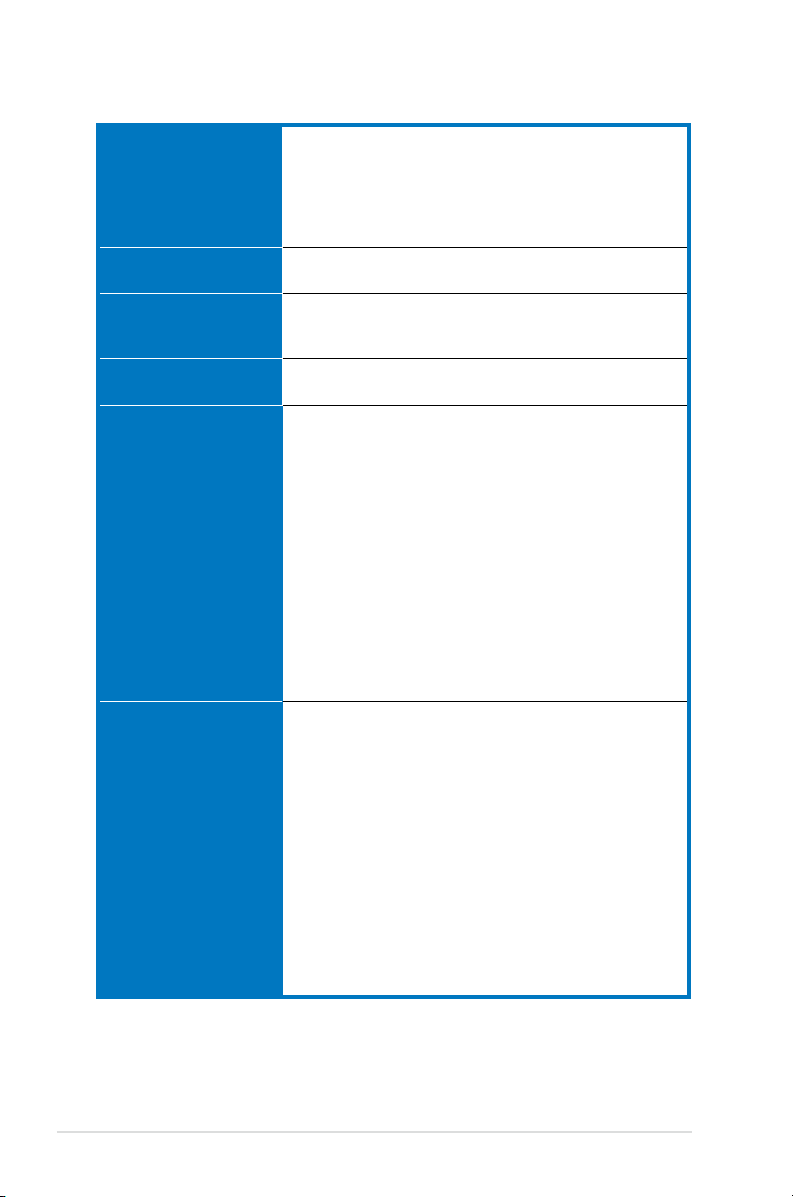
M2N32-SLI Deluxe 規格列表
高傳真音效 SoundMAX ADI AD1988B 八聲道音效編解碼晶片
無線網路(選購) Wi-Fi-AP Solo USB 無線網路模組支援 IEEE 802.11
IEEE 1394 T1 1394 控制器支援:
USB 無線網路版本:最高支援八組 USB 2.0/1.1 連接埠
華碩 AI Lifestyle 功能 AI Nap
華碩獨家超頻功能 智慧型超頻工具:
支 援音效介面偵測、列舉(Enumeration)、多音源
獨立輸出(Multi-Streaming)以及 Jack Retasking
功能
光纖與同軸 S/PDIF 數位音訊輸出連接埠
支援 DTS® Connect 環繞音效技術
b/g
- 2 x IEEE 1394a 連接埠(1 個在主機板中央,一
個在後側面板)
標準版本:最高支援十組 USB 2.0/1.1 連接埠
AI Gear
進階散熱設計
- 華碩免風扇設計:熱導管(Heat-pipe)散熱解決
方案
- 華碩八相式電源設計
- Stack Cool 2 專利冷卻技術
華碩 Crystal Sound
- 華碩陣列式麥克風(ASUS Array Microphone)
- Noise Filer
WiFi-AP Solo™(選購)
- 支援 54Mbps IEEE 802.11g 並與 11Mbps IEEE
802.11b 相容
- 軟體存取點(Access point)模式
- 基礎架構模式:Client 或 Ad-Hoc 通訊模式
- AI NOS(無延遲超頻技術)
- AI Overclocking(智慧型 CPU 頻率調整)
- AI Clock Skew
- 華碩 PEG Link 技術(自動調整顯示卡頻率)
華碩 O.C. Profile:超頻設定分享工具
Precision Tweaker支援:
- vDIMM:25 段 DRAM 電壓控制
- vCore:可調式 CPU 電壓,以每 0.0125V 遞增
- 無段超頻頻率調整(SFS),PCI Express x16 匯
流排的頻率可用每 1MHz 遞增,範圍為 100 至
200MHz
超頻保護機制:
- 華碩 C.P.R.(CPU 參數自動回復)功能
華碩 AI Booster 應用程式
12
(下頁繼續)
Page 13
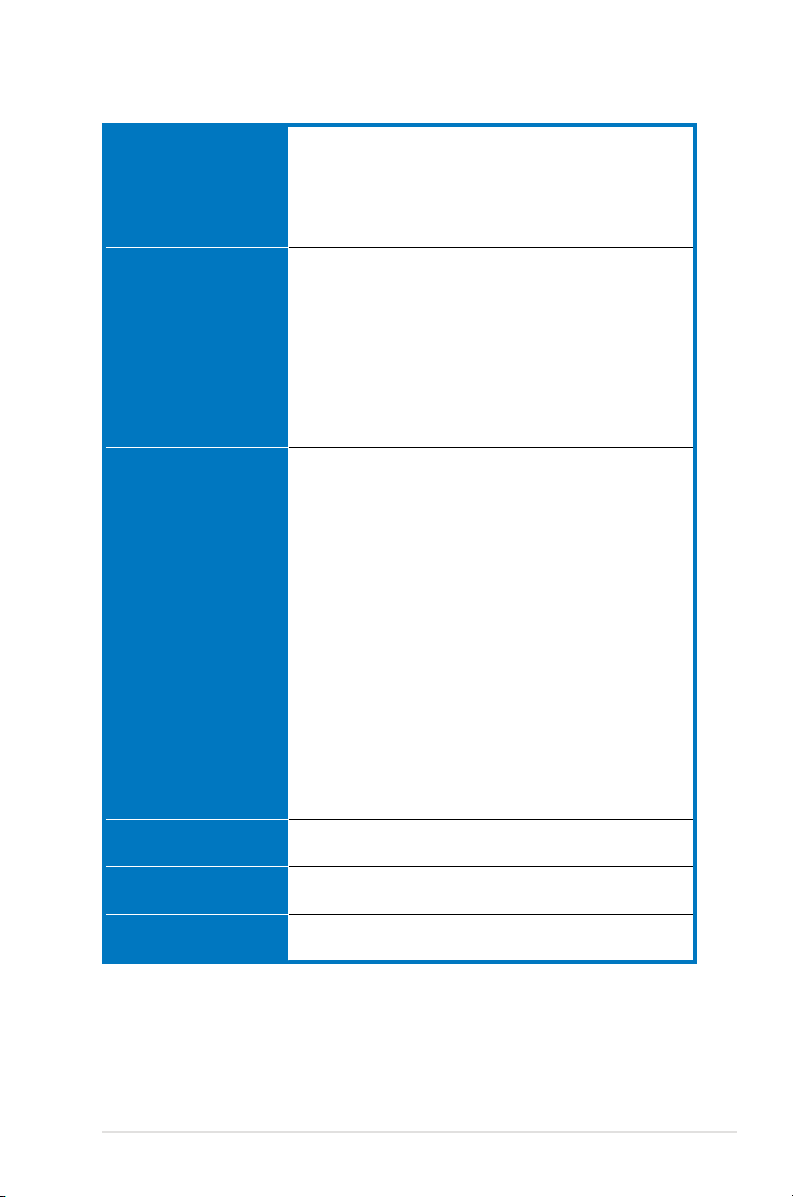
M2N32-SLI Deluxe 規格列表
特殊功能 ASUS EZ DIY:
後側面板裝置連接埠 1 x PS/2 鍵盤連接埠(紫色)
內建 I/O 裝置連接埠 無線網路版:2 x USB 2.0 連接埠可擴充四組外接式
BIOS 功能 8Mb Flash ROM、AWARD BIOS、PnP、DMI2.0、
管理功能 網 路 喚 醒 功 能 ( W O L ) 、 數 據 機 喚 醒 功 能
電源需求 ATX 電源供應器(具備 24-pin 與 4-pin 12V 電源接頭)
- Q-Connector
- 華碩 CrashFree BIOS 3 程式
- 華碩 EZ Flash 2 程式
華碩 Music Alarm
華碩 MyLogo3
1 x PS/2 滑鼠連接埠(綠色)
1 x 序列埠(COM1)
1 x IEEE 1394a 連接埠
1 x 光纖 S/PDIF 數位音訊輸出連接埠
1 x 同軸 S/PDIF 數位音訊連接埠
2 x RJ-45 網路連接埠
4 x USB 2.0/1.1 連接埠
1 x WiFi-g™ 天線接頭(僅配備於無線網路版本)
八聲道音效連接埠
USB 2.0 連接埠
標準版:3 x USB 2.0 連接埠可擴充六組外接式 USB
2.0 連接埠
1 x 軟碟機連接插槽
1 x IDE 插槽可連接二組硬體裝置
7 x Serial ATA 插座
1 x CPU、4 x 機殼、1 x 晶片組、1 x 電源 風扇插
座
1 x IEEE 1394a 插座
1 x 並列埠插座
1 x S/PDIF 數位音訊輸出插座
1 x ADH 插座作為未來升級之用
機殼開啟警示插座
前面板音源插座
內接音源插座(CD)
24-pin ATX 電源插座
4-pin ATX 12 V 電源插座
系統面板插座
WfM2.0、SM BIOS 2.3
(WOR)、機殼開啟警示功能、PXE
相容於 ATX 12V 2.0
(下頁繼續)
13
Page 14
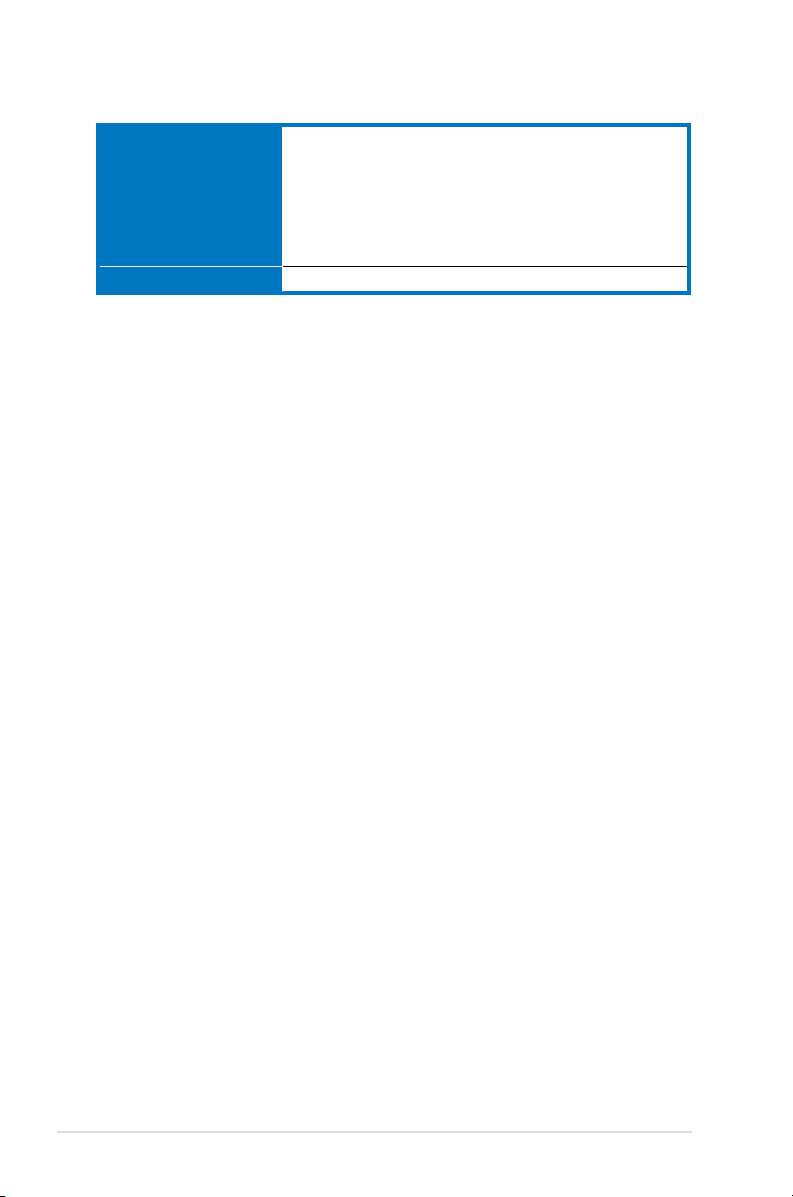
M2N32-SLI Deluxe 規格列表
公用程式光碟 驅動程式
機殼型式 ATX 型式:12 x 9.6 英吋(30.5 x 24.5 公分)
華碩 WiFi-AP Solo™ 安裝精靈
華碩 AI Booster 應用程式
華碩系統診斷家(ASUS PC Probe II)
華碩線上更新公用程式
NVIDIA® MediaShield™ RAID
防毒軟體(OEM 版本)
★ 表列規格若有變動,恕不另行通知
14
Page 15

您可以在本章節中發現諸多華碩所
賦予本主機板的優異特色,利用簡潔
易懂的說明,讓您能很快的掌握本主
機板的各項特性,當然,在本章節我
們也會提及所有能夠應用在本主機板
的新產品技術。
產品介紹
1
Page 16
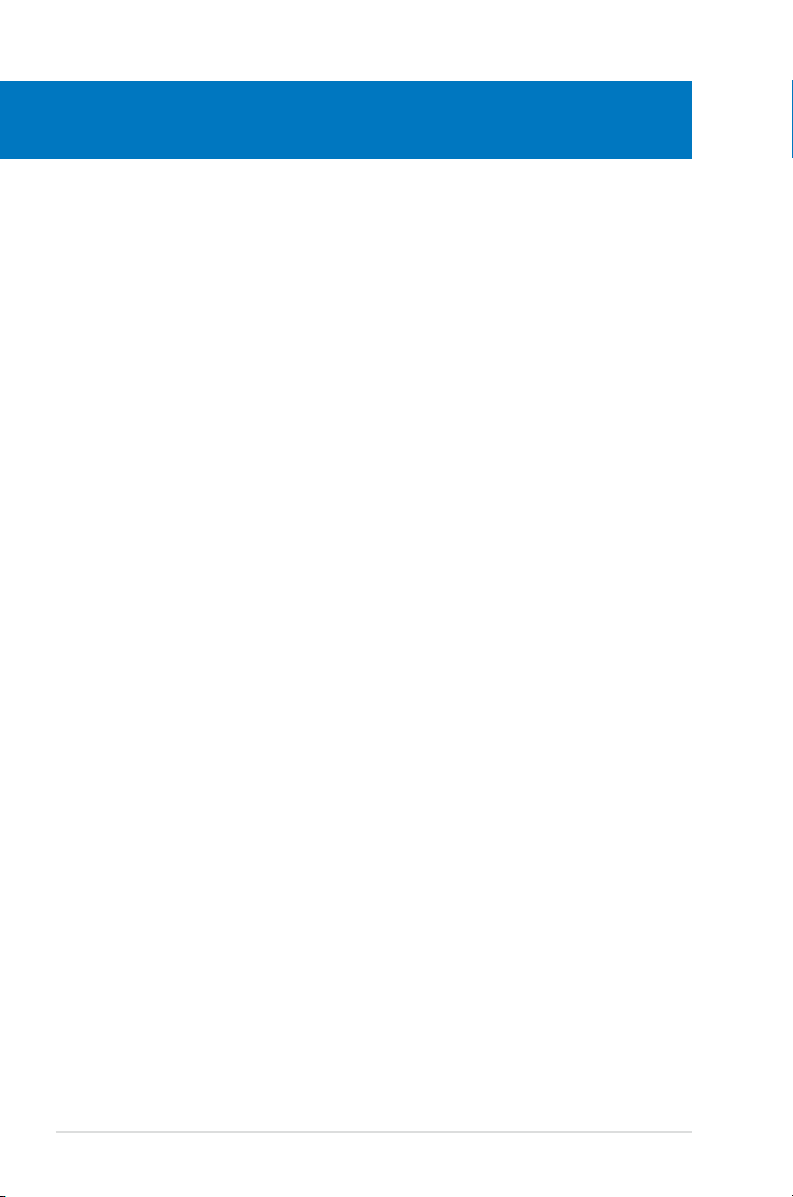
章節提綱
1
1.1 歡迎加入華碩愛好者的行列 ................................... 1-1
1.2 產品包裝 ....................................................................1-1
1.3 特殊功能 ....................................................................1-2
ASUS M2N32-SLI Deluxe
Page 17
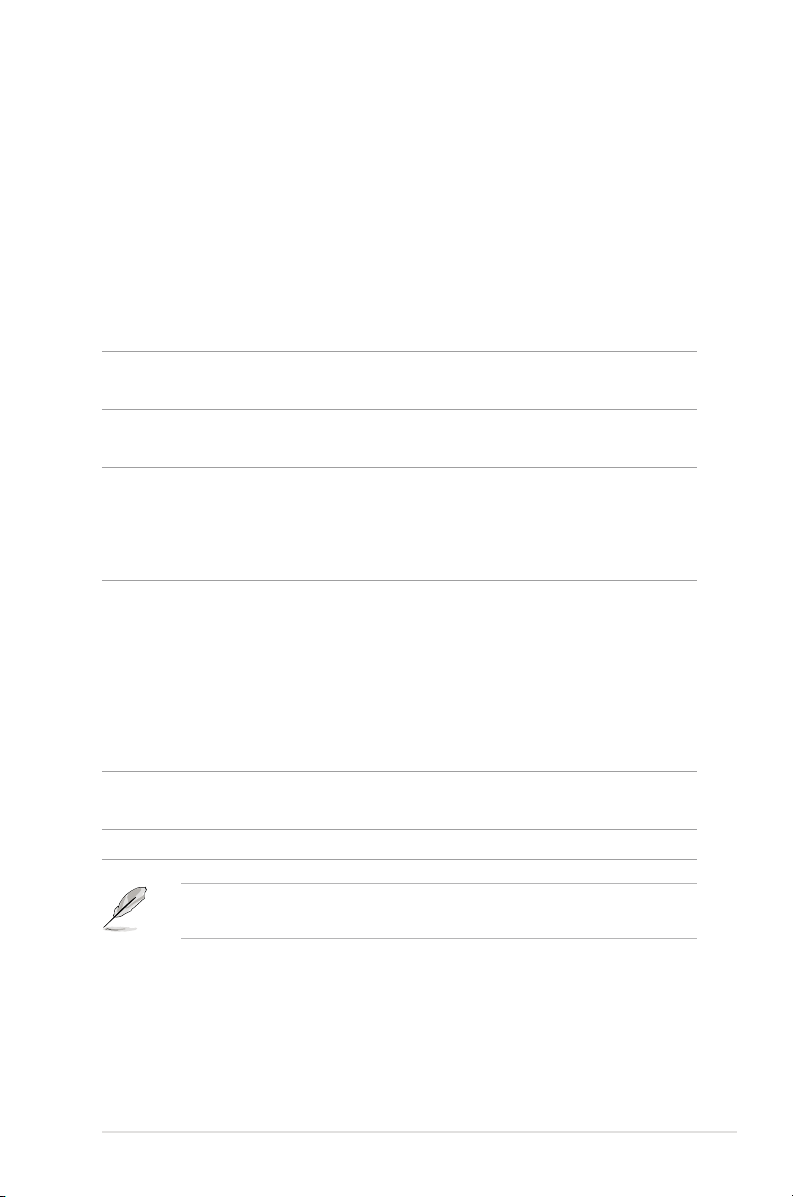
1.1 歡迎加入華碩愛好者的行列
再次感謝您購買此款華碩 M2N32-SLI Deluxe 主機板!
本主機板的問世除了再次展現華碩對於主機板一貫具備的高品質、高效能
以及高穩定度的嚴苛要求,同時也添加了許多新的功能以及大量應用在它身
上的最新技術,使得 M2N32-SLI Deluxe 主機板成為華碩優質主機板產品線
中不可多得的閃亮之星。
在您拿到本主機板包裝盒之後,請馬上檢查下面所列出的各項標準配件
是否齊全。
1.2 產品包裝
主機板 華碩 M2N32-SLI Deluxe/WiFi 或
華碩 M2N32-SLI Deluxe
I/O 模組 IEEE 1394a 模組
1 x 雙埠式 USB 2.0 模組
排線 6 x Serial ATA 排線
3 x Serial ATA 電源線可供六台硬體裝置使用
1 x Ultra DMA 133/100/66 排線
1 x 軟碟機排線
配件 無線網路天線(限無線網路版本)
I/O 擋板
華碩 SLI™ Bridge
華碩陣列式麥克風(Array Mic)
華碩選購風扇(用於水冷或被動式散熱系統)
1 x 華碩 Q-Connector 套件(USB、1394、系統控制
面板;僅隨零售附贈))
應用程式光碟 華碩主機板驅動程式與公用程式光碟
InterVideo Media Launcher(OEM 版本)
相關文件 使用手冊
若以上列出的任何一項配件有損壞或是短缺的情形,請儘速與您
的經銷商聯絡。
華碩 M2N32-SLI Deluxe 主機板使用手冊
1-1
Page 18
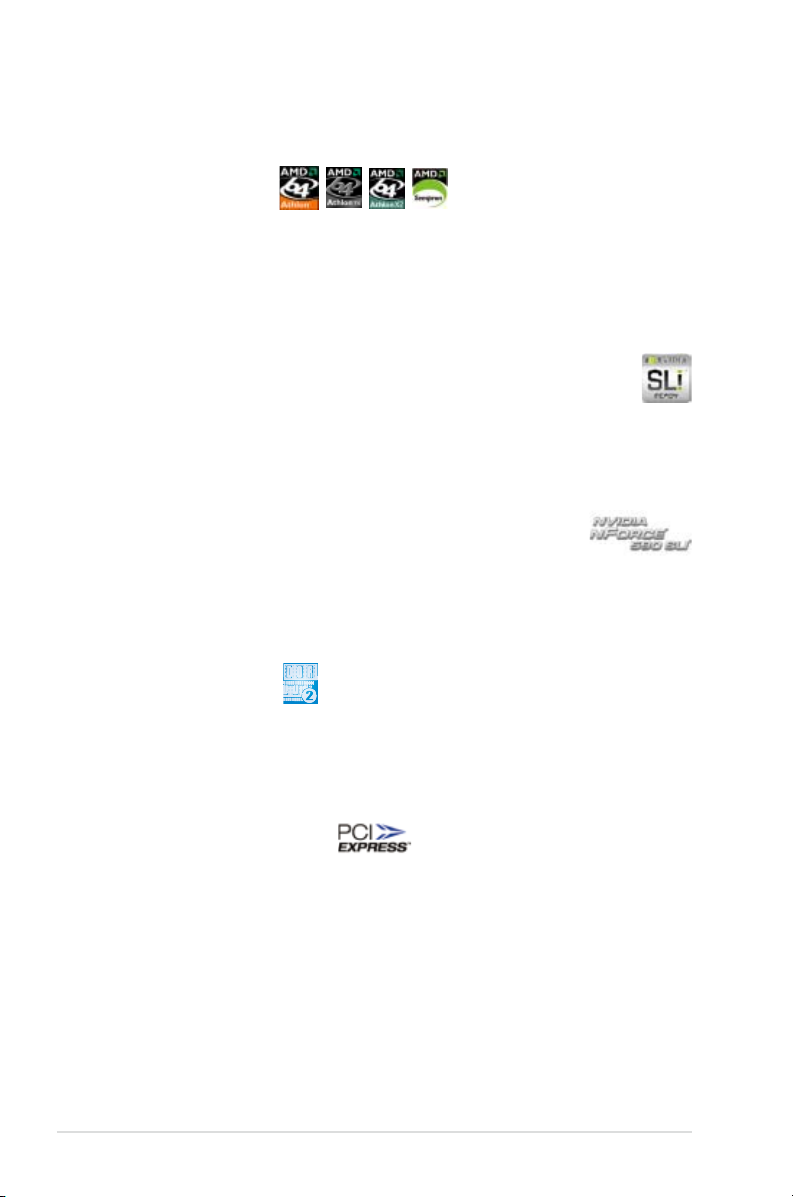
1.3 特殊功能
1.3.1 產品特寫
新世代中央處理器
本主機板配置一組 940-pin AM2 插槽,此一插槽是專為具有 939 腳位的
AMD Athlon™ 64 X2/Athlon™ 64/Athlon™ 64 FX/Sempron™ 處理器所設計,
整合了低延遲、高頻寬記憶體控制器,並支援 HyperTransport 技術的系統匯
流排。本主機板提供了高效能的系統平台,可以滿足您對運算速度的需求、
提升工作效率,並讓您擁有更進一步的數位媒體使用體驗。請參考 2-7 頁
的說明。
NV I DI A® S ca la b le L in k I nt er f ac e ( SL I ™)
多重 GPU 技術
本主機板支援 NVIDIA® Scalable Link Interface (SLI™) 多重 GPU 技術,
可在單一系統支援雙繪圖處理器(GPU)。本項技術透過 PCI-Express 匯流
排的架構與軟硬體的整合,可以讓雙繪圖處理器(GPU)協同運作來達到無
與倫比的圖像輸出效能表現。
NVIDIA nForce 590 SLI™(經 NVIDIA LinkBoost™
認證)
NVIDIA nForce 590 SLI™ 媒體與通訊處理器(MCPs)強化遊戲平台的工
具與效能,滿足玩家的重度需求。當結合了經過挑選的 NVIDIA Geforce 顯
示卡與其他系統元件,即可自動升級至更快速的匯流排速度,並且已經具備
系統超頻與更快速的資料處理能力。
支援 DDR2 記憶體
本主機板支援 DDR2 雙倍資料傳輸率技術(Double Date Rate 2),擁有
800/667/533 MHz 的資料傳輸率,可以符合像是 3D 繪圖、多媒體與網路應
用等更高的系統頻寬需求。雙通道 DDR2 記憶體架構高達每秒 12.8 GB 的頻
寬,可以顯著提升您系統平台的效能,並降低頻寬的瓶頸。請參考 2-12 至
2-13 頁的說明。
支援 PCI Express™ 介面
PCI Express™ 為目前最新的內接 I/O 技術,並被視為 PCI 匯流排的革新性
升級。PCI Express 介面的特色在於可提供兩部內接裝置點對點內部序列連
接,至於資料則是以封包的方式進行傳遞,藉由這種資料傳輸方式,傳輸速
率將可得到大幅度的提升。除了更高的資料傳輸效能,此高速序列介面也可
與既有的 PCI 介面規格的軟體相容。請參考 2-18 頁的說明。
第一章:產品介紹
1-2
Page 19
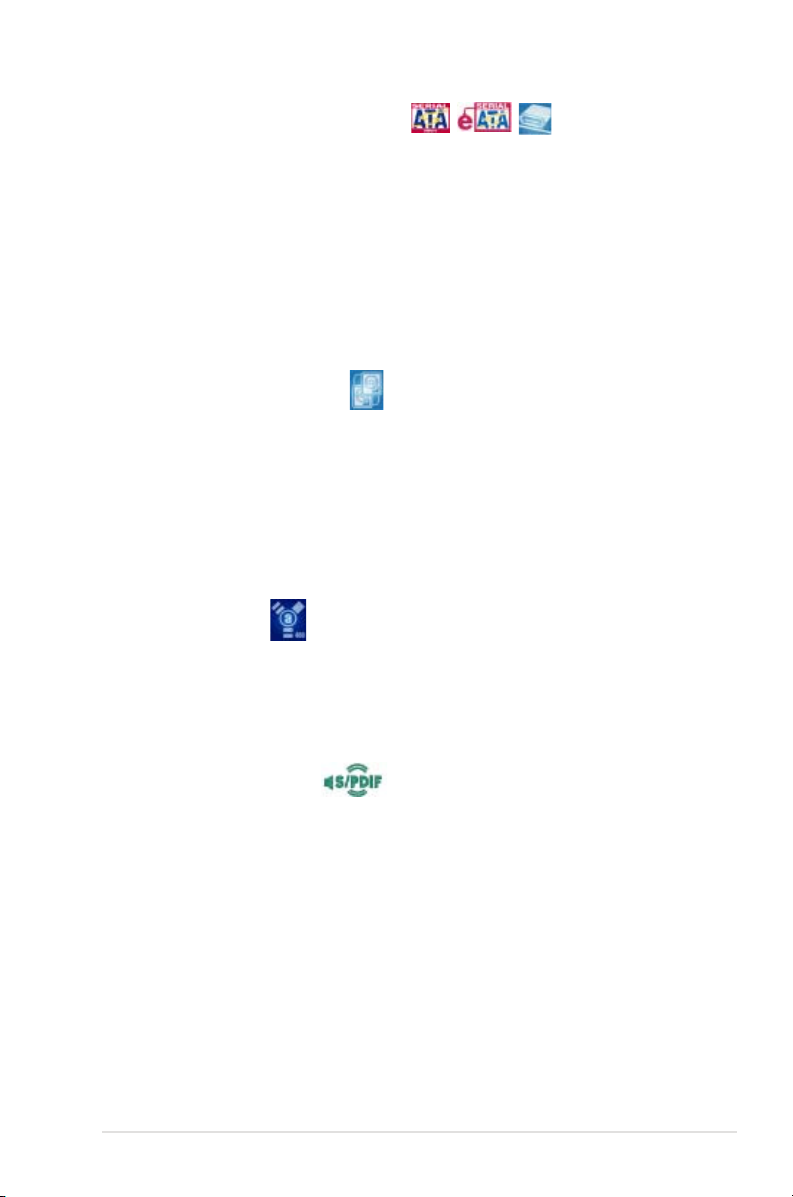
支援 Serial ATA 3.0 Gb/s 技術
與 SATA-On-The-Go
本主機板透過 Serial ATA 介面以及 NVIDIA nForce SLI 晶片支援 SATA
3Gb/s 技術,相較於現行的 Serial ATA,Serial ATA 3Gb/s 的傳輸頻寬是現行
的二倍,並擁有許多新功能,包括 Native Command Queuing(NCQ)、Power
Management(PM)Implementation Algorithm 與熱抽換(Hot Swap)功能,並
具備現有 SATA 規格的優點,可以允許連接更薄、更具彈性、針腳更少的排
線,降低對電壓的需求。
SATA on the Go 透過 Silicon Image Sil3132 Serial ATA 控制器以及二個
Serial ATA 3Gb/s 插槽(一個在主機板中央、一個在後側面板),提供更聰明
的安裝、熱插拔功能。請參考 2-21、2-24 與 2-25 頁的說明。
支援二組 RAID 控制晶片
本主機板內建的 RAID 控制晶片,可讓您進行多重陣列模式設定,且讓您
可選擇最佳的陣列設置方案來運用您的 Serial ATA 裝置。
NVIDIA nForce 590 SLI 晶片提供支援六個 SATA 3Gb/s 插座,可以進行
RAID 0、RAID 1、RAID 0+1、RAID 5 與 JBOD 的設定。請參考 2-24 頁的
說明。
此外本主機板內建的 Silicon Image Sil3132 控制晶片,可提供支援另外
二個 SATA 3Gb/s 插座(一個在主機板中央、一個在後側面板),可以進行
RAID 0、RAID 1 與 JBOD 模式設定。請參考 2-25 頁的說明。
支援 IEEE 1394a
本主機板提供 IEEE 1394a 介面,可以支援更高的傳輸速率與更具彈性的
周邊連接裝置,並且相容於 IEEE 1394a 標準。這組 IEEE 1394a 介面可以透
過簡單易用、低成本、高頻寬的資料即時傳輸介面,例如攝錄像機、錄放影
機、印表機、電視機和數位相機等這類的電腦設備、周邊裝置和消費性電子
用品,支援達 400Mbps 的資料傳輸率。請參考 2-20 與 2-26 頁的說明。
支援 S/PDIF 數位音效
本主機板支援數位音效輸出功能,在主機板的後側面板連接埠中同時提供
光纖與同軸 S/PDIF 輸出接頭,經由數位訊號輸出到外部的高出力揚聲器系
統,將可讓您的電腦搖身一便成為高效能的數位音效錄放裝置娛樂系統。請
參考 2-22 與 2-31 頁的說明。
華碩 M2N32-SLI Deluxe 主機板使用手冊
1-3
Page 20
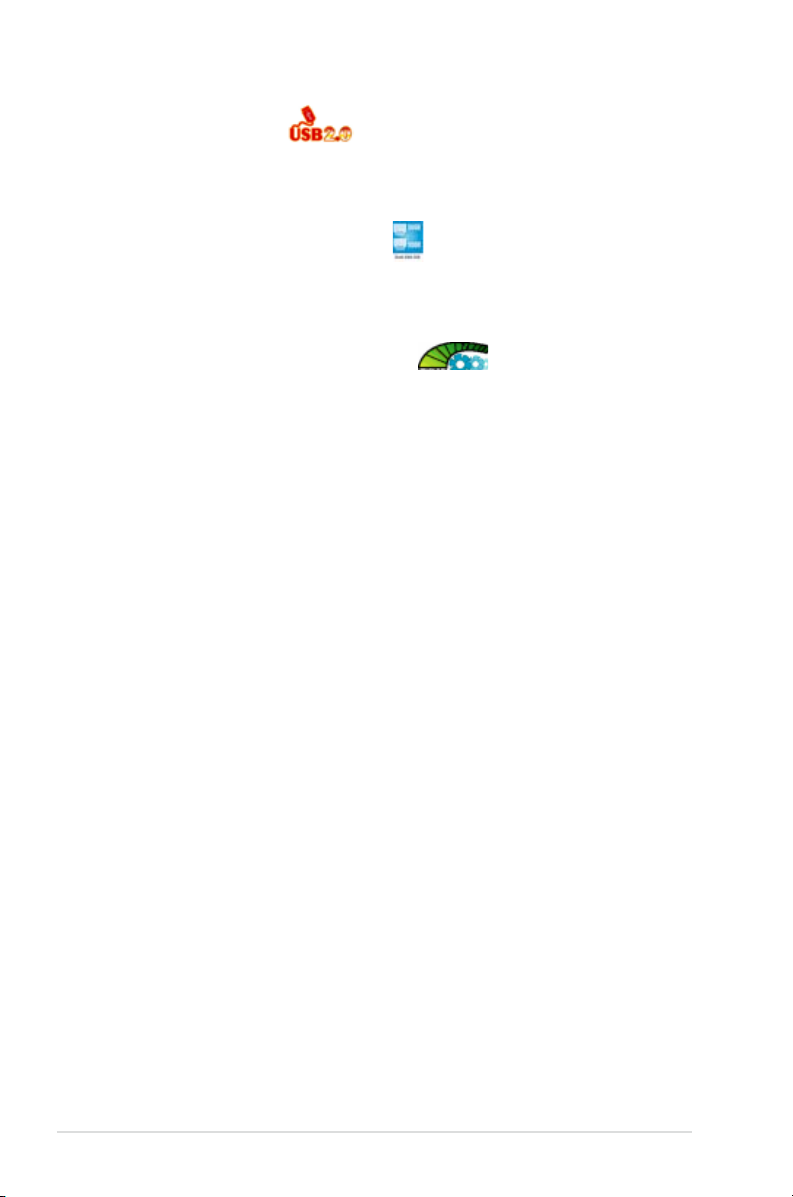
支援 USB 2.0 規格
本主機板支援通用序列匯流排 USB 2.0 規格,傳輸速率從 USB 1.1 規格的
12 Mbps 一舉提升到 USB 2.0 規格的 480 Mbps。此外,USB 2.0 規格同時也
可以向下相容於 USB 1.1 規格。請參考 2-21 與 2-26 頁的說明。
提供雙 Gigabit 網路解決方案
本主機板內建有雙 Gigabit 網路控制器,可提供符合您網路使用需求的完
整解決方案。該網路控制器為您的無線網路、區域網路提供更快速的資料傳
出頻寬與資料分享需求。請參考 2-20 頁的說明。
支援 AMD Cool‘n’Quiet 技術
本主機板支援 AMD 的 Cool‘n’Quiet 技術,這項技術會依照中央處理
器的執行與運作,自動調整處理器的速率、風扇轉速、電壓與電量。請參考
4-26 頁的說明。
第一章:產品介紹
1-4
Page 21
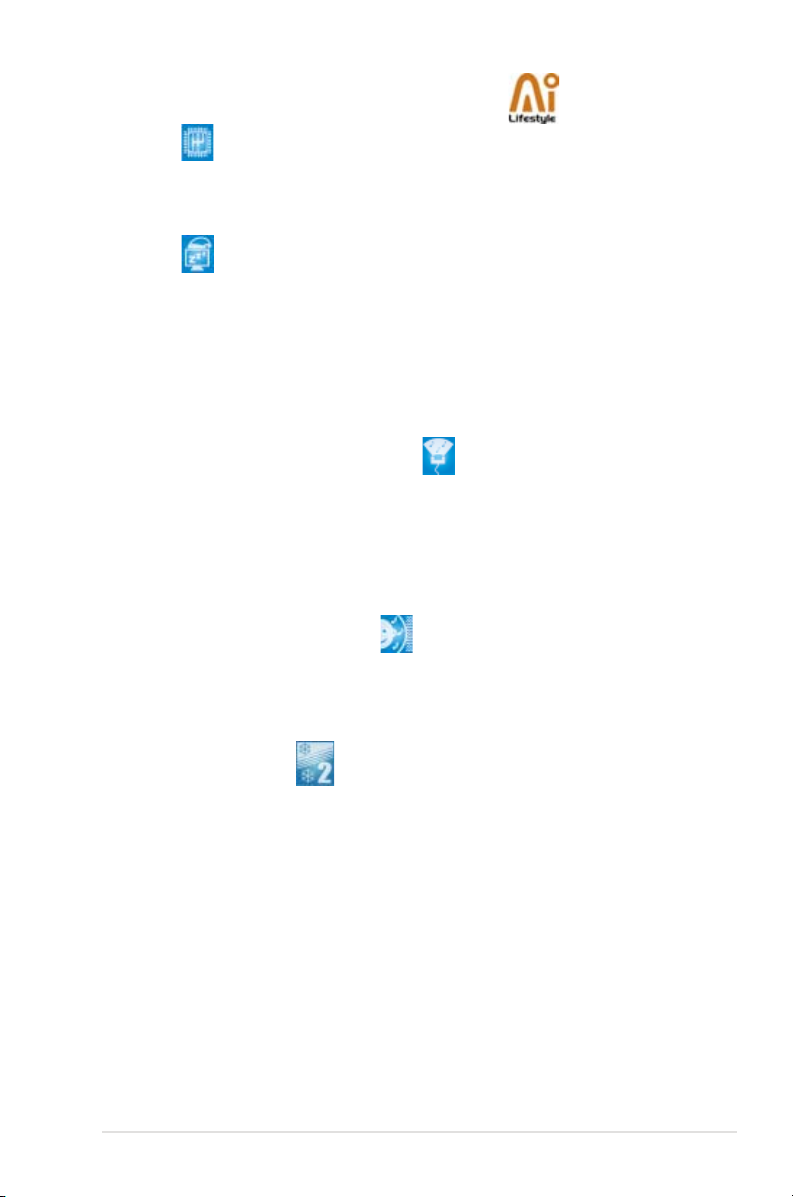
1.3.2 華碩 AI Lifestyle 功能
AI Gear
AI Gear 提供了四種模式,使用者可以選擇其中一種模式來調整 CPU 與
Vcore 電壓,將噪音與電源的消耗降至最低。使用者可依據實際需求即時地
改變系統的運作狀態。請參考 5-18 頁的說明。
AI Nap
使用 AI Nap,當使用者暫時離開電腦時,系統可以最小的電源消耗與最
低的噪音運作,有效地減少干擾。若要喚醒系統並回到作業系統,只要按一
下滑鼠或按一下鍵盤即可。請參考 5-20 頁的說明。
華碩 Crystal Sound
這項功能可以提升語音、錄音等應用程式的效能,例如:Skype、線上遊
戲、視訊會議與影音錄製軟體等。請參考 5-25 頁的說明。
華碩陣列式麥克風(Array Mic)
這項搭載的 Superbeam 陣列式麥克風(Array Microphone)可以只接收
來自收音區域的音源,排除其他方向來源的聲音。這項設備可以過濾大
部分的噪音干擾,包括鄰近的喇叭與冷氣、風扇運轉所造成的噪音等。
使用先進的 de-reverneration 技術來降低迴音的產生,將噪音的干擾降至
最低。這項功能可以提升語音、錄音應用程式的效能,例如:Skype、線
上遊戲、視訊會議與影音錄製軟體等。
噪音過濾器(Noise Filter)
本功能可偵測重複的、持續不斷的噪音,例如:電腦風扇、空調或其
他環境噪音,當您在錄音時,可有效降低干擾的噪音。
更先進的散熱設計
華碩 Stack Cool 2
華碩 Stack Cool 2 是一個無風扇與零噪音的專利冷卻技術,可經由主
機板上特殊的元件來降低溫度。本主機板使用經過特殊設計的 PCB 電路
板來降低主機板上零件所產生的熱度。請參考 2-3 頁的說明。
華碩 M2N32-SLI Deluxe 主機板使用手冊
1-5
Page 22
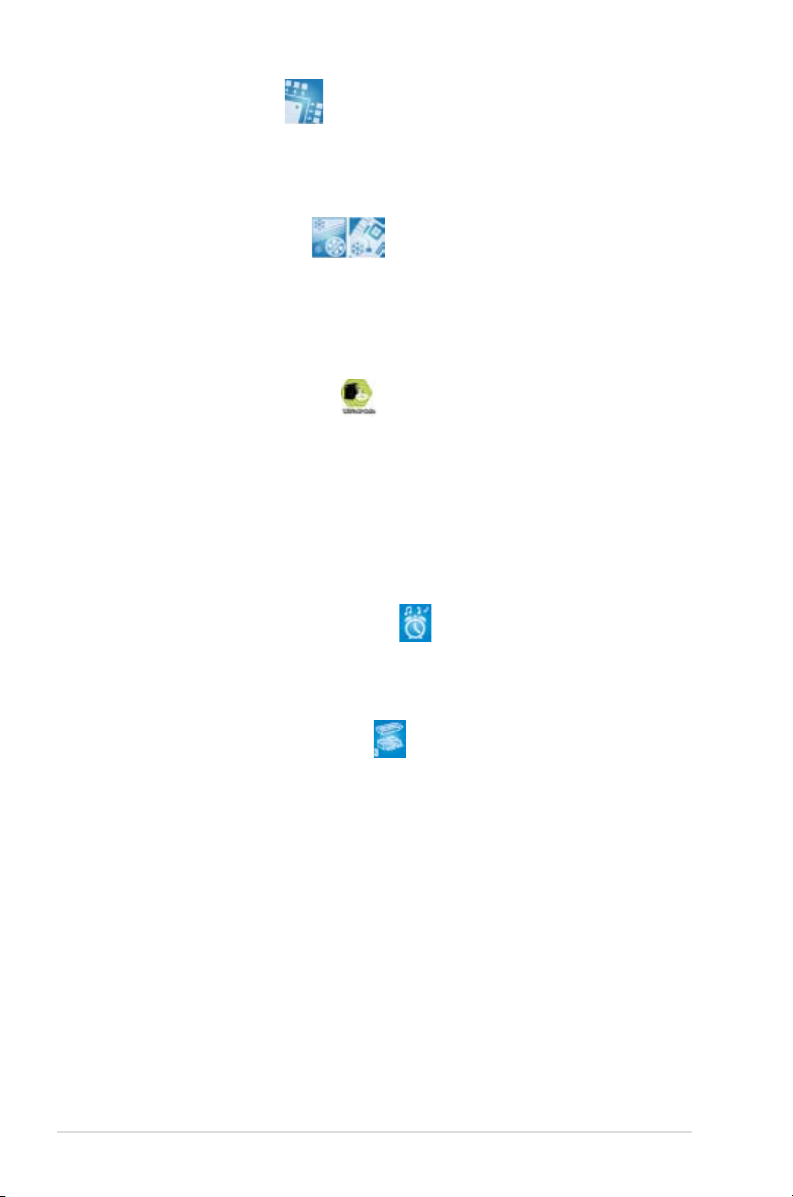
八相式電源設計
本主機板採用八相式電源模組,而每個模組會分擔 CPU 的總電源需
求。當使用八相電源運作時,每個 模組僅負擔四相電源模組覆載的一
半,而這麼做也將使得廢熱減少、CPU 的壽命也可獲得延長,且具備更
穩定的運作表現。
無風扇與熱導管設計
華碩無風扇設計可讓主機板的主要熱源分散為多方向的熱流以降低系
統溫度,而這麼做也將使得系統可在一更寧靜的環境下運作,並有效延
長系統使用壽命。而熱導管散熱設計可以快速地將主機板上零組件所散
發的熱能帶走。由於銅製熱導管這種革新性的散熱技術,使用者將可以
獲得一個寧靜且具性價比的寧靜運算平台。
WiFi-AP Solo™(選購)
當您購買一套 wireless AP 軟體之後,您需要花多少時間才能安裝完成並開
始使用?WiFi-AP Solo™ 讓您不須花任何費用,就可將新世代主機板 M2N32SLI Deluxe 變為無線網路存取點或客戶端(Client Mode)。搭載於本主機板
上的 WiFi-AP Solo™ 可以在當系統進入睡眠狀態時,仍然執行 AP 功能,如
此一來,客戶端仍然可以執行網路遊戲、網路印表機、交換檔案、連接至網
際網路,或撥打 skype 電話。WiFi-AP Solo™ 將您的家庭數位化。
1.3.3 華碩獨家研發功能
華碩音樂鬧鐘(Music Alarm)
您可以選擇使用音樂來作為鬧鐘的聲響,而非傳統鬧鐘的惱人聲響。華碩
音樂鬧鐘(Music Alarm)讓您可以不須進入作業系統,就可以使用您最喜歡
的 CD 音樂來作為喚醒您的鬧鐘。請參考 4-42 與 5-21 的詳細說明。
華碩 CrashFree BIOS 3 程式
華碩自行研發的 CrashFree BIOS 3 工具程式,可以讓您輕鬆的回復 BIOS
程式中的資料。當 BIOS 程式和資料被病毒入侵或毀損,您可以輕鬆的從備
份磁片或 USB 隨身碟中,將原始的 BIOS 資料回存至系統中。這項保護裝
置可以降低您因 BIOS 程式毀損而購買 ROM 晶片置換的需要。請參考 4-9
頁的說明。
第一章:產品介紹
1-6
Page 23

華碩 EZ Flash 2 程式
透過華碩獨家自行研發的 EZ Flash 2 BIOS 工具程式,只要按下事先設定
的快速鍵來啟動軟體,不需要進入作業系統或透過開機磁片,就可以輕鬆的
更新系統的 BIOS 程式。請參考 4-5 頁的說明。
華碩 MyLogo 3 個性化應用軟體
MyLogo3 軟體讓您從此遠離一成不變的開機換面。您可以使用它來輕鬆
更換電腦開機的畫面,除了可以隨心所欲地更換由華碩所提供的好幾組圖
案,當然也可依照您獨特的品味來創造屬於您個人才有的開機畫面。請參考
5-8 頁的說明。
華碩 Q-Connector
透過華碩 Q-Connector 程式,您只需要操作幾個簡單的步驟,即可連接/切
斷機殼前面板排線的連線。請參考 2-33 頁的說明。
DTS® Connect
這項功能由二個元素所組成:DTS interactive 與 DTS NEO:PC。DTS
interactive 將您的立體聲或多聲道音效重新編碼為 DTS 音效訊號,並將音效
訊號從您的電腦傳送至其他任何一個 DTS 系統。DTS NEO:PC 將您的立體音
效,例如:MP3、WMA、CD 或其他音效格式,轉變為多聲道音效。
PEG Link 模式
本主機板內建 PEG Link 超頻功能,能特別增強 3D 顯示功能,當您使用
PCI Express 顯示卡時,主機板會自動調整顯示卡與主機板的相容參數,在
最安全的狀態下提高顯示卡的速度,讓系統的影像功能大幅提升。請參考
4-23 頁的說明。
支援 Precision Tweaker 技術
本功能是專為超頻玩家所設計,本功能可讓您對 CPU、記憶體的電壓進行
漸進式的調整,此外也可以針對前側匯流排(FSB)與 PCI Express 頻率進行
漸進式調整以求達到最高的系統效能表現。
華碩多國語言 BIOS 程式
華碩多國語言 BIOS 程式可以讓您從選單中選擇您所使用的語言,透過本
土化的 BIOS 程式選單讓您在設定上更簡單快速。請至華碩公司的網站查詢
BIOS 程式所支援的語系。請參考 4-14 頁的說明。
華碩 M2N32-SLI Deluxe 主機板使用手冊
1-7
Page 24
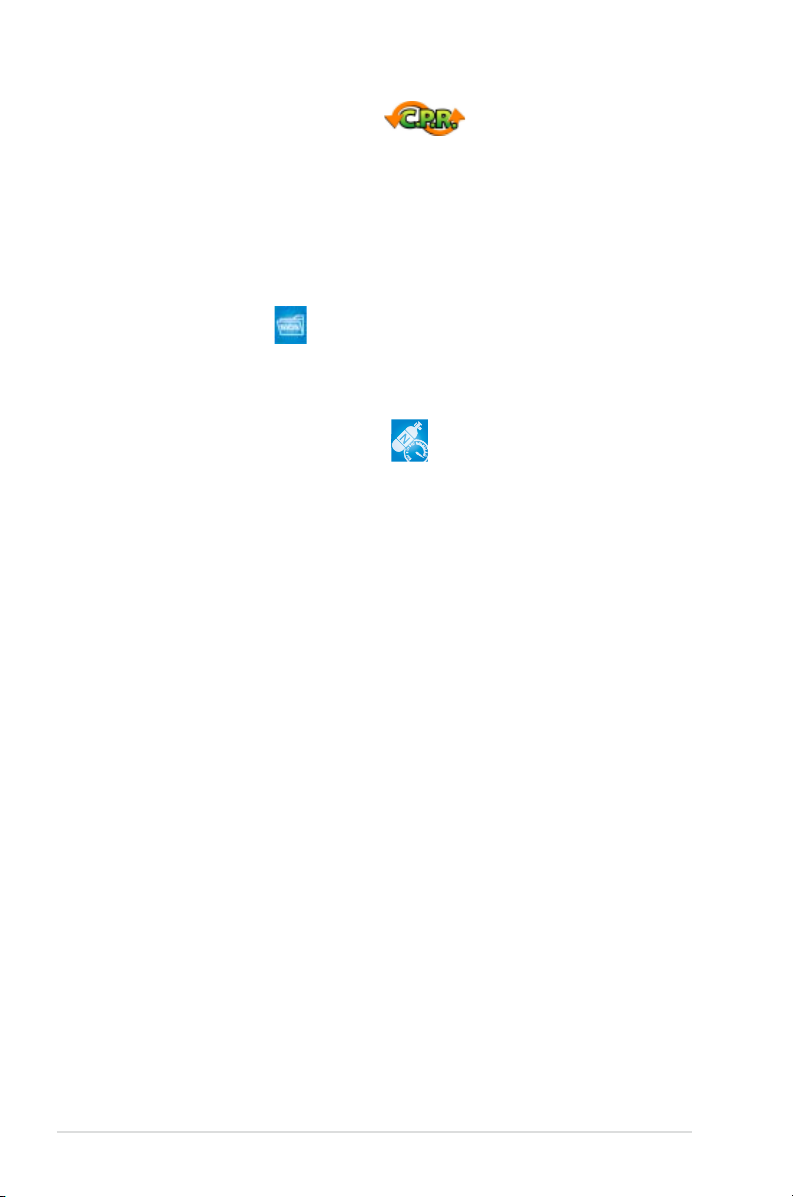
C.P.R.(CPU 參數自動回復)
由華碩獨家研發的 C.P.R. 功能,可以讓主機板的 BIOS 程式在系統因為超
頻而導致當機時自動重新設定,將 CPU 的參數回復為預設值。當系統因為超
頻而當機時,C.P.R. 功能讓您不需開啟機殼,就可以清除 CMOS 記憶體中的
資料。您只要輕鬆的將系統關機,重新開機啟動系統之後,BIOS 程式就會自
動回復 CPU 設定中所有各項參數的預設值。
1.3.4 華碩智慧型超頻功能
華碩 O.C. Profile
本主機板擁有華碩 O.C. Profile 技術,可以讓您輕鬆的儲存或載入多種 BIOS
設定。BIOS 設定可以儲存在 CMOS 或單獨的檔案,讓使用者可以自由的分享
或傳遞喜愛的設定。請參考 4-44 頁的說明。
AI NOS™(無延遲超頻系統)
華碩獨家的無延遲超頻系統(NOS),可自動偵測 CPU 的負載狀況,並
在 CPU 需要較高的效能表現時,才開始進行動態超頻作業。請參考 4-20 頁
的說明。
第一章:產品介紹
1-8
Page 25

本章節描述了所有您在安裝系統
元件時所必須完成的硬體安裝程
序。詳細內容有:處理器與記憶體
設定、跳線選擇區設定以及主機板
的各種裝置接頭。
硬體
2
裝置資訊
Page 26
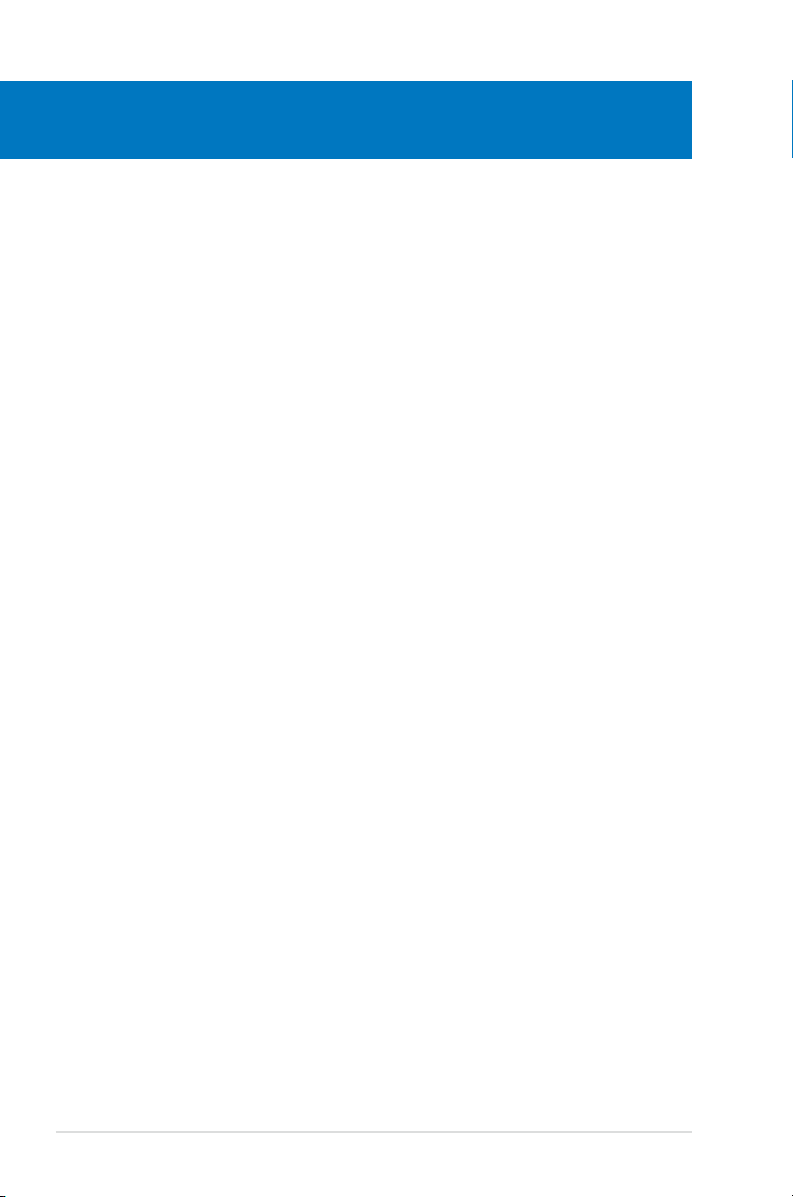
章節提綱
2
2.1 主機板安裝前 ............................................................ 2-1
2.2 主機板概觀 ................................................................ 2-2
2.3 中央處理器(CPU) ................................................2-7
2.4 系統記憶體 ..............................................................2-12
2.5 擴充插槽 ..................................................................2-16
2.6 跳線選擇區 ..............................................................2-19
2.7 元件與周邊裝置的連接 .........................................2-20
ASUS M2N32-SLI Deluxe
Page 27
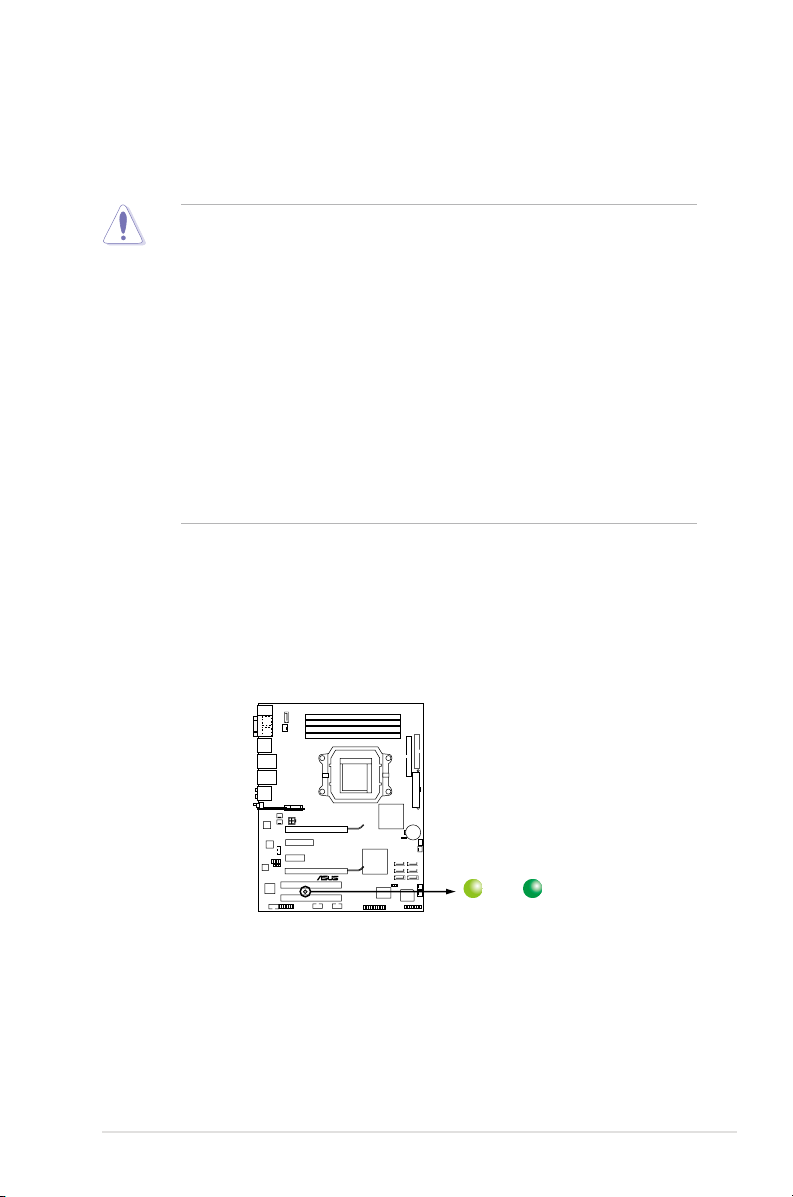
2.1 主機板安裝前
M2N32-SLI DELUXE
M2N32-SLI DELUXE
Onboard LED connector
SB_PWR
ON
Standy
Power
Powered
Off
OFF
主機板以及擴充卡都是由許多精密複雜的積體電路元件、整合性晶片等所
構成。而這些電子性零件很容易因靜電的影響而導致損壞,因此,在您動手更
改主機板上的任何設定之前,請務必先作好以下所列出的各項預防措施。
1. 在處理主機板上的內部功能設定時,您可以先拔掉電腦的電源
線。
2. 為避免產生靜電,在拿取任何電腦元件時除了可以使用防靜電
手環之外,您也可以觸摸一個有接地線的物品或者金屬物品像
電源供應器外殼等。
3. 拿取積體電路元件時請盡量不要觸碰到元件上的晶片。
4. 在您移除任何一個積體電路元件後,請將該元件放置在絕緣墊
上以隔離靜電,或者直接放回該元件的絕緣包裝袋中保存。
5. 在您安裝或移除任何元件之前,請確認 ATX 電源供應器的電
源開關是切換到關閉(OFF)的位置,而最安全的做法是先暫
時拔出電源供應器的電源線,等到安裝/移除工作完成後再將
之接回。如此可避免因仍有電力殘留在系統中而嚴重損及主
機板、周邊設備、元件等。
電力指示燈
當主機板上內建的電力指示燈(SB_PWR)亮著時,表示目前系統是處於
正常運作、省電模式或者軟關機的狀態中,並非完全斷電。這個警示燈可用
來提醒您在置入或移除任何的硬體裝置之前,都必須先移除電源,等待警示
燈熄滅才可進行。請參考下圖所示。
華碩 M2N32-SLI Deluxe 主機板使用手冊
2-1
Page 28
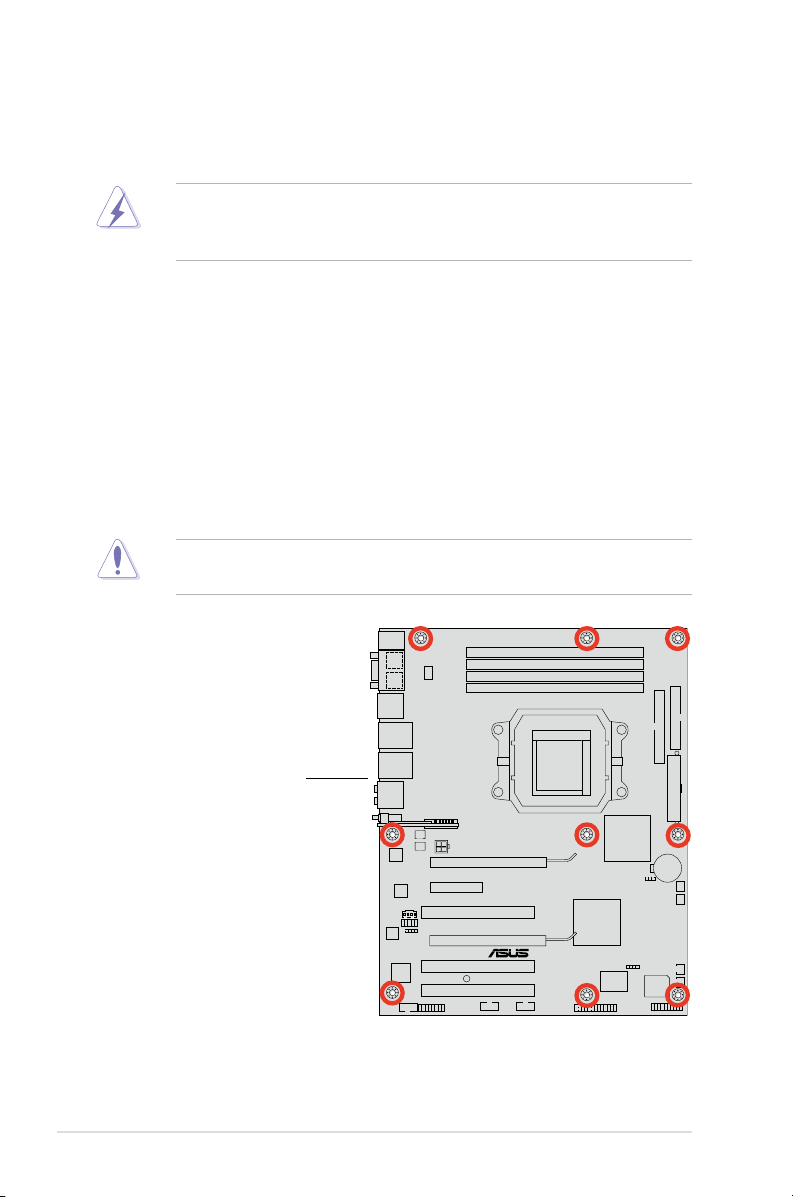
2.2 主機板概觀
M2N32-SLI DELUXE
在您開始安裝之前,請確定您所購買的電腦主機機殼是否可以容納本主機
板,並且機殼內的主機板固定孔位是否能與本主機板的螺絲孔位吻合。
為方便在電腦主機機殼安裝或取出主機板,請務必先將電源供應器
移開!此外,取出主機板之前除了記得將電源供應器的電源線移除
之外,也要確定主機板上的警示燈號已熄滅方可取出。
2.2.1 主機板的擺放方向
當您安裝主機板到電腦主機機殼內時,務必確認置入的方向是否正確。主
機板 PS/2 滑鼠接頭、PS/2 鍵盤接頭、COM1/2 插槽以及音效插頭等的方向
應是朝向主機機殼的後方面板,而且您也會發現主機機殼後方面板會有相對
應的預留孔位。請參考下圖所示。
2.2.2 螺絲孔位
請將下圖所圈選出來的「九」個螺絲孔位對準主機機殼內相對位置的螺絲
孔,然後再一一鎖上螺絲固定主機板。
請勿將螺絲鎖得太緊!否則容易導致主機板的印刷電路板產生龜
裂。
此面朝向電腦主機
的後方面板
2-2
第二章:硬體裝置資訊
Page 29
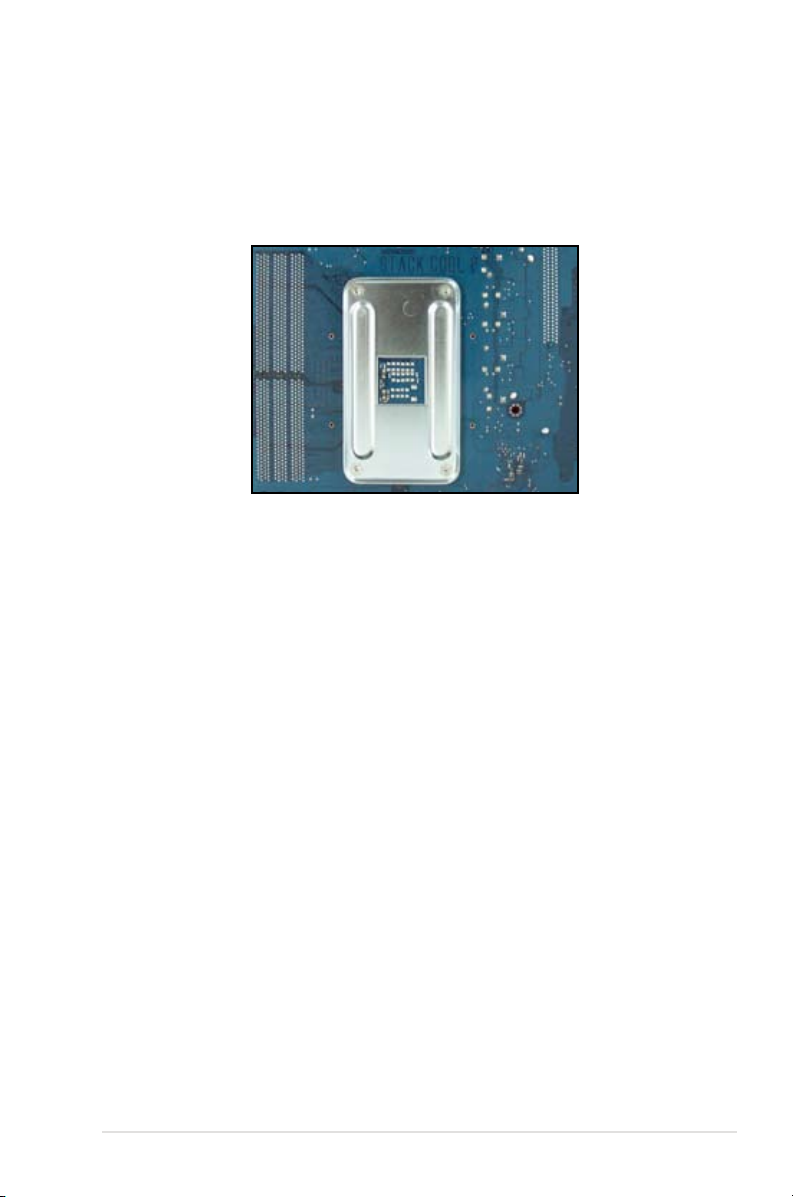
2.2.3 華碩 Stack Cool 2 專利冷卻技術
本主機板擁有華碩華碩獨家開發的 Stack Cool 2 技術,可以提供主機板更
完善的散熱能力,提高主機板的穩定性與超頻能力。Stack Cool 是一個小型
的 PCB 電路板,在主機板背部的位置上,把主機板上部份元件的熱力散至
鋁板上並傳導出去。
華碩 M2N32-SLI Deluxe 主機板使用手冊
2-3
Page 30
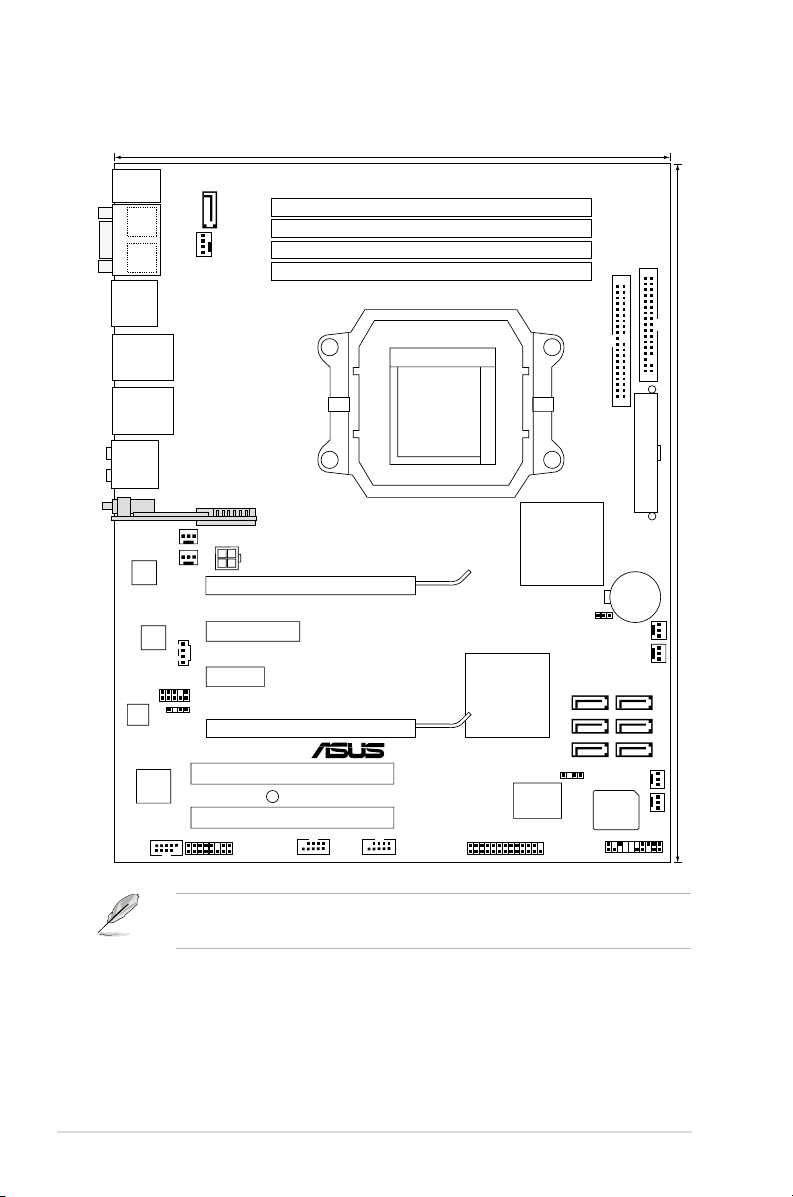
M2N32-SLI DELUXE
24.5cm (9.6in)
30.5cm (12in)
FLOPPY
PRI_IDE
PANEL
ADH
LPT
SATA1
Super
I/O
8Mb
BIOS
CHASSIS
CLRTC
SATA3
SATA5
SATA_RAID2
PWR_FAN
CHIP_FAN
CHA_FAN3
CHA_FAN4
CR2032 3V
Lithium Cell
CMOS Power
SATA2
SATA4
SATA6
USB56
USB78
SB_PWR
IE1394_1
AAFP
SPDIF_OUT
CD
EATXPWR
CPU_FAN
SPDIF_O1SPDIF_O2
ESATA_1394
PS2/2KBMS
T:Mouse
B:Keyboard
CHA_FAN1
ATX12V
USB910_WFGBT
Marvell
88E1116
Marvell
88E1116
TSB43AB22A
AD1988B
PCIEX1_1
PCI1
PCI2
PCIEX16_2
PCIEX16_1
PCIEX4_1
CHA_FAN2
LAN1_USB12
COM1
LAN2_USB34
AUDIO
DDR2 DIMM_B2 (64 bit, 240-pin module)
DDR2 DIMM_A2 (64 bit, 240-pin module)
DDR2 DIMM_B1 (64 bit, 240-pin module)
DDR2 DIMM_A1 (64 bit, 240-pin module)
SOCKET AM2
nVidia
C51XE
®
nVidia
MCP55PXE
®
2.2.4 主機板構造圖
USB910_WFGBT 連接埠與無線網路模組僅配備於無線網路版本的
主機板,這些元件在上圖中以灰色表示。
2-4
第二章:硬體裝置資訊
Page 31

2.2.5 主機板元件說明
插槽 頁數
1. DDR2 DIMM 插槽 2-12
2. PCI 插槽
3. PCI Express x 4 插槽
4. PCI Express x16 插槽
5. PCI Express x 1 插槽
開關與跳線選擇區 頁數
1. Clear RTC RAM (3-pin CLRTC) 2-19
後側面板連接插槽 頁數
1. PS/2 mouse port (綠色) 2-20
2. Serial (COM) port
3. IEEE 1394a port
4. LAN 1 (RJ-45) port.
5. LAN 2 (RJ-45) port.
6. Center/Subwoofer port(橘色)
7. Rear Speaker Out port(黑色)
8. Line In port(淺藍色)
9. Line Out port(草綠色)
10. Microphone port(粉紅色)
11. Side Speaker Out port(灰色)
12. USB 2.0 ports 1 and 2, 3 and 4
13. External SATA port
14. Optical S/PDIF Out port
15. Coaxial S/PDIF Out port
16. PS/2 keyboard port(紫色)
17. Wireless LAN port(配備於無線網路版本)
18. Wireless LAN Activity LED(配備於無線網路版本)
2-18
2-18
2-18
2-18
2-20
2-20
2-20
2-20
2-20
2-20
2-20
2-21
2-21
2-21
2-21
2-21
2-22
2-22
2-22
2-22
2-22
華碩 M2N32-SLI Deluxe 主機板使用手冊
2-5
Page 32

內部連接插槽 頁數
1. Floppy disk drive connector (34-1 pin FLOPPY) 2-23
2. IDE connector (40-1 pin PRI_IDE)
3. NVIDIA nForce SLI Southbridge Serial ATA connectors (7pin SATA1 [紅色], SATA2 [紅色], SATA3 [紅色], SATA4
[紅色], SATA5 [紅色], SATA6 [紅色])
4. Silicon Image Serial ATA RAID connector (7-pin SATA_
RAID2)
5. USB connectors
無線網路版本:10-1 pin USB56, USB78
標準版本:10-1 pin USB56, USB78, USB910_WFGBT
6. IEEE 1394a port connector (10-1 pin IE1394_1)
7. CPU, chassis, power, and chipset fan connectors (4-pin
CPU_FAN, 3-pin CHA_FAN1, 3-pin CHA_FAN2, 3-pin CHA_
FAN3, 3-pin CHA_FAN4, 3-pin PWR_FAN, 3-pin CHIP_FAN
)
8. Chassis intrusion connector (4-1 pin CHASSIS)
9. ATX power connectors (24-pin EATXPWR, 4-pin EATX12V)
10. Front panel audio connector (10-1 pin AAFP)
11. Optical drive audio connector (4-pin CD)
12. Parallel port connector (26-1 pin LPT)
13. Digital audio connector (4-1 pin SPDIF)
14. System panel connector (20-8-pin PANEL)
•System power LED (2-pin PLED)
•Hard disk drive activity LED (2-pin IDE_LED)
•System warning speaker (4-pin SPEAKER)
•ATX power button/soft-off button (2-pin PWRSW)
•Reset button (2-pin RESET)
2-23
2-24
2-25
2-26
2-26
2-27
2-28
2-28
2-29
2-30
2-30
2-31
2-32
2-6
第二章:硬體裝置資訊
Page 33

2.3 中央處理器(CPU)
M2N32-SLI DELUXE
M2N32-SLI DELUXE
CPU Socket AM2
本主機板配置一組擁有 940 腳位的 AM2 中央處理器插槽,是專為 Athlon™
64 X2/Athlon™ 64/Athlon™ 64FX/Sempron™ 處理器所設計。
AM2 插槽與 939-pin 插槽不同,是專為 AMD AM2 處理器所設計
的,請確認您的處理器使用的是 AM2 插槽。處理器只能以一個
方向正確安裝,請勿強制將處理器裝置插槽,以避免弄彎處理器
的針腳和處理器本身。
2.3.1安裝中央處理器
請依照以下步驟安裝處理器:
1. 找到位於主機板上的處理器插座。
2. 將插座側邊的固定拉桿拉起至其角
度與插座呈 90 度角。
固定拉桿
插座的固定拉桿若沒有完全拉起,您會發現很難將處理器置入。
華碩 M2N32-SLI Deluxe 主機板使用手冊
2-7
Page 34

3. 將中央處理器上標示有金三角的那
一端,對齊插槽左下角處也有三角
標示的地方(與處理器插座連接的
地方,見右圖所示)
4. 請小心地放入中央處理器,並確定
所有的針腳是否都已沒入插槽內。
金三角標示
5. 當處理器安置妥當,接下來在您要
拉下固定拉桿欲鎖上處理器插槽的
同時,請用手指輕輕地抵 住 處 理
器。最後當固定拉桿鎖上插槽時會
發出一清脆聲響,即表示已完成鎖
定。
6. 接著請依照散熱片包裝盒內的說明
書來安裝散熱片與風扇。
三角標示
2-8
第二章:硬體裝置資訊
Page 35

2.3.2 安裝散熱片與風扇
AMD Athlon™ 64FX/Athlon™ 64/Athlon™ 64 X2/Sempron™ 處理器需要搭配
一組經特別設計的散熱片和高轉速的風扇套件來保持最理想的散熱效果。
請確認您所使用的是經過認證合格的散熱片與風扇。
請依照下面步驟安裝處理器的散熱片和風扇:
1. 將散熱片覆蓋在中央處理器上方,並且要注意散熱片應該要恰當地座落
於支撐機構底座範圍內。
• 本主機板出貨時即已安裝「支撐機構底座」。
•
在安裝 CPU 或其他元件到主機板上時,不必將支撐機構底座
移除。
•
若您購買的散裝的處理器與散熱風扇組件,在您安裝散熱風扇
前,請先確定處理器表面已正確塗上適量的散熱膏。
處理器風扇
處理器散熱片
支撐機構底座
支撐底座固定拖架
支撐底座固定把手
您所購買的盒裝中央處理器包裝盒中應已內附處理器、散熱片以及
支撐機構的安裝說明文件。如果本節中的指導說明與處理器內附說
明文件有所不符,則請以處理器內附的安裝說明文件為準。
華碩 M2N32-SLI Deluxe 主機板使用手冊
2-9
Page 36

2. 將附有風扇的支撐機構放置在散熱片
上方,先將一邊的固定拖架扣在支撐
底座上。
3. 再將另一邊的固定拖架也扣在支撐底
座上(靠近支撐底座固定把手),當
固定拖架正確的扣住支撐機構底座
時,會有一聲清脆的機構組合聲。
請確認處理器散熱器與風扇
已正確安裝於主機板的底座
上,如散熱器與風扇安裝錯
誤,則您將無法將固定拖架
與主機板底座完整地扣合。
4. 最後再將支撐機構兩側上方的固定桿
分別拉下鎖住,使得風扇和散熱片能
緊密地扣住支撐機構底座。
2-10
第二章:硬體裝置資訊
Page 37

5. 當風扇、散熱片以及支撐機構都已安裝完畢,接著請將風扇的電源線插
到主機板上標示有「CPU_FAN」的電源插槽。
• 請不要忘記將處理器風扇排線連接至風扇插座!若是沒有將風
扇排線安裝至插座上,可能會導致硬體監控錯誤。
• 本插座可以向下相容於 3-pin 的處理器風扇。
華碩 M2N32-SLI Deluxe 主機板使用手冊
2-11
Page 38

2.4 系統記憶體
2.4.1 概觀
本主機板配置有四組 240-pin DDR2 DIMM(Double Data Rate,雙倍資料
傳輸率)記憶體模組插槽。
DDR2 記憶體模組擁有與 DDR 記憶體模組相同的外觀,但是實際上 DDR2
記憶體為 240 針腳,而 DDR 記憶體則為 184 針腳。此外,DDR2 記憶體插
槽的缺口也與 DDR 記憶體插槽不同,以防止插入錯誤的記憶體模組。
下圖所示為 DDR2 DIMM 記憶體模組插槽在主機板上之位置。
(黑色)
(黃色)
通道 插槽
Channel A DIMM_A1 與 DIMM_A2
Channel B DIMM_B1 與 DIMM_B2
2.4.2 記憶體設定
您可以任意選擇使用 256MB、512MB、1GB、2GB 的 unbuffered ECC/nonECC DDR2 記憶體模組至本主機板的 DDR2 DIMM 插槽上。詳細安裝方式請
參考本節中所提到的記憶體配置方式進行安裝。
模式
單通道
雙通道 (1) 安裝 安裝 - -
雙通道 (2) 安裝 安裝 安裝
2-12
第二章:硬體裝置資訊
DIMM_A1 DIMM_B1 DIMM_A2 DIMM_B2
- 安裝 - -
安裝 - - -
插槽
安裝
Page 39

• 若是只要安裝一條 DDR2 記憶體模組,請安裝在 DIMM_A1 或
DIMM_B1 插槽,以獲得更好的超頻效能。
• 當使用雙通道記憶體設定(2)時,您可以:
• 將四條插槽插滿相同容量與規格的記憶體 或
• 在 DIMM_A1 與 DIMM_B1(黃色)插槽上安裝二條相同容
量與規格的記憶體,在 DIMM_A2 與 DIMM_B2(黑色)插
槽上安裝二條相同容量與規格的記憶體。
• 在雙通道模式中,請使用相同容量與規格的成對的 DDR2 記憶
體模組。若要獲得最佳的相容性,建議您使用同一家供應商的
記憶體模組。請參考華碩網站(tw.asus.com)來獲得最新的記
憶體供應商列表。
Windows XP 32-bit 版本作業系統重要注意事項︰
若您是使用 Windows XP 32-bit 作業系統,請安裝少於 3GB 的系
統記憶體。本項限制適用於 Windows XP 32-bit 作業系統是因為
其不支援 PAE(實體位址延伸)模式。若您安裝 4 GB 的記憶體
模組,則作業系統將只會使 3GB 的可用記憶體給應用程式使用。
而其他的記憶體空間則為其他的系統裝置所先行佔用。
請造訪華碩網站以獲取更詳
細的相關資訊:
http://support.asus.com.tw/faq/
faq.aspx?SLanguage=zh-tw 在
一般搜尋選項中,將選項設
定為如圖所示的項目,然後
點選搜尋。接著點選「安裝了 4GB 記憶體卻認到較少的記憶體」
文章選項。
您也可以點選以下的網址來獲得其他來源的相關訊息:
http://dlsvr01.asus.com/pub/asus/mb/4GB_Rev1.pdf 或
http://www.intel.com/support/motherboards/server/sb/cs-016594.htm
本主機板可以在下表所列的作業系統中支援至 8GB 的系統記憶
體,您可以在每個記憶體插槽安裝最高達 2GB 的記憶體模組。
32-bit 64-bit
Windows® 2000 Advanced Server
Windows® Server 2003 企業版本
Windows® Server 2003 Standard
x64 版本
Windows® XP Professional x64
版本
Windows® Server 2003 Enterprise
x64 版本
華碩 M2N32-SLI Deluxe 主機板使用手冊
2-13
Page 40

2.4.3 安裝記憶體模組
安裝/移除記憶體模組或其他的系統元件之前,請先暫時拔出電腦
的電源線。如此可避免一些會對主機板或元件造成嚴重損壞的情
況發生。
請依照下面步驟安裝記憶體模組:
1. 先將記憶體模組插槽兩端的白色
固定卡榫扳開。
2. 將記憶體模組的金手指對齊記憶
體模組插槽的溝槽,並且在方向
上要注意金手指的缺口要對準插
槽的凸起點。
3. 最後緩緩將記憶體模組插入插槽
中,若無錯誤,插槽兩端的白色
卡榫會 因 記 憶 體 模組置入而自
動扣到 記 憶 體 模 組兩側的凹孔
中。
• 由於 DDR2 DIMM 記憶體模組金手指部份均有缺口設計,因此
只能以一個固定方向安裝到記憶體模組插槽中。安裝時僅需對
準金手指與插槽中的溝槽,再輕輕置入記憶體模組即可。請勿
強制插入以免損及記憶體模組。
• DDR2 記憶體插槽並不支援 DDR 記憶體模組,請勿將 DDR 記
憶體模組安裝至 DDR2 記憶體插槽上。
2.4.4 取出記憶體模組
請依照以下步驟取出記憶體模組:
1. 同時壓下記憶體模組插槽兩端
白色的固定卡榫以鬆開記憶體
模組。
3
1
往外扳開記憶體
模組插槽兩端的
白色卡榫
2
記憶體模組缺口
2
在壓下固定卡榫取出記憶體
模組的同 時 , 您可 以用 手
指頭輕輕 地 扶 住記 憶體 模
組,以免 跳 出 而損 及記 憶
體模組。
2. 再將記憶體模組由插槽中取出。
2-14
第二章:硬體裝置資訊
1
1
記憶體模組缺口
Page 41

M2N32-SLI Deluxe 系列主機板記憶體合格供應商列表
DDR2-800 MHz
晶片
容量 廠商 晶片型號 廠商 Side(s) 型號 A* B* C*
512 MB KINGSTON Heat-Sink Package – SS KHX6400D2/512 v v –
512 MB KINGSTON K4T51083QC – SS KVR800D2N5/512 v – v
1024 MB KINGSTON K4T51083QC – DS KVR800D2N5/1G v – v
256 MB SAMSUNG K4T56083QF-ZCE7 – SS M378T3253FZ3-CE7 v v –
256 MB SAMSUNG K4T56083QF-ZCE7(ECC) – SS M391T3253FZ3-CE7 v v –
512 MB SAMSUNG EDD339XX – SS M378T6553CZ3-CE7 v v v
512 MB Inneon HYB18T256800AF25 – DS HYS64T64520HU-2.5-A v v v
512 MB Inneon HYB18T256800AF25F – DS HYS64T64520HU-2.5F-A v – –
512 MB Hynix HY5PS12821BFP-S5 – SS HYMP564U64BP-S58 v v v
1024 MB Hynix HY5PS12821BFP-S5 – DS HYMP512U64BP-S58 v v v
512 MB MICRON 5JAIZ9DQQ – SS MT8HTF6464AY-80EA3 v v v
1024 MB MICRON 5JAIZ9DQQ – DS MT16HTF12864AY-80EA3 v v v
512 MB MICRON 5ZD22D9GKX – SS MT8HTF6464AY-80ED4 – v v
1024 MB MICRON 5ZD22D9GKX – DS MT16HTF12864AY-80ED4 v v –
512 MB MICRON 6CD22D9GKX – SS MT8HTF6464AY-80ED4 v v v
1024 MB MICRON 6CD22D9GKX – DS MT16HTF12864AY-80ED4 v v v
512 MB CORSAIR Heat-Sink Package – SS CM2X512A-6400 v v –
1024 MB CORSAIR Heat-Sink Package – DS CM2X1024A-6400PRO v v v
1024 MB CORSAIR Heat-Sink Package – DS CM2X1024A-6400C4 v v v
256 MB A-DATA E2508AB-GE-E – SS M20EL6F3G3170A1D0Z v v –
256 MB A-DATA E2508AB-GE-E – SS M20EL6F3G3160A1D0Z – v v
• A*:在單通道記憶體設定中,支援安裝一條記憶體模組在任一插槽。
• B*:支援安裝二條記憶體模組在黃色或黑色插槽,作為一對雙通道記憶體
模組設定。
• C*:支援安裝四條記憶體模組在黃色與黑色插槽,作為二對雙通道記憶
體模組設定。
記憶體插槽
請造訪華碩網站來獲得最新的記憶體合格供應商列表資訊。
華碩 M2N32-SLI Deluxe 主機板使用手冊
2-15
Page 42

2.5 擴充插槽
為了因應未來會擴充系統機能的可能性,本主機板提供了擴充插槽,在接
下來的次章節中,將會描述主機板上這些擴充插槽的相關資訊。
安裝/移除任何擴充卡之前,請暫時先將電腦的電源線拔出。如此
可免除因電氣殘留於電腦中而發生的意外狀況。
2.5.1 安裝擴充卡
請依照下列步驟安裝擴充卡:
1. 在安裝擴充卡之前,請先詳讀該擴充卡的使用說明,並且要針對該卡作
必要的硬體設定變更。
2. 鬆開電腦主機的機殼蓋並將之取出(如果您的主機板已經放置在主機
內)。
3. 找到一個您想要插入新擴充卡的空置插槽,並以十字螺絲起子鬆開該插
槽位於主機背板的金屬擋板的螺絲,最後將金屬擋板移出。
4. 將擴充卡上的金手指對齊主機板上的擴充槽,然後慢慢地插入槽中,並
以目視的方法確認擴充卡上的金手指已完全沒入擴充槽中。
5. 再用剛才鬆開的螺絲將擴充卡金屬擋板鎖在電腦主機背板以固定整張
卡。
6. 將電腦主機的機殼蓋裝回鎖好。
2.5.2 設定擴充卡
在安裝好擴充卡之後,接著還須藉由軟體設定來調整該擴充卡的相關設
定。
1. 啟動電腦,然後更改必要的 BIOS 程式設定。若需要的話,您也可以參閱
第四章 BIOS 程式設定以獲得更多資訊。
2. 為加入的擴充卡指派一組尚未被系統使用到的 IRQ。請參閱下頁表中所列
出的中斷要求使用一覽表。
3. 為新的擴充卡安裝軟體驅動程式。
當您將 PCI 介面卡插在可以共享的擴充插槽時,請注意該介面卡
的驅動程式是否支援 IRQ 分享或者該介面卡並不需要指派 IRQ。
否則會容易因 IRQ 指派不當產生衝突,導致系統不穩定且該介面
卡的功能也無法使用。
2-16
第二章:硬體裝置資訊
Page 43

2.5.3 指定中斷要求
標準中斷要求使用一覽表
IRQ 優先權 指定功能
0 1 系統計時器
1 2 鍵盤控制器
2 – 重新指派給 IRQ#9
4 12 通訊連接埠 (COM1)*
5 13 預留給 PCI 裝置使用*
6 14 標準軟式磁碟機控制卡
7 15 印表機埠(LPT1)*
8 3 系統 CMOS/即時時鐘
9 4 預留給 PCI 裝置使用*
10 5 預留給 PCI 裝置使用*
11 6 預留給 PCI 裝置使用*
12 7 PS/2 相容滑鼠連接埠*
13 8 數值資料處理器
14 9 第一組 IDE 通道
*:這些通常是留給 ISA 或 PCI 介面卡使用。
本主機板使用的中斷要求一覽表
A B C D E F G H
第 1 組 PCI 插槽 - 分享 - - - - - -
第 2 組 PCI 插槽 - - 分享 - - - - -
內建 1394 分享 - - - - - - -
第 1 組 PCIE x 16 分享 - - - - - - 第 2 組 PCIE x 16 - - - - - 分享 - -
PCIE x 4 插槽 - - - - - - 分享 -
PCIE x 1 插槽 - - - - 分享 - - -
華碩 M2N32-SLI Deluxe 主機板使用手冊
2-17
Page 44

2.5.4 PCI 介面卡擴充插槽
本主機板配置 PCI 介面卡擴充插槽,舉凡網路卡、SCSI 卡、音效卡、USB
卡等符合 PCI 介面規格者,都可以使用在 PCI 介面卡擴充插槽。請參考下圖
中 PCI 介面卡擴充插槽在主機板上的位置。
2.5.5 PCI Express x4 介面卡擴充插槽與 PCI Express
x1 介面卡擴充插槽
本主機板提供支援安裝 PCI Express x4 與 PCI Express x1 規格的介面卡,
如網路卡、SCSI 卡等介面卡。請參考下圖中介面卡擴充插槽在主機板上的
位置。
2.5.6 二組 PCI Express x16 介面卡擴充插槽
本主機板支援二張相容於
PCI Express 規格,且支援
NVIDIA SLI 的 PCI Express
x16 顯示卡。請參考下圖中
介面卡擴充插槽在主機板上
的位置。
• 若您安裝二張顯示卡,建議您將機殼後側面板的風扇排線連接
• 在單張顯示卡模式下,藍色或黑色的 PCI Express 插槽都可以
• 在 NVIDIA SLI 模式下,每張 PCI Express x16 顯示卡均以 PCI
• 當您執行
• 關於 NVIDIA SLI 功能的詳細說明,請參考第六章。
2-18
第二章:硬體裝置資訊
Primary PCI Express x16 插槽(藍色)
PCI Express x4 插槽
PCI Express x1 插槽
Secondary PCI Express x16 插槽(黑色)
到主機板上的 CHA_FAN1 或 CHA_FAN2,可以獲得更好的散
熱環境。請參考 2-27 頁的說明。
用來安裝 PCI Express x16 介面顯示卡。
Express x16 的頻寬運作。兩張顯示卡總計維持 PCI Express x32
的頻寬。
NVIDIA SLI 模式時,建議您提供足夠的電源。請參
考 2-28 與 2-29 頁的說明
PCI 插槽
PCI 插槽
Page 45

2.6 跳線選擇區
M2N32-SLI DELUXE
M2N32-SLI DELUXE
Clear RTC RAM
CLRTC
Normal
(Default)
1 2 2 3
Clear CMOS
1. CMOS 組態資料清除(CLRTC)
在主機板上的 CMOS 記憶體中記載著正確的時間與系統硬體組態等資
料,這些資料並不會因電腦電源的關閉而遺失資料與時間的正確性,因
為這個 CMOS 的電源是由主機板上的鋰電池所供應。
想要清除這些資料,可以依照下列步驟進行:
1. 關閉電腦電源,拔掉電源線;
2. 移除主機板上的電池;
3. 將 CLRTC1 跳線帽由 [1-2](預設值)改為 [2-3] 約五∼十秒鐘(此
時即清除 CMOS 資料),然後再將跳線帽改回 [1-2];
4. 將電池安裝回主機板;
5. 上電源線,開啟電腦電源;
6. 當開機步驟正在進行時按著鍵盤上的 <Del> 鍵進入 BIOS 程式畫
面重新設定 BIOS 資料。
7. 在 BIOS 中,請載入預設值或是重新輸入相關數值。
除了清除 CMOS 組態資料之外,請勿將主機板上 CLRTC 的跳線帽
由預設值的位置移除,因為這麼做可能會導致系統開機失敗。
• 在您清除 CMOS 組態資料之後,請確認重新載入原先的 BIOS
設定。
• 如果您是因為超頻的緣故導致系統無法正常開機,您無須使用
上述的組態資料清除方式來排除問題。建議可以採用 C.P.R(
CPU自動參數回復)功能,只要將系統重新啟動 BIOS 即可自
動回復預設值。
華碩 M2N32-SLI Deluxe 主機板使用手冊
2-19
Page 46

2.7 元件與周邊裝置的連接
1
16
4 2 3 5 6
12 10
18
11 13 14 15
8 9 7
17
2.7.1 後側面板連接埠
1. PS/2 滑鼠連接埠(綠色):將 PS/2 滑鼠插頭連接到此埠。
2. 序列埠:這組 9-pin 連接埠可以連接印表機或者其他的序列埠裝置。
3. IEEE 1394a 連接埠:這組 6-pin IEEE 1394a 連接埠可以連接傳輸速率更
高的影音裝置、儲存設備、掃描器或是其他可攜式裝置。
4. LAN1(RJ-45)網路連接埠:這組連接埠透過 Marvell 88E1116 Gigabit
LAN 控制器,可經網路線連接至 LAN 網路。請參考下表中各燈號的說
明。
5. LAN2(RJ-45)網路連接埠:這組連接埠透過 Marvell 88E1116 Gigabit
LAN 控制器,可經網路線連接至 LAN 網路。請參考下表中各燈號的說
明。
網路指示燈之燈號說明
Activity/Link 速度指示燈
狀態 描述 狀態 描述
關閉 沒有連線 關閉 連線速度 10 Mbps
橘色燈號 連線 橘色燈號 連線速度 100 Mbps
閃爍 資料傳輸中 綠色燈號 連線速度 1 Gbps
ACT/LINK
指示燈
網路連接埠
SPEED
指示燈
6. 中央聲道與重低音喇叭接頭(橘色):在四聲道、六聲道、八聲道的音
效設置模式下,這個接頭可以連接中央聲道與重低音喇叭。
7. 後置環繞喇叭接頭(黑色):本接頭在四聲道、六聲道、八聲道設定下
式用來連接後置環繞喇叭。
8. 音源輸入接頭(淺藍色):您可以將錄音機、音響等的音效輸出端連接
到此音效輸入接頭。
2-20
第二章:硬體裝置資訊
Page 47

9. 音效輸出接頭(草綠色):您可以連接耳機或喇叭等的音效接收設備。
在四聲道、六聲道與八聲道的喇叭設置模式時,本接頭是做為連接前置
主聲道喇叭之用。
10. 麥克風接頭(粉紅色):此接頭連接至麥克風。
11. 側邊環繞喇叭接頭(灰色):在八聲道音效設置下,這個接頭可以連接
側邊環繞喇叭。
在 2、4、6、8 聲道音效設定上,音效輸出、音效輸入與麥克風接
頭的功能會隨著聲道音效設定的改變而改變,如下表所示。
二、四、六或八聲道音效設定
接頭
淺藍色 聲音輸入端 聲音輸入端 聲音輸入端 聲音輸入端
草綠色 聲音輸出端 前置喇叭輸出 前置喇叭輸出 前置喇叭輸出
粉紅色 麥克風輸入端 麥克風輸入端 麥克風輸入端 麥克風輸入端
灰色 – – – 側邊喇叭輸出
黑色 – 後置喇叭輸出 後置喇叭輸出 後置喇叭輸出
橘色 – –
耳機/二聲道
喇叭輸出
四聲道喇叭
輸出
六聲道喇叭
輸出
中央聲道/重低音
喇叭輸出
八聲道喇叭
輸出
中央聲道/重低音
喇叭輸出
12. USB 2.0 裝置連接埠(1 和 2、3 和 4):這四組通用序列匯流排(USB)
連接埠可連接到使用 USB 2.0 介面的硬體裝置。
13. External SATA 接頭:這組接頭可連接 Serial ATA 外接硬碟或 Serial ATA
連接埠倍增器(port multiplier)。這組接頭支援透過主機板內建的 Silicon
Image SATA RAID 控制器與外接式 Serial ATA 3Gb/s 硬體裝置,來進行
RAID 0、RAID 1 或 JBOD 的設定。
外接式 SATA 連接埠支援外
接式 Serial ATA 3Gb/S 硬體
裝置。較長的排線支援較高
的電壓需求,可以將訊號傳
送至二公尺遠,並且支援熱
抽換功能。
華碩 M2N32-SLI Deluxe 主機板使用手冊
2-21
Page 48

• 當您要使用 Serial ATA 硬碟建構磁碟陣列時,請確認您已經
正確地連接了 Serial ATA 硬碟裝置的電源線及訊號線。若是
您沒有安裝任何 Serial ATA 硬體裝置,在電腦在開機進行自
我測試(POST)時,無法進入 Silicon Image RAID 軟體來進
行 SATA BIOS 設定。
• 如果想要使用這些插槽建立 RAID 設定,請將 BIOS 程式的
Silicon 3132 Controller 項目設定為 [RAID Mode]。請參考「
4.4.7 內建裝置設定」一節的說明。
• 若您要建立 RAID 0, 1 或 JBOD 磁碟陣列,請使用這個插槽並
將 Serial ATA 外接盒連接至外接式 SATA 連接埠。
• Serial ATA 連接埠倍增器與 Serial ATA 外接盒請另行購買。
• 請勿將不同的接頭插入這個連接埠。
• 當您設定為 RAID 0 或 JBOD 時,請不要將外接式 Serial ATA
裝置拔起。
14. S/PDIF 光纖排線輸出接頭:這組接頭可以連接使用光纖排線的外接式音
效輸出裝置。
15. S/PDIF 同軸排線輸出接頭:這組接頭可以連接使用同軸排線的外接式音
效輸出裝置。
16. PS/2 鍵盤連接埠(紫色):將 PS/2 鍵盤插頭連接到此埠。
僅配備於無線網路版本的主機板
請參考無線網路的使用手冊來獲得更詳細的安裝與使用說明。
17. 無線網路天線接頭:這主機板支援無線網路功能,讓您不需要連接任何
排線或纜線,即可建立無線網路並與其他網線網路裝置交換資料。請將
可移動式全方位(omni-directional)天線連接到此接頭。
18. 無線網路資料傳送指示燈:這個指示燈可以顯示本主機板內建的無線網
路接收器資料傳送的狀態。
2-22
第二章:硬體裝置資訊
Page 49

2.7.2 內部連接埠
M2N32-SLI DELUXE
M2N32-SLI DELUXE
Floppy disk drive connector
FLOPPY
PIN1
NOTE:Orient the red markings on
the floppy ribbon cable to PIN1.
1. 軟碟機連接插槽(34-1 pin FLOPPY)
這個插槽用來連接軟式磁碟機的排線,而排線的另一端可以連接一部軟
式磁碟機。軟式磁碟機插槽第五腳已被故意折斷,而且排線端的第五個孔
也被故意填塞,如此可以防止在組裝過程中造成方向插反的情形。
請將排線標示為紅色處
對準插座上 Pin 1 位置
2. IDE 裝置連接插座(40-1 pin PRI_IDE, SEC_IDE)
這個內建的 IDE 插槽用來安裝 Ultra DMA 133/100/66 連接排線,每個
Ultra DMA 133/100/66 連接排線上有三組接頭,分別為:藍色、黑色和
灰色。將排線上藍色端的接頭插在主機板上的 IDE 插槽,並參考下表來
設定各裝置的使用模式。
Drive jumper 設定 硬碟模式 排線接頭
單一硬體裝置 Cable-Select 或 Master - 黑色
黑色
黑色或灰色
二個硬體裝置
Cable-Select
Master Master
Slave Slave
Master
Slave 灰色
• 每一個 IDE 裝置插座的第二十隻針腳皆已預先拔斷以符合
• 請使用 80 導線的 IDE 裝置連接排線來連接 UltraDMA 100/66
當有硬體裝置的跳線帽(jumper)設定為「Cable-Select」時,請
確認其他硬體裝置的跳線帽設定也與該裝置相同。
UltraATA 排線的孔位,如此做法可以完全預防連接排線時插
錯方向的錯誤。
IDE 裝置。
華碩 M2N32-SLI Deluxe 主機板使用手冊
2-23
Page 50

M2N32-SLI DELUXE
M2N32-SLI DELUXE
IDE connector
PRI_IDE
NOTE:Orient the red markings
(usually zigzag) on the IDE
ribbon cable to PIN1.
PIN1
M2N32-SLI DELUXE
M2N32-SLI DELUXE
SATA connectors
SATA1
GND
SATA_RXP1
SATA_RXN1
GND
SATA_TXN1
SATA_TXP1
GND
GND
SATA_RXP2
SATA_RXN2
GND
SATA_TXN2
SATA_TXP2
GND
GND
SATA_RXP3
SATA_RXN3
GND
SATA_TXN3
SATA_TXP3
GND
GND
SATA_RXP4
SATA_RXN4
GND
SATA_TXN4
SATA_TXP4
GND
GND
SATA_RXP5
SATA_RXN5
GND
SATA_TXN5
SATA_TXP5
GND
GND
SATA_RXP6
SATA_RXN6
GND
SATA_TXN6
SATA_TXP6
GND
SATA2
SATA3 SATA4
SATA5 SATA6
請將排線標示為紅 色 處
對準插座上 Pin 1 位置
3. NVIDIA nForce 590 SLI 南橋 Serial ATA 裝置連接插槽(7-pin SATA1[紅
色], SATA2[紅色], SATA3[紅色], SATA4[紅色], SATA5[紅色], SATA6[紅
色])
這些插槽可支援使用 Serial ATA 排線來連接 Serial ATA 3Gb/s 硬碟。
Serial ATA 3Gb/s 硬碟可以向下相容 Serial ATA 1.5Gb/s 規格的硬碟。
若您安裝了 Serial ATA 硬碟,您可以透過 NVIDIA MediaShield 控制器
來建置 RAID 0、RAID 1、RAID 0+1、RAID 5 或 JBOD 磁碟陣列。
RAID 磁碟陣列的功能預設值為 [Disabled],若您想要使用這些插
槽來建構 Serial ATA RAID 功能,請將 BIOS 程式中的 SATA 設
定子選單中的 RAID Enabled 項目設定為 [Enabled]。請參考「4.4.7
內建裝置設定」一節的詳細說明。
2-24
第二章:硬體裝置資訊
Page 51

將 SATA 訊號線上的直角接
M2N32-SLI DELUXE
M2N32-SLI DELUXE
SATA RAID connector
SATA_RAID2
GND
RSATA_RXP1
RSATA_RXN1
GND
RSATA_TXN1
RSATA_TXP1
GND
頭端(right angle side)連
直角接頭端(right angle side)
接在 SATA 裝置上。當安
裝較長或較大的顯示卡時,
您也可以將直角接頭端安裝
至主機板內建的 SATA 連
接埠,以 避 免 造成 機構 干
涉問題。
4. Silicon Image Serial ATA RAID 裝置連接插槽(7-pin SATA_RAID2)
這個插槽用來連接 Serial ATA 排線。這個插槽支援 Serial ATA 硬碟,您
可以透過主機板內建的 Silicon Image SATA RAID 控制晶片,讓連接在本插
槽上的 Serial ATA 3Gb/s 硬碟機,可以設定 RAID 0 或 RAID 1 功能。
在 BIOS 程式的 Silicon 3132 Controller 項目預設值設定為 [SATA
Mode],讓您可以啟動外接裝置 的熱抽 換功能。設定為 [RAID
Mode] 時,當您建置 RAID 0 或 JBOD 時,不建議做外接裝置的熱
插拔。請參考「4.4.7 內建裝置設定」一節的說明。
當您要使用 Serial ATA 硬碟建構磁碟陣列時,請確認您已經連接
SATA 連接排線,並已安裝 Serial ATA 硬碟。若是您沒有安裝任何
Serial ATA 硬體裝置,在電腦在開機進行自我測試(POST)時,
無法進入 Silicon Image RAID 軟體來進行 SATA BIOS 設定。
華碩 M2N32-SLI Deluxe 主機板使用手冊
2-25
Page 52

5. USB 擴充套件排線插槽
M2N32-SLI DELUXE
M2N32-SLI DELUXE
USB 2.0 connectors
USB78
USB910
NC
GND
USB_P8-
USB+5V
GND
USB_P7+
USB_P7-
USB+5V
USB56
NC
GND
USB_P6-
USB+5V
GND
USB_P5+
USB_P5-
USB+5V
USB+5V
USB_P10-
USB_P10+
GND
NC
USB+5V
USB_P9-
USB_P9+
GND
M2N32-SLI DELUXE
M2N32-SLI DELUXE
IEEE 1394 connector
IE1394_1
TPA2-
GND
TPB2-
+12V
GND
TPA2+
GND
TPB2+
+12V
無線網路版本:(10-1 pin USB56, USB78)
標準版本:(10-1 pin USB56, USB 78, USB910_WFGBT)
這些 USB 擴充套件排線插槽支援 USB 2.0 規格,傳輸速率最高達 480
Mbps,比 USB 1.1 規格的 12 Mbps 快 40 倍,可以提供更高速的網際網
路連接 、互動式電腦遊戲,還可以同時執行高速的周邊設備。
(僅配備於標準版本)
請勿將 1394 排線連接到 USB 插槽上,這麼做可能會導致主機
板的損毀。
您可以先將 USB 排線連接到 ASUS Q-Connector(USB,藍色),
然後將 Q-Connector(USB)安裝至主機板內建的 USB 插槽上。
6. IEEE 1394 連接插槽(10-1 pin IE1394_1)
這組插槽可以連接 IEEE 1394a 序列連接排線,用來連接 IEEE 1394a
模組。將 10-1 pin 端的排線(紅色)安裝至插槽上,將 IEEE 1394a 模
組安裝在機殼的背面。
2-26
第二章:硬體裝置資訊
Page 53

請勿將 USB 排線連接到 IEEE 1394 插槽上,這麼做可能會導致
M2N32-SLI DELUXE
M2N32-SLI DELUXE
CPU Fan connectors
GND
+12V
Rotation
GND
+12V
Rotation
GND
FAN_PWR
Rotation
GND
FAN_PWR
Rotation
GND
FAN_PWR
Rotation
CPU_FAN
CHA_FAN1
GND
FAN_PWR
Rotation
CHA_FAN2
CHA_FAN3 CHA_FAN4
PWR_FAN CHIP_FAN
CPU FAN PWM
CPU FAN IN
CPU FAN PWR
GND
主機板的損毀。
您可以先將 1394 排線連接到 ASUS Q-Connector(1394,紅
色),然後將 Q-Connector(1394)安裝至主機板內建的 1394
插槽上。
7. 中央處理器/機殼/晶片組/電源供應器 風扇電源插槽(4-pin CPU_FAN, 3-pin
CHA_FAN1, 3-pin CHA_FAN2, 3-pin CHA_FAN3, 3-pin CHA_FAN4, 3-pin
PWR_FAN, 3-pin CHIP_FAN)
您可以將 350∼2000 毫安(最大 24 瓦)或者一個合計為 1∼7 安培
(最大 84 瓦)/+12 伏特的風扇電源接頭連接到這幾組風扇電源插槽。請
注意要將風扇的風量流通方向朝向散熱片,如此才能讓裝置傳導到散熱片
的熱量迅速排出。注意!風扇的訊號線路配置和其接頭可能會因製造廠商
的不同而有所差異,但大部分的設計是將電源線的紅線接至風扇電源插槽
上的電源端(+12V),黑線則是接到風扇電源插槽上的接地端(GND)。
連接風扇電源接頭時,一定要注意到極性問題。
千萬要記得連接風扇的電源,若系統中缺乏足夠的風量來散熱,
那麼很容易因為主機內部溫度逐漸昇高而導致當機,甚至更嚴重
者會燒毀主機板上的電子元件。注意:這些插槽並不是單純的排
針!不要將跳線帽套在它們的針腳上。
• 僅有 CPU 風扇(CPU_FAN1)與第一∼四組機殼風扇(CHA_
FAN1∼4)插槽支援華碩 Q-Fan2 智慧型溫控風扇功能。
• 當您安裝二張 VGA 顯示卡,建議您將後側機殼風扇排線,連
接至 CHA_FAN1 或 CHA_FAN2 來獲得更好的散熱環境。
華碩 M2N32-SLI Deluxe 主機板使用手冊
2-27
Page 54

8. 機殼開啟警示排針(4-1 pin CHASSIS)
M2N32-SLI DELUXE
M2N32-SLI DELUXE
Chassis intrusion connector
CHASSIS
(Default)
+5VSB_MB
Chassis Signal
GND
M2N32-SLI DELUXE
M2N32-SLI DELUXE
ATX power connector
+12V DC
+12V DC
GND
GND
ATX12V
EATXPWR
+3 Volts
+3 Volts
Ground
+5 Volts
Ground
+5 Volts
Ground
Power OK
+5V Standby
+12 Volts
+12 Volts
+3 Volts
+3 Volts
-12 Volts
Ground
PSON#
Ground
Ground
Ground
-5 Volts
+5 Volts
+5 Volts
+5 Volts
Ground
這組排針提供給設計有機殼開啟偵測功能的電腦主機機殼之用。此
外,尚須搭配一個外接式偵測裝置譬如機殼開啟偵測感應器或者微型開
關。在本功能啟用時,若您有任何移動機殼元件的動作,感應器會隨即
偵測到並且送出一信號到這組接針,最後會由系統記錄下來這次的機殼
開啟事件。
本項目的預設值是將跳線帽套在 CHASSIS 排針中標示著「Chassis
Signal」和「GND」的二個針腳上,若您想要使用本功能,請將跳線帽從
「Chassis Signal」和「GND」的針腳上移除。
9. 主機板電源插槽(24-pin EATXPWR, 4 -pin EATX12V)
這些電源插槽用來連接到一個 ATX +12V 電源供應器。電源供應器所提
供的連接插頭已經過特別設計,只能以一個特定方向插入主機板上的電源
插槽。找到正確的插入方向後,僅需穩穩地將之套進插槽中即可。
2-28
第二章:硬體裝置資訊
Page 55

• 建議您使用與 2.0 或更新的規格的 24-pin ATX 12V 相容的電
M2N32-SLI DELUXE
M2N32-SLI DELUXE
Analog front panel connector
AAFP
HD-audio-compliant
pin definition
Legacy AC’97
compliant definition
PORT1 L
PORT1 R
PORT2 R
SENSE_SEND
PORT1 L
GND
PRESENCE#
SENSE1_RETUR
SENSE2_RETUR
MIC2
MICPWR
Line out_R
NC
Line out_L
AGNDNCNC
NC
M2N32-SLI DELUXE
Analog front panel connector
AAFP
HD-audio-compliant
pin definition
Legacy AC’97
compliant definition
PORT1 L
PORT1 R
PORT2 R
SENSE_SEND
PORT1 L
GND
PRESENCE#
SENSE1_RETUR
SENSE2_RETUR
AGNDNCNC
NC
源供應器(PSU),才能提供至少 600W 高功率的電源,以供
應系統足夠的電源需求。
• 請務必連接 4-pin +12V 電源插頭,否則可能無法順利啟動電
腦。
• 如果您想要安裝功率消耗較大的硬體裝置,請務必使用較高功
率的電源供應器以提供足夠的裝置用電需求。
• ATX 12V Spec. 2.0 500W 電源供應器經過以下配備的主機板電
源供應器測試。
處理器: AMD FX-62
記憶體: 1024MB DDR2-800(x4)
顯示卡: PCI Express x16 NVIDIA 7900GTX
硬碟機: SATA HD(x2)
光碟機: DVD-ROM(x1)
• 若是您想要安裝二張高階的 PCI Express x16 顯示卡,請使用
500∼600 瓦或更高瓦數的電源供應器,以確認系統有足夠的
電源。
• 若您要使用 EN7950GX2 顯示卡跑 SLI 模式,請至 www.nvidia.
com 網站確認您的電源供應器已通過 nVIDIA 的認證。
10. 前面板音效連接排針(10-1 pin AAFP)
這組音效外接排針供您連接到前面板的音效排線,除了讓您可以輕鬆
地經由主機前面板來控制音效輸入/輸出等功能,並且支援 AC’97 或
HD Audio 音效標準。將前面板音效輸出/輸入模組的連接排線之一端連
接到這個插槽上。.
• 建議您將支援高傳真(high definition)音效的前面板音效模組
• 預設值為 [AC 97],若要將高傳真音效前面版模組安裝至本接
連接到這組排針,如此才能獲得高傳真音效的功能。
針,請將 BIOS 程式中 Front Panel Support Type 項目設定為
[HD Audio]。請參考 4.4.7 內建裝置設定一節的說明。
華碩 M2N32-SLI Deluxe 主機板使用手冊
2-29
Page 56

M2N32-SLI DELUXE
M2N32-SLI DELUXE
Internal audio connector
CD
Right Audio Channel
GND
GND
Left Audio Channel
11. 內建音效訊號接收插槽(4-pin CD)
M2N32-SLI DELUXE
M2N32-SLI DELUXE
Parallel port connector
LPT
STB#
SPD1
SPD2
SPD3
SPD4
SPD5
SPD6
SPD7
ACK#
AFD#
ERROR#
SLIN#
GND
GND
GND
GND
GND
GND
SPD0
PINIT#
BUSY
PE
SLCT
GND
GND
這些連接插槽用來接收從光碟機、電視調頻器或 MPEG卡等裝置所傳
送出來的音源訊號。
12. 並列埠插槽(26-1 pin LPT)
這個插槽用來連接並列埠模組。將並列埠模組排線安裝到這個插槽,
然後將這個模組安裝到機殼後側面板中開放的插槽上。
2-30
第二章:硬體裝置資訊
並列埠模組請另行購買。
Page 57

M2N32-SLI DELUXE
M2N32-SLI DELUXE
Digital audio connector
SPDIF_OUT
+5V
SPDIFOUT
GND
13. 數位音效連接排針(4-1 pin SPDIF)
這組排針是用來連接 S/PDIF 數位音效模組,您可以利用這組排針以
S/PDIF 音效訊號線連接到音效裝置的數位音訊輸出端,使用數位音訊輸
出來代替傳統的類比音訊輸出。
S/PDIF 模組為選購配備,請另行購買。
華碩 M2N32-SLI Deluxe 主機板使用手冊
2-31
Page 58

14. 系統控制面板連接排針(20-8 pin PANEL)
M2N32-SLI DELUXE
PANEL
PLED
PLED+
* Requires an ATX power supply
IDE_LED+
PLED-
+5V
Speaker
IDE_LED-
PWR
Ground
Ground
Ground
Ground
Reset
IDE_LED
PWRSW
RESET
SPEAKER
M2N32-SLI DELUXE
System panel connsector
這一組連接排針包括了數個連接到電腦主機前面板的功能接針。下述
將針對各項功能作逐一簡短說明。
• 系統電源指示燈連接排針(3-pin PLED,綠色)
這組排針可連接到電腦主機面板上的系統電源指示燈。在您啟動電腦並
且使用電腦的情況下,該指示燈會持續亮著;而當指示燈閃爍亮著時,即
表示電腦正處於休眠模式中。
• IDE 硬碟動作指示燈號接針(2-pin IDE_LED,紅色)
您可以連接此組 IDE_LED 接針到電腦主機面板上的 IDE 硬碟動作指示
燈號,如此一旦 IDE 硬碟有存取動作時,指示燈隨即亮起。
• 機殼喇叭連接排針(4-pin SPEAKER,橘色)
這組四腳位排針連接到電腦主機機殼中的喇叭。當系統正常開機便可聽
到嗶嗶聲,若開機時發生問題,則會以不同長短的音調來警示。
• ATX 電源/軟關機 開關連接排針(2-pin PWRSW,黃色)
這組排針連接到電腦主機面板上控制電腦電源的開關。您可以根據
BIOS 程式或作業系統的設定,來決定當按下開關時電腦會在正常運作和
休眠模式間切換,或者是在正常運作和軟關機模式間切換。若要關機,
請持續按住電源開關超過四秒的時間。
• 軟開機開關連接排針(2-pin RESET,藍色)
這組兩腳位排針連接到電腦主機面板上的 Reset 開關。可以讓您在不需
要關掉電腦電源即可重新開機,尤其在系統當機的時候特別有用。
2-32
第二章:硬體裝置資訊
Page 59

Q-Connector(系統面板)
請依照以下步驟使用華碩 Q-Connector 來連接或中斷機殼前面板排線。
步驟一
先將前面板排線連接到華碩 Q-Connector,您可以參考 Q-Connector
上每個針腳的的標示。
步驟二
將華碩 Q-Connector 正確的安裝至系統
插座上。
此料件腳位有做防呆設計,若方向
錯誤將無法安裝。
華碩 M2N32-SLI Deluxe 主機板使用手冊
2-33
Page 60

2-34
第二章:硬體裝置資訊
Page 61

本章節說明開 啟 電腦 電 源 的順
序,以及電腦開機後所發出各種不
同類型嗶聲的代表意義。
開啟電源
3
Page 62

章節提綱
3
3.1 第一次啟動電腦 ........................................................ 3-1
3.2 關閉電源 .................................................................... 3-2
ASUS M2N32-SLI Deluxe
Page 63

3.1 第一次啟動電腦
1. 確認所有排線與接腳都接妥,然後蓋上機殼的外蓋。
2. 確定所有的開關都已關閉
3. 將電源線接上機殼背面的電輸入插座。
4. 情況許可的話,最好將電源線路上加接突波吸收/保護器。
5. 您可以先開啟以下周邊的電源:
a. 顯示器
b. 外接式 SCSI 介面週邊裝置(從串連的最後端開始)
c. 系統電源供應器(ATX 的電源供應器不會因為送電而馬上動作,而是
等待面板上的按鈕動作後才會工作)
6. 送電之後,機殼面板上應該會有電源指示燈亮起才對。如果是使用 ATX
電源供應器的話,必須等到面板按鈕被觸碰後才會啟動電源,電源指示
燈此時才會亮起。如果您的電腦符合綠色省電標準,已隨時準備可以進入
省電模式的話,顯示器指示燈也會亮起。如果開機過程一切順利的話,不
久就可以在顯示器上看到畫面了,如果送電之後超過 30 秒而畫面未有動
靜的話,表示電腦的設定尚有問題存在,請再進一步地的檢查各項動作,
如果還是不行,就需要向廠商求助了!
7. 當系統電源啟動後,請按下 <Delete> 鍵以進入 BIOS 設定程式中。相
關操作設定,請參考第四章的說明。
華碩 M2N32-SLI Deluxe 主機板使用手冊
3-1
Page 64

3.2 關閉電源
在您關閉電源之前,必須先依照正常程序離開作業系統,然後才能斷電關
機。如果您使用的是 ATX 規格的電源供應器,在離開或結束作業系統之後,
按下電源開關即可關機。
3.2.1 使用作業系統關機功能
如果您使用的作業系統為 Windows 2000︰
1. 按下「開始」,選擇「關機」。
2. 然後按下「確定」來關機。
3. 當 Windows 作業系統關閉之後,電源也會隨後自動關閉。
如果您使用的作業系統為 Windows XP︰
1. 按下「開始」,選擇「電腦關機」。
2. 然後在「電腦關機」視窗中,選擇「關機」來正式關閉電腦。
3. 當 Windows 作業系統關閉之後,電源也會隨後自動關閉。
3.2.2 使用電源開關之雙重功能
本主機板提供系統兩種開機模式,一為睡眠模式,另一則是軟開機模式。
壓著電源開關少於四秒鐘,系統會根據 BIOS 的設定,進入睡眠或軟開機模
式;若是壓著電源開關多於四秒,不論 BIOS 的設定為何,系統則會直接進
入軟開機模式。請參考第四章「4.5 電源管理」一節中的說明。
3-2
第三章:開啟電源
Page 65

在電腦系統中,BIOS 程式調校的
優劣與否和整個系統的運作效能有
極大的關係。針對您自己的配備來
作最佳化 BIOS 設定是讓您的系統
性能再提昇的要角。接著本章節
將逐一說明 BIOS 程式中的每一項
組態設定。
BIOS
4
程式設定
Page 66

章節提綱
4
4.1 管理、更新您的 BIOS 程式 ........................................ 4-1
4.2 BIOS 程式設定 ...........................................................4-10
4.3 主選單(Main Menu) ..............................................4-14
4.4 進階選單(Advanced menu) ..................................4-19
4.5 電源管理(Power menu) ........................................4-32
4.6 啟動選單(Boot menu) ..........................................4-37
4.7 工具選單(Tool menu) ...........................................4-42
4.8 離開 BIOS 程式(Exit menu) .................................4-47
ASUS M2N32-SLI Deluxe
Page 67

4.1 管理、更新您的 BIOS 程式
下列軟體讓您可以管理與更新主機板上的 BIOS(B asic Input/Output
system)設定。
1. ASUS Update
2. ASUS EZ Flash 2
的驅動程式與公用程式光碟來更新 BIOS。
3. Award BIOS Flash Utility
碟來更新 BIOS。
4. ASUS CrashFree BIOS 3
碟/ USB 隨身碟或主機板的驅動程式與公用程式光碟來更新 BIOS 。
上述軟體請參考相關章節的詳細使用說明。
4.1.1 華碩線上更新
華碩線上更新程式是一套可以讓您在 Windows 作業系統下,用來管理、
儲存與更新主機板 BIOS 檔案的公用程式。您可以使用華碩線上更新程式來
執行以下的功能:
1. 儲存系統現有的 BIOS 程式。
2. 從網路上下載最新的 BIOS 程式。
3. 從更新的 BIOS 檔案更新 BIOS 程式。
4. 直接從網路上下載並更新 BIOS 程式。
5. 查看 BIOS 程式的版本。
這個程式可以在主機板附贈的驅動程式及公用程式光碟中找到。
:在 Windows 作業系統中更新 BIOS 程式。
:在 DOS 模式下使用軟碟片/USB 隨身碟,或是主機板
:使用可開機的軟碟片/USB 隨身碟或是開機光
:當 BIOS 檔案遺失或損毀時,可以使用開機磁
建議您先將主機板原始的 BIOS 程式備份到一片開機片中,以備您
往後需要再度安裝原始的 BIOS 程式。使用 AFUDOS 或華碩線上
更新程式來拷貝主機板原始的 BIOS 程式。
在使用華碩線上更新程式之前,請先確認您已經經由內部網路對外
連接,或者經由網際網路服務供應商(ISP)所提供的連線方式連
接到網際網路連上網際網路。
安裝華碩線上更新程式
請依照以下的步驟安裝華碩線上更新程式:
1. 將驅動程式及公用程式光碟放入光碟機,會出現「驅動程式」選單。
2. 點選「公用程式」標籤,然後點選「華碩線上更新程式 VX.XX.XX」。
3. 華碩線上更新程式就會複製到系統中。.
華碩 M2N32-SLI Deluxe 主機板使用手冊
4-1
Page 68

在您要使用華碩線上更新程式來更新 BIOS 程式之前,請先將其他
所有的視窗應用程式關閉。
使用網路更新 BIOS 程式
請依照以下步驟使用網路更新 BIOS 程式:
1. 點選「開始→程式集→ASUS→ASUSUpdate→ASUSUpdate」執行華碩線上
更新主程式。
2. 在下拉式選單中選擇 Update BIOS
from the Internet,然後按下「
Next」繼續。
第四章:BIOS 程式設定
4-2
3. 請選擇離您最近的華碩 FTP 站台
可避免網路壅塞,或者您也可以
直接選擇「Auto Select」 由系統
自行決定。按下「Next」繼續。
Page 69

4. 接著再選擇您欲下載的 BIOS 版本。
按下「Next」繼續。
5. 最後再跟著畫面上的指示完成 BIOS
更新的程序。
華碩線上更新程式可以自行
透過網路下載 BIOS 程式。
經常的更新才能獲 得 最 新
的功能。
使用 BIOS 檔案更新 BIOS 程式
請依照以下步驟使用 BIOS 檔案更新 BIOS 程式:
1. 點選「開始→程式集→ASUS→ASUSUpdate→ASUSUpdate」執行華碩線
上更新主程式。
2. 在下拉式選單中選擇 Update BIOS from a file,然後按下「Next」繼續。
3. 在「開啟」的視窗中選擇 BIOS 檔案
的所在位置,然後點選「儲存」。
4. 最後再依照螢幕畫面的指示來完成
BIOS 更新的程序。
華碩 M2N32-SLI Deluxe 主機板使用手冊
4-3
Page 70

4.1.2 製作一張開機片
1. 請使用下列任一種方式來製作一張開機片。
在 DOS 作業系統下
a. 選一張空白的 1.44MB 磁片放入磁碟機中。
b. 進入 DOS 模式後,鍵入 format A:/S,然後按下 <Enter> 按鍵。
在 Windows XP 作業系統下
a. 選一張空白的 1.44MB 磁片放入磁碟機中。
b. 由 Windows 桌面點選「開始」→「我的電腦」。
c. 點選「3 1/2 磁碟機」圖示。
d. 從選單中點選「File」,然後選擇「Format」,會出現「Format 3 1/2
Floppy Disk」視窗畫面。
e. 點選「Create a MS-DOS startup disk」,接著按下「開始」。
在 Windows 2000 作業系統下
a. 選一張經過格式化的 1.44MB 磁片放入磁碟機中。
b. 將 Windows 2000 光碟放入光碟機中。
c. 點選「開始」,然後選擇「Run」。
d. 鍵入 D:\bootdisk\makeboot a:
假設你的光碟機為 D 槽。
e. 按下 <Enter> 然後按照螢幕視窗的指示操作。
2. 將主機板的原始(或最新的)BIOS 程式拷貝至開機磁片中。
第四章:BIOS 程式設定
4-4
Page 71

4.1.3 使用華碩 EZ Flash 2 更新 BIOS 程式
華碩 EZ Flash 2 程式讓您能輕鬆的更新 BIOS 程式,可以不必再透過開機
片的冗長程序或是到 DOS 模式下執行。華碩 EZ Flash 2 程式內建在 BIOS 韌
體當中,只要在開機之後,系統仍在自我測試(Power-On Self Test,POST)
時,按下 <Alt> + <F2> 就可以進入 EZ Flash 2 程式。
請依照下列步驟透過 EZ Flash 2 來更新 BIOS:
1. 從華碩網站上(tw.asus.com)下載供本主機板使用最新的 BIOS 檔案。
2. 將 BIOS 檔案存放於磁片或是 USB 隨身碟中,接著重新開機。
3. 您可以使用下列兩種方式來執行 EZ Flash 2 :
(1) 將儲存有 BIOS 檔案的
接埠。
在 POST 開機自動檢測時,按下 <Alt> + <F2> 鍵,便會顯示如下的
畫面。
軟碟片 / USB 隨身碟插入軟碟機或是 USB 連
FLASH TYPE: Winbond W39V080A 8Mb LPC
PATH: C:\M2N320C
(2) 進入 BIOS 設定程式。來到
ASUSTek EZ Flash 2 BIOS ROM Utility B312
Current ROM
BOARD: M2N32SLI Deluxe
VER: 0122
DATE: 04/27/2006
A:
C:
Note
[Enter] Select [S] Save [ESC] Exit
[Tab] Switch [Up/Down/Home/End] Move
WIN98SE <DIR>
NETTERM <DIR>
DRIVERS <DIR>
RECYCLED <DIR>
WUTEMP <DIR>
NEWFOL~1 <DIR>
INSTALL <DIR>
TEST_REB <DIR>
MSDOWNLD.TMP
Update ROM
BOARD: Unknown
VER: Unknown
DATE: Unknown
<DIR>
Tools 選單並選擇 EZ Flash2 並按下
<Enter> 鍵將其開啟。
在正確的檔案被搜尋到之前,您可按下 <Tab> 鍵來切換磁碟機,接
著請按下 <Enter> 鍵。
4. 當正確的 BIOS 檔案被找到後,EZ Flash 2 會進行 BIOS 更新作業並在更
新完成後自動重新啟動電腦。
• 本功能僅支援採用 FAT 32/16/12 格式的 USB 隨身碟、硬碟或
軟碟片。
• 當更新 BIOS 時,請勿做關機或重新開機的動作。
華碩 M2N32-SLI Deluxe 主機板使用手冊
4-5
Page 72

4.1.4 使用 AwardBIOS Flash 程式更新 BIOS
您可以使用本主機板內建的 AwardBIOS Flash 程式,或是存在開機磁片中
可執行的 AwardBIOS Flash 程式(AWDFLASH.EXE)來更新 BIOS 程式。請
參考以下步驟來使用 AwardBIOS Flash 程式更新 BIOS 程式。
1. 從華碩電腦網站(http://tw.asus.com)上下載最新版的 BIOS 程式,將該程
式名稱更名為 M2N32SLI.BIN,然後儲存在軟碟片、光碟片或是符合 FAT
16/12 格式的 USB 隨身碟中。
在軟碟片中,建議您只存放用來更新 BIOS 的檔案,以避免執行
錯誤的檔案。
2. 將驅動程式與公用程式光碟中的 AwardBIOS Flash 公用程式複製到存放有
最新 BIOS 檔案的磁片、光碟片或 USB 隨身碟中。
3. 使用您先前建立的開機磁片、開機光碟或開機 USB 隨身碟來重新開機至
DOS 模式中。
4. 在 DOS 模式下,使 用
<X:>(X 代表指定磁碟的
名稱)來切換存有 BIOS
檔案與 AwardBIOS Flash
公用 程式的磁碟片 、光
碟片或 USB 隨身碟。
5. 在 提 示 X : > 後 輸 入
awdflash 並按下 <Enter>
鍵。接著 Awa rd BIO S
Flash 公用程式的畫面就
會出現。
AwardBIOS Flash Utility for ASUS V1.14
(C) Phoenix Technologies Ltd. All Rights Reserved
For NF590-SLI-M2N32-SLI-DELUXE DATE:03/30/2006
Flash Type - PMC Pm49FL004T LPC/FWH
File Name to Program:
Message: Please input File Name!
第四章:BIOS 程式設定
4-6
Page 73

6. 在 File Name to Program
欄位中輸入 BIOS 的檔
案名稱並 按 下 <E nter>
鍵。
AwardBIOS Flash Utility for ASUS V1.14
(C) Phoenix Technologies Ltd. All Rights Reserved
For NF590-SLI-M2N32-SLI-DELUXE DATE:03/30/2006
Flash Type - PMC Pm49FL004T LPC/FWH
File Name to Program: M2N32SLI.bin
Message: Do You Want To Save Bios (Y/N)
7. 接著公用程式會提醒您儲存目前的 BIOS 檔案。按下 <N> 鍵來將目前的
BIOS 檔案。接著如下圖所示的訊息便會出現。
8. 公用程 式 接下來會確 認
磁 碟 片 、 光 碟 片 或 是
US B 隨 身碟 中 存放 的
BIOS 檔案 並 開始 進 行
BIOS 的更新作業。
AwardBIOS Flash Utility for ASUS V1.14
(C) Phoenix Technologies Ltd. All Rights Reserved
For NF590-SLI-M2N32-SLI-DELUXE DATE:03/30/2006
Flash Type - PMC Pm49FL004T LPC/FWH
File Name to Program: M2N32SLI.bin
Programming Flash Memory - OFE00 OK
Write OK No Update Write Fail
Warning: Don’t Turn Off Power Or Reset System!
在更新 BIOS 的過程中,請勿關閉或重新啟動您的電腦!
9. 更新作業完成後,畫面會
顯示 Flash Complete 的訊
息代表您已成功更新 BIOS
檔案。請按 <F1> 來重新啟
動系統。
AwardBIOS Flash Utility for ASUS V1.14
(C) Phoenix Technologies Ltd. All Rights Reserved
For NF590-SLI-M2N32-SLI-DELUXE DATE:03/30/2006
Flash Type - PMC Pm49FL004T LPC/FWH
File Name to Program: M2N32SLI.bin
Flashing Complete
Press <F1> to Continue
Write OK No Update Write Fail
F1
Reset
華碩 M2N32-SLI Deluxe 主機板使用手冊
4-7
Page 74

4.1.5 儲存目前的 BIOS 檔案
您可以使用 AwardBIOS Flash 公用程式來儲存目前的 BIOS 檔案。藉由這
麼做,您如果在更新 BIOS 過程中遭遇 BIOS 檔案損毀的狀況,可以重新載入
目前的 BIOS 檔案恢復系統狀態。
請依下列步驟來使用 AwardBIOS Flash 公用程式儲存目前的 BIOS 檔案。
請確認軟碟片、光碟或是 USB 隨身碟具備足夠的空間可以儲存
檔案。
請依照下列步驟使用 AwardBIOS Flash 公用程式來儲存目前的 BIOS 檔
案:
1. 請先依照上一節中步驟 1
到 6 的介紹進行操作。
2. 當公用 程 式提示您是 否
儲存目前的 BIOS 檔案
時按下 <Y> 鍵,則以下
的畫面便會出現。.
AwardBIOS Flash Utility for ASUS V1.14
(C) Phoenix Technologies Ltd. All Rights Reserved
For NF590-SLI-M2N32-SLI-DELUXE DATE:03/30/2006
Flash Type - PMC Pm49FL004T LPC/FWH
File Name to Program: 0112.bin
Save current BIOS as:
Message:
3. 在 Save cur rent BIOS
as 欄位中,請為目前的
BIOS 檔案輸入一個檔案
名稱,並按 <Enter> 繼
續。
4. 接著公 用 程式便會將 目
前的 BIOS 檔案儲存在
磁碟 片中,並回到 更新
BIOS 的更新步驟。
第四章:BIOS 程式設定
4-8
AwardBIOS Flash Utility for ASUS V1.14
(C) Phoenix Technologies Ltd. All Rights Reserved
For NF590-SLI-M2N32-SLI-DELUXE DATE:03/30/2006
Flash Type - PMC Pm49FL004T LPC/FWH
File Name to Program: 0112.bin
Checksum: 810DH
Save current BIOS as: 0113.bin
Message: Please Wait!
AwardBIOS Flash Utility for ASUS V1.14
(C) Phoenix Technologies Ltd. All Rights Reserved
For NF590-SLI-M2N32-SLI-DELUXE DATE:03/30/2006
Flash Type - PMC Pm49FL004T LPC/FWH
File Name to Program: 0113.bin
Now Backup System BIOS to
File!
Message: Please Wait!
Page 75

4.1.6 使用 CrashFree BIOS 3 程式回復 BIOS 程式
華碩最新自行研發的 CrashFree BIOS 3 工具程式,讓您在當 BIOS 程式和
資料被病毒入侵或毀損時,可以輕鬆的從驅動程式及公用程式光碟中,或是
從含有最新或原始的 BIOS 檔案的磁片、光碟片或 USB 隨身碟中回復 BIOS
程式的資料。
在您使用此公用程式前,請先準備好內含主機板 BIOS 的驅動程
式與公用程式光碟、軟碟片,或是 USB 隨身碟,作為回復 BIOS
的用途。
使用公用程式光碟回復 BIOS 程式:
請依照下列步驟使用公用程式光碟回復 BIOS 程式:
1. 啟動系統。
2. 將主機板的公用程式光碟放入光碟機中。
3. 接著工具程式便會顯示如下所示的訊息,並自動檢查光碟片中是否存有
BIOS 檔案。
Award BootBlock BIOS v1.0
Copyright (c) 2000, Award Software, Inc.
BIOS ROM checksum error
Detecting IDE ATAPI device...
當搜尋到 BIOS 檔案後,工具程式會開始讀取 BIOS 檔案並開始更新損壞
的 BIOS 檔案。
Award BootBlock BIOS v1.0
Copyright (c) 2000, Award Software, Inc.
BIOS ROM checksum error
Detecting IDE ATAPI device...
Found CDROM, try to Boot from it... Pass
4. 當 BIOS 完全更新完畢後,請重新啟動電腦。
使用 USB 隨身碟回復 BIOS 程式
請依照下列步驟使用 USB 隨身碟來回復 BIOS 程式:
1. 請將內含有 BIOS 檔案的 USB 隨身碟插入 USB 連接埠。
2. 開啟系統電源。
3. 公用程式會自動檢查儲存有 B I O S 檔案的裝置。當找到該裝置後,公用
程式會讀取 BIOS 檔案並更新已損毀的 BIOS 檔案。
4. 在公用程式完成更新作業後,請重新啟動系統。
• 只有採用 FAT 32/16/12 格式與單一磁區的 USB 隨身碟可以支
援 ASUS CrashFree BIOS 3。 而隨身碟的容量需小於 8GB。
• 當更新 BIOS 時,請勿做關機或重新開機的動作。。
華碩 M2N32-SLI Deluxe 主機板使用手冊
4-9
Page 76

4.2 BIOS 程式設定
BIOS(Basic Input and Output System;基本輸出入系統)是每一部電腦
用來記憶周邊硬體相關設定,讓電腦正確管理系統運作的程式,並且提供一
個選單式的使用介面供使用者自行修改設定。經由 BIOS 程式的設定,您可
以改變系統設定值、調整電腦內部各項元件參數、變更系統效能以及設定電
源管理模式。如果您的電腦已是組裝好的系統,那麼 BIOS 應該已經設定好
了。如果是這樣,在後面我們會說明如何利用 BIOS 設定程式來做更進一步
的設定,特別是硬碟型態的設定。
如果您是自行組裝主機板,那麼,在重新設定系統,或是當您看到了 RUN
SETUP 的訊息時,您必須輸入新的 BIOS 設定值。有時候您可能會需要重新
設定電腦開機密碼,或是更改電源管理模式的設定等,您都需要使用到 BIOS
的設定。
本主機板使用 Flash ROM 記憶體晶片,BIOS 程式就儲存在這個 Flash ROM
晶片中。利用快閃記憶體更新公用程式,再依本節所述的步驟進行,可以下
載並升級成新版的 BIOS。由於儲存 BIOS 的唯讀記憶體在平時只能讀取不能
寫入,因此您在 BIOS 中的相關設定,譬如時間、日期等等,事實上是儲存
在隨機存取記憶體(CMOS RAM)中,透過電池將其資料保存起來,因此,
即使電腦的電源關閉,其資料仍不會流失(隨機存取記憶體可以寫入資料,
但若無電源供應,資料即消失)。當您打開電源時,系統會叫出儲存在隨機
存取記憶體中 BIOS 的設定,進行開機測試。
在開機之後,系統仍在自我測試(POST,Power-On Self Test)時,按下
<DELETE> 鍵,就可以啟動設定程式。如果您超過時間才按 <DELETE>
鍵,那麼自我測試會繼續執行,並阻止設定程式的啟動。在這種情況下,如
果您仍然需要執行設定程式,請按機殼上的 <RESET> 鍵或 <Ctrl> + <
Alt> + <Delete> 重新開機。
華碩 BIOS 設定程式以簡單容易使用為訴求,選單方式的設計讓您可以輕
鬆的瀏覽選項,進入次選單點選您要的設定,假如您不小心做錯誤的設定,
而不知道如何補救時,本設定程式提供一個快速鍵直接回復到上一個設定,
這些將在以下的章節中有更進一步的說明。
1. BIOS 程式的出廠預設值可讓系統運作處於最佳效能,但是若系
2. 在本章節的 BIOS 程式畫面僅供參考,將可能與您所見到的畫
3. 請至華碩網站(http://tw.asus.com)下載最新的 BIOS 程式檔案
第四章:BIOS 程式設定
4-10
統因您改變 BIOS 程式而導致不穩定,請讀取出廠預設值來保
持系統的穩定。請參閱「4.7 離開 BIOS 程式」一節中「Load
Setup Defaults」項目的詳細說明。
面有所差異。
來獲得最新的 BIOS 程式資訊。
Page 77

4.2.1 BIOS 程式選單介紹
功能表列
Main Advanced Power Boot Tools Exit
System Time 15 : 30 : 36
System Date Thu, Apr 6 2006
Language [English]
Legacy Diskette A: [1.44M, 3.5 in.]
Primary IDE Master [ST321122A]
Primary IDE Slave [ASUS CDS520/A]
SATA 1 [None]
SATA 2 [None]
SATA 3 [None]
SATA 4 [None]
SATA 5 [None]
SATA 6 [None]
HDD SMART Monitoring [Disabled]
Installed Memory 512MB
Usable Memory 511MB
F1:Help ↑↓ : Select Item -/+: Change Value F5: Setup Defaults
ESC: Exit →←: Select Menu Enter: Select SubMenu F10: Save and Exit
Phoenix-Award BIOS CMOS Setup Utility
子選單項目
設定值功能項目
線上操作說明
Select Menu
Item Specic Help
Change the day, month,
year and century.
操作功能鍵說明
4.2.2 程式功能表列說明
BIOS 設定程式最上方各選單功能說明如下:
Main 本項目提供系統基本設定。
Advanced 本項目提供系統進階功能設定。
Power 本項目提供系統進階電源管理功能設定。
Boot 本項目提供開機磁碟設定。
Exit 本項目提供離開 BIOS 設定程式與出廠預設值還原功能。
在功能表列中使用左右方向鍵移動選項,可切換至另一個選單畫面,直到
您所要進行設定的項目被反白。
• 在本章節中所出現的 BIOS 設定畫面僅供參考之用,這些畫面
可能與您實際在螢幕上所看到的不盡相同。
• 請造訪華碩網站(tw.asus.com)來下載最新的 BIOS 檔案與資
訊。
華碩 M2N32-SLI Deluxe 主機板使用手冊
4-11
Page 78

4.2.3 操作功能鍵說明
在選單畫面的下方為操作功能鍵說明,請參照功能鍵說明來選擇及改變各
項功能。以下的列表將會列出所有的操作功能鍵與其所對應的功能。
功能鍵及替代鍵 功能說明
<F1> 顯示一般求助視窗
<F5> 將目前的畫面重置回系統預設畫面
<Esc> 跳離目前選單到上一層選單,在主選單中直接跳到 Exit 選
← or →(keypad arrow) 向左或向右移動高亮度選項
↑or↓(keypad arrows) 向上或向下移動高亮度選項
- (minus key) 將選項設定移後
+ (plus key) 或空白鍵 將選項設定移前
<Enter> 進入高亮度選項的次選單
<F10> 存檔並離開 BIOS 設定程式
項
4.2.4 選單項目
於功能表列選定選項時,被選擇的功能將會反白,如右圖紅線所框選的地
方,即選擇 Main 選單所出現的項目。
點選選單中的其他項目(例如:Advanced、Power、Boot 與 Exit)也會出
現該項目不同的選項。
4.2.5 子選單
在選單畫面中,若功能選項前面有一個小三角形標記,代表此為子選單,
您可利用方向鍵來選擇,並按下 [Enter]鍵來進入子選單。
4.2.6 設定值
這些存在於選單中的設定值是提供給使用者選擇與設定之用。這些項目
中,有的功能選項僅為告知使用者目前運作狀態,並無法更改,那麼此類項
目就會以淡灰色顯示。而可更改的項目,當您使用方向鍵移動項目時,被選
擇的項目以反白顯示,代表這是可更改的項目。如要變更該項目的設定值,
請按下 <Enter> 鍵來顯示選項列表。請參考“4.2.7 設定視窗”的說明。
4-12
第四章:BIOS 程式設定
Page 79

4.2.7 設定視窗
在選單中選擇功能項目,然後按下 [Enter] 鍵,程式將會顯示包含此功能所
提供的選項小視窗,您可以利用此視窗來設定您所想要的設定。
Main Advanced Power Boot Tools Exit
System Time 15 : 30 : 36
System Date Thu, Apr 6 2006
Language [English]
Legacy Diskette A: [1.44M, 3.5 in.]
Primary IDE Master [ST321122A]
Primary IDE Slave [ASUS CDS520/A]
First SATA Master [None]
Second SATA Master [None]
Third SATA Master [None]
Fourth SATA Master [None]
Fifth SATA Master [None]
Sixth SATA Master [None]
HDD SMART Monitoring [Disabled]
Installed Memory 512MB
Usable Memory 512MB
F1:Help ↑↓ : Select Item -/+: Change Value F5: Setup Defaults
ESC: Exit →←: Select Menu Enter: Select SubMenu F10: Save and Exit
Phoenix-Award BIOS CMOS Setup Utility
Legacy Diskette A:
Disabled ..... [ ]
720K , 3.5 in. ..... [ ]
1.44M, 3.5 in. ..... [ ]
↑↓ :Move ENTER:Accept ESC:Abort
Select Menu
Item Specic Help
Species the capacity and
physical size of diskette
drive A.
設定視窗
4.2.8 線上操作說明
在選單畫面的右上方為目前所選擇的作用選項的功能說明,此說明會依選
項的不同而自動變更。
華碩 M2N32-SLI Deluxe 主機板使用手冊
4-13
Page 80

4.3 主選單(Main Menu)
當您進入 BIOS 設定程式時,首先出現的第一個畫面即為主選單,內容如
下圖。
請參閱「4.2.1 BIOS 程式選單介紹」一節來得知如何操作與使用
本程式。
Main Advanced Power Boot Tools Exit
System Time 15 : 30 : 36
System Date Thu, Apr 6 2006
Language [English]
Legacy Diskette A: [1.44M, 3.5 in.]
Primary IDE Master [ST321122A]
Primary IDE Slave [ASUS CDS520/A]
SATA 1 [None]
SATA 2 [None]
SATA 3 [None]
SATA 4 [None]
SATA 5 [None]
SATA 6 [None]
HDD SMART Monitoring [Disabled]
Installed Memory 512MB
Usable Memory 511MB
F1:Help ↑↓ : Select Item -/+: Change Value F5: Setup Defaults
ESC: Exit →←: Select Menu Enter: Select SubMenu F10: Save and Exit
Phoenix-Award BIOS CMOS Setup Utility
Item Specic Help
Change the day, month,
year and century.
Select Menu
4.3.1 System Time [XX:XX:XX]
設定系統的時間(通常是目前的時間),格式分別為時、分、秒,有效值
則為時(00 到 23)、分(00 到 59)、秒(00 到 59)。可以使用 <Tab>
或 <Tab> + <Shift> 組合鍵切換時、分、秒的設定,直接輸入數字。
4.3.2 System Date [Day XX/XX/XXXX]
設定您的系統日期(通常是目前的日期),順序是月、日、年,格式為月
(1 到 12)、日(1 到 31)、年(到 2099)。使用 <Tab> 或 <Tab>+
<Shift> 鍵切換月、日、年的設定,直接輸入數字。
4.3.3 Language [English]
本項目可讓您選擇 BIOS 的語言版本。設定值有:[Francais] [English]
[Deutsch] [Chinese(Trad.)] [Chinese(Simp.)] [Japanese]。
4.3.4 Legacy Diskette A [1.44M, 3.5 in.]
本項目儲存了軟式磁碟機的相關資訊,設定值有:[None] [360K,5.25 in.]
[1.2M,5.25 in.] [720K,3.5 in.] [1.44M 3.5 in,]。
4-14
第四章:BIOS 程式設定
Page 81

4.3.5 IDE 裝置選單(Primary IDE Master/Slave)
當您進入 BIOS 程式時,程式會自動偵測系統已存在的 IDE 裝置,程式將
IDE 各通道的主副裝置獨立為單一選項,選擇您想要的項目並按 [Enter] 鍵來
進行各項裝置的設定。
Main
Phoenix-Award BIOS CMOS Setup Utility
Primary IDE Master
PIO Mode [Auto]
UDMA Mode [Auto]
Primary IDE Master [Auto]
Access Mode [Auto]
Capacity 82 GB
Cylinder 39420
Head 16
Sector 255
Transfer Mode UDMA 5
F1:Help ↑↓ : Select Item -/+: Change Value F5: Setup Defaults
ESC: Exit →←: Select Menu Enter: Select SubMenu F10: Save and Exit
Select Menu
Item Specic Help
Set a PIO mode for IDE
device. Mode0 through 4
for successive increase in
performance.
BIOS 程式會自動偵測對應項目的設定數值(包含 Capacity, Cylinder, Head,
Sector 與 Transfer Mode),這些數值不是使用者所能設定的。若未偵測到系
統中安裝有 IDE 裝置,本項目會顯示為 N/A。
PIO Mode [Auto]
設定 IDE 裝置的 PIO 模式。設定值有:[Auto] [Mode 0] [Mode 1] [Mode
2] [Mode 3] [Mode 4]。
UDMA Mode [Auto]
關閉或設定 UDMA 模式。設定值有:[Disabled] [Auto]。
IDE Primary Master/Slave [Auto]
本項目您可選擇 [Auto] 來自動偵測 IDE 硬碟機。若自動偵測成功,在接
下來的子目錄中系統會自動填入正確的設定數值。若是自動偵測失敗,可能
表示您所安裝的硬碟型號過舊或過新。而若是硬碟機已在較舊的系統進行格
式化,則可能偵測到不正確的參數設定。若遭遇這類狀況,請選擇 [Manual]
來手動設定硬碟機的相關參數。而要是沒安裝硬碟機則請選擇 [None]。設定
值有:[None] [Auto] [Manual]。
華碩 M2N32-SLI Deluxe 主機板使用手冊
4-15
Page 82

Access Mode [Auto]
當設定值為預設的 [Auto] 時,系統會自動偵測 IDE 硬碟裝置。若您將 IDE
Primary Master/Slave 設定為 [Manual],則本選項請請選擇 [CHS]。設定值有:
[CHS] [LBA] [Large] [Auto]。
在您嘗試設定硬碟機前,請確認已取得硬碟機製造商所提供的正
確資訊。錯誤的設定值將可能導致系統在辨認該硬碟機時發生錯
誤狀況。
Capacity
顯示自動偵測的硬碟容量。本項目是無法進行設定的。
Cylinder
顯示硬碟的磁柱數目。本項目是無法進行設定的。
Head
顯示硬碟的讀寫頭數目。本項目是無法進行設定的。
Sector
顯示每一軌的磁扇數目。本項目是無法進行設定的。
Transfer Mode
顯示傳輸模式,本項目是無法進行設定的。
在您將 IDE 硬碟資訊輸入到 BIOS 後,請執行像是 FDISK 這類磁
碟工具程式來格式或分割新的 IDE 硬碟。這是個必要動作,讓您
可以順利地從硬碟中存取資料。請記得將 Primary IDE 硬碟機設
定為 Active。
4-16
第四章:BIOS 程式設定
Page 83

4.3.6 SATA 裝置1-6(SATA 1-6)
當您進入 BIOS 程式時,程式會自動偵測系統已存在的 Serial ATA 裝置,
程式中每個 SATA 裝置都有個別的子選單,選擇您想要的項目並按 [Enter] 鍵
來進行各項裝置的設定。
Main
Extended IDE Drive [Auto]
Access Mode [Auto]
Capacity 0 MB
Cylinder 0
Head 0
Landing Zone 0
Sector 0
F1:Help ↑↓ : Select Item -/+: Change Value F5: Setup Defaults
ESC: Exit →←: Select Menu Enter: Select SubMenu F10: Save and Exit
Phoenix-Award BIOS CMOS Setup Utility
SATA 1
Item Specic Help
Selects the type of xed
disk connected to the
system.
Select Menu
BIOS 程式會自動偵測相關選項的數值(Ca p a c i t y , Cy l i n d e r, He a d ,
Precomp,Landing Zone 與 Sector),這些數值是無法由使用者進行設定的。
若是系統中沒有安裝 SATA 裝置,則這些數值都會顯示為 0。
Extended Drive
選擇固定連接到系統的硬碟機種類。設定值有:[None] [Auto]。
Access Mode
本項目用來設定磁區的位址模式。設定值有:[Large] [Auto]。
在您嘗試設定硬碟機前,請確認已取得硬碟機製造商所提供的正
確資訊。錯誤的設定值將可能導致系統在辨認該硬碟機時發生錯
誤狀況。
Capacity
顯示自動偵測的硬碟機容量。本選項無法進行設定。
Cylinder
顯示硬碟機的磁柱數目。本選項無法進行設定。
華碩 M2N32-SLI Deluxe 主機板使用手冊
4-17
Page 84

Head
顯示硬碟機讀寫頭的數目。本選項無法進行設定。
Landing Zone
顯示每一磁軌的 Landing Zone 數目。本選項無法進行設定。
Sector
顯示每一磁軌的磁區數目。本選項無法進行設定。
在您進入 BIOS 設定程式的 IDE 硬碟機資訊項目後,請使用像是
FDISK 這類的磁碟工具來重新劃分並格式化硬碟機。這項工作是
必須進行的,藉由這麼做您才能在硬碟機上讀寫資料。此外,也
請確認您已將 Primary IDE 硬碟機設定為 Active。
4.3.7 硬碟 S M A R T 監 控 項 目 ( H D D S M A R T
Monitoring)[Disabled]
本項目可以讓您開啟或關閉硬碟機自我監控、分析與回報功能。設定值
有:[Disabled] [Enabled]。
4.3.8 已安裝記憶體 [XXX MB]
顯示您所安裝記憶體的容量。
4.3.9 可使用記憶體 [XXX MB]
顯示您可以使用的記憶體容量。
4-18
第四章:BIOS 程式設定
Page 85

4.4 進階選單(Advanced menu)
進階選單可讓您改變中央處理器與其它系統裝置的細部設定。
注意!在您設定本進階選單的設定時,不正確的設定值將導致系
統功能異常。
Main Advanced Power Boot Tools Exit
JumperFree Conguration
AI Net2
PEG Link Mode
CPU Conguration
Chipset
PCIPnP
Onboard Device Conguration
F1:Help ↑↓ : Select Item -/+: Change Value F5: Setup Defaults
ESC: Exit →←: Select Menu Enter: Select SubMenu F10: Save and Exit
Phoenix-Award BIOS CMOS Setup Utility
Item Specic Help
Adjust system frequency/
voltage.
Select Menu
4.4.1 JumperFree 設定(JumperFree Configuration)
Advanced
AI Tuning [Auto]
x Overclock Options Disabled
x N.O.S. Option Disabled
x CPU Frequency 200.0
x PCIE X16_1 Clock Auto
x PCIE X16_2 Clock Auto
x DDR2 Voltage Control Auto
x CPU Voltage Auto
x CPU Multiplier Auto
Advanced Voltage Control
Phoenix-Award BIOS CMOS Setup Utility
JumperFree Conguration
Select Menu
Item Specic Help
Press [Enter] to select
overclock prole.
F1:Help ↑↓ : Select Item -/+: Change Value F5: Setup Defaults
ESC: Exit →←: Select Menu Enter: Select Sub-menu F10: Save and Exit
AI Tuning [Auto]
本項目可讓您選擇 CPU 的超頻選項,讓您達到需求的 CPU 內部頻率。您
可以選擇以下列表中的超頻選項︰
Manual 可讓您手動設定超頻參數。
Auto 自動載入系統最佳化設定值。
Standard 載入系統標準設定值。
AI Overclock 當超頻時載入最佳化且兼顧穩定的超頻參數。
華碩 M2N32-SLI Deluxe 主機板使用手冊
4-19
Page 86

AI N.O.S 使用華碩無延遲系統超頻功能,依照系統實際的負荷,
自動進行系統超頻的動作。
以下的選項只有在 AI Tuning 選項設定為 [AI Overclock] 時才會
出現並可進行設定 。
Overclocking Options [Disabled]
本項目可用來設定超頻的百分比。設定值有:[Disabled] [Oveclock 3%]
[Overclock 5%] [Overclock 8%] [Overclock 10%]。
以下的選項只有在 AI Tuning 選項設定為 [AI N.O.S.] 時才會出
現 。
N.O.S Option [Disabled]
本項目用 來 設 定 無 延 遲 超 頻 系 統模式(N.O.S. Mode),設定 值 有 :
[Disabled] [Oveclock 3%] [Overclock 5%] [Overclock 8%] [Overclock 10%]。
以下的選項,只有在 AI Tuning 設定為 [Manual] 才會變成使用者可設定
的項目。
CPU Frequency [xxx](本項數值為自動偵測)
本項目用來指出由時脈生成器送至系統匯流排與 PCI 匯流排的頻率。匯流
排的頻率(外頻)乘與倍頻便等於 CPU 的頻率。本項目的數值是由 BIOS 所
自動偵測的。數值的範圍可自 200 至 400 。請參考以下列表來正確進行前
側匯流排(FSB)與 CPU 外頻的設定。
選擇過高的 CPU 頻率將可能導致系統不穩定的狀況發生!若發生
這類狀況,請將設定值調整回預設值。
PCIEX16_1 Clock [Auto]
本項目可讓您 設 定 PC I Ex p r e ss_1 的運作時脈,設定值有:[Auto]
[100MHz]∼[200MHz]。
PCIEX16_2 Clock [Auto]
本項目可 讓 您 設 定 PCI Expr e s s _2 的 運作 時 脈, 設 定值 有 :[ A ut o ]
[100MHz]∼
4-20
第四章:BIOS 程式設定
[200MHz]。
Page 87

DDR2 Voltage [Auto]
本項目可以讓您設定 DDR2 記憶體的運作電壓。設定值有:[Auto] [1.800V]
[1.85V]∼[2.500V]。
CPU Multiplier [Auto]
本項目可以讓您設定 CPU 的運作倍頻。本選項將會隨著您所安裝的處理
器不同而變異。設定值有:[Auto] [x5] ~ [x25]。
CPU Voltage [Auto]
本項目可以讓您設定 CPU 的運作電壓。本選項將會隨著您所安裝的處理
器不同而變異。設定值有:[Auto] [xxv]。
在您開始設定 CPU CPU Vcore 電壓前,請先詳閱 CPU 的相關技
術文件。設定過高的 Vcore 電壓將會損壞 CPU!
進階電壓控制(Adanced Voltage Control)
Advanced
CPU Vcore Offset Voltage [Disabled]
DDR2 Termination Voltage [0.5 x DDR2 Voltage]
CPU to NB HT Voltage [1.200V]
NB to SB HT Voltage [Auto]
NB Core/PCI-E Voltage [Auto]
SB Core/PCI-E Voltage [Auto]
SB Standby Core Voltage [+1.500V]
Phoenix-Award BIOS CMOS Setup Utility
Advanced Voltage Control
Select Menu
Item Specic Help
Set NB Core/PCI-E Voltage.
F1:Help ↑↓ : Select Item -/+: Change Value F5: Setup Defaults
ESC: Exit →←: Select Menu Enter: Select Sub-menu F10: Save and Exit
CPU Vcore Offset Voltage [Disabled]
開啟或關閉 CPU Vcore offset voltage。當本選項設定為 [Enabled],
則 CPU Vcore voltage 將會加壓到 200mV。設定值 有:[ Dis abled]
[Enabled]。
DDR2 Termination Voltage [0.5 x DDR2 Voltage]
本項目可讓您設定 DDR2 的終端電壓。設定值有:[0.5 x DDR2 Voltage]
[0.6 x DDR2 Voltage]。
華碩 M2N32-SLI Deluxe 主機板使用手冊
4-21
Page 88

CPU to NB HT Voltage [1.200V]
本項目可以讓您設定 CPU 至 Northbridge HT 電壓。設定值有:[1.200V]
[1.225V] [1.250V] ~ [1.500V]。
NB to SB HT Voltage [Auto]
本項目可讓您設定 NB 至 SB HT 的電壓設定值有:[+1.300V] [+1.325V]
[+1.350V] ~ [+1.500V] [Auto]。
NB Core/PCI-E Voltage [Auto]
本項目可讓您設定 NB Core/PCI-E 的電壓。設定值有:[+1.200V]
[+1.250V] [+1.300V] [+1.350V] [+1.400V] [Auto]。
SB Core/PCI-E Voltage [Auto]
本項目可讓您設定 Southbridge core/PCI Express 的電壓。設定值有:
[+1.500V] [+1.525V] [+1.550V] ~ [+1.700V] [+1.750V] [Auto]。
SB Standby Core Voltage [+1.50V]
本項目可讓您設定 Southbridge +1.5V 待機電壓。設定值有:[+1.50V]
[+1.60V] [+1.70V] 。
4.4.2 網路連線狀態(LAN Cable Status)
Advanced
POST Check LAN Cable [Disabled]
POST Check LAN2 Cable [Disabled]
Pair Status Length
LAN1(1-2) Open N/A
LAN1(3-4) Open N/A
LAN1(5-6) Open N/A
LAN1(7-8) Open N/A
Phoenix-Award BIOS CMOS Setup Utility
AI Net2
Item Specic Help
Enable or Disable LAN
cable check during POST.
Select Menu
LAN2(1-2) Open N/A
LAN2(3-4) Open N/A
LAN2(5-6) Open N/A
LAN2(7-8) Open N/A
F1:Help ↑↓ : Select Item -/+: Change Value F5: Setup Defaults
ESC: Exit →←: Select Menu Enter: Select Sub-menu F10: Save and Exit
POST Check LAN Cable [Disabled]
POST Check LAN2 Cable [Disabled]
本項目用來開啟或關閉開機自我測試(POST)過程中的 LAN / LAN2網路
纜線檢查功能。設定值有:[Disabled] [Enabled]。
4-22
第四章:BIOS 程式設定
Page 89

4.4.3 PEG 連線模式(PEG Link Mode)
Advanced
PEG Link Mode [Auto]
PEG Link Mode [Disabled]
本項目可讓您開啟或關閉 PCI Express 圖像連結模式功能。設定值有:
[Auto] [Disabled] [Normal] [Fast] [Faster]。
當上述選項設定為 [Fast] 或 [Faster] 時可能導致您的系統不穩。
若發生這種情形,請設定回預設值 [Auto]。
Phoenix-Award BIOS CMOS Setup Utility
PEG Link Mode
Select Menu
Item Specic Help
Enhance performance on
PCIE serial graphic card.
4.4.4 處理器設定(CPU Configuration)
Advanced
CPU Type AMD Engineering Sample
CPU Speed 2600 MHz
Cache RAM 1024K
DRAM Conguration [Enabled]
SLI Ready Memory [Disabled]
AMD Cool ‘n’ Quiet Function [Enabled]
AMD Live! [Disabled]
Phoenix-Award BIOS CMOS Setup Utility
CPU Conguration
Select Menu
Item Specic Help
DRAM timing and control.
記憶體設定(DRAM Configuration)
本項目存在於子選單中會顯示由 BIOS 自動偵測與 DRAM 相關的資訊。
Advanced
Memory Clock Frequency [Auto]
Tcl [Auto]
Trcd [Auto]
Trp [Auto]
Tras [Auto]
1T/2T Memory Timing [Auto]
DRAM ECC Enable [Disabled]
AI Clock Skew [Auto]
x channel A Clock Skew
x channel B Clock Skew
Advanced Memeory Settings
DRAM Timing Control
Output Driver Control
F1:Help
ESC: Exit
↑↓
→←
Phoenix-Award BIOS CMOS Setup Utility
DRAM Conguration
: Select Item -/+: Change Value F5: Setup Defaults
: Select Menu Enter: Select Sub-menu F10: Save and Exit
Select Menu
Item Specic Help
Setting platform Memclock
or limit value.
華碩 M2N32-SLI Deluxe 主機板使用手冊
4-23
Page 90

Memory Clock Frequency [Auto]
設定記憶體時脈頻率。設定值有:[Auto] [DDR2 400] [DDR2 533] [DDR2
667] [DDR2 800]
Tcl [Auto]
設定值有:[Auto] [3] [4] [5] [6]
Trcd [Auto]
設定值有:[Auto] [3] [4] [5] [6]
Trp [Auto]
設定值有:[Auto] [3] [4] [5] [6]
Tras [Auto]
設定值有:[Auto] [5] [6] [7] ~ [18]
1T/2T Memory Timing [Auto]
設定記憶體的計時器。設定值有:[Auto] [1T] [2T]
DRAM ECC Enable [Disabled]
開啟或關閉 DRAM ECC 功能。設定值有:[Disabled] [Enabled]
本項目只有在您安裝有支援 ECC 功能的記憶體模組時才會出現。
AI Clock Skew [Auto]
當您將 AI Clock Skew 設定為 [Manual]時,則下列選項會變成使用者可
以設定的。A 通道 Clock Skew: [Advance 900ps] [Advance 750ps] [Advance
600ps] [Advance 450ps] [Advance 300ps] [Advance 150ps] [Normal] [Delay
150ps] [Delay 300ps] [Delay 450ps] [Delay 600ps] [Delay 750ps] [Delay
900ps]
B 通道 Clock Skew: [Advance 900ps] [Advance 750ps] [Advance 600ps]
[Advance 450ps] [Advance 300ps] [Advance 150ps] [Normal] [Delay 150ps]
[Delay 300ps] [Delay 450ps] [Delay 600ps] [Delay 750ps] [Delay 900ps]
進階記憶體設定(Advance Memory Settings)
CPU On-die Termination
設定值有:[Auto] [300ohm] [150ohm] [75ohm]
Trc
設定值有:[Auto] [11] [12] [13]...[25] [26]
Twr
設定值有:[Auto] [3] [4] [5] [6]
Trrd
設定值有:[Auto] [2] [3] [4] [5]
Trwt
設定值有:[Auto] [2] [3] [4] [5] [6] [7] [8] [9]
Twtr
設定值有:[Auto] [1] [2] [3]
Trtp
設定值有:[Auto] [2/4] [3/5]
4-24
第四章:BIOS 程式設定
Page 91

Twrrd
設定值有:[Auto] [0] [1] [2] [3]
Twrwr
設定值有:[Auto] [1] [2] [3]
Trdrd
設定值有:[Auto] [2] [3] [4] [5]
Tref
設定值有:[Auto] [Undef] [7.8 us] [3.9 us]
Trfc
設定值有:[Auto] [0] [1] [2] [3] [4]
DRAM Termination
設定值有:[Auto] [Disabled] [75 ohms] [150 ohms] [50 ohms]
Max Async Latency
設定值有:[Auto] [0 ns] [1 ns] [2 ns] [3 ns]...[14 ns] [15 ns]
R/W Queue Bypass
設定值有:[Auto] [2x] [4x] [8x] [16x]
Dynamic Idle Cycle Counter
設定值有:[Auto] [Disabled] [Enabled]
Idle Cycle Limit
設定值有:[Auto] [0 cycles] [4 cycles] [8 cycles] [16 cycles] [32
cycles] [64 cycles] [128 cycles] [256 cycles]
DCQ Bypass Maximum
設定值有:[Auto] [0x] [1x] [2x] [3x]...[14x] [15x]
DRAM Burst Length
設定值有:[Auto] [64-byte] [32-byte]
RdPadRcvFIFO Delay
設定值有:[Auto] [1.5] [2] [2.5] [3] [3.5]
Disable Jitter
設定值有:[Auto] [OFF] [ON]
DRAM Bank Interleaving
設定值有:[Disabled] [Enabled]
DRAM 計時控制(DRAM Timing Control)
CKE Fine Delay
設定值有:[Auto] [No delay] [1/64 MEMCLK delay] [2/64 MEMCLK
delay] [3/64 MEMCLK delay] [4/64 MEMCLK delay] [5/64 MEMCLK
delay]...[30/64 MEMCLK delay] [31/64 MEMCLK delay]
CKE Setup Time
設定值有:[Auto] [1/2 MEMCLK] [1 MEMCLK]
CS/ODT Fine Delay
設定值有:[Auto] [No delay] [1/64 MEMCLK delay] [2/64 MEMCLK
delay] [3/64 MEMCLK delay] [4/64 MEMCLK delay] [5/64 MEMCLK
delay]...[30/64 MEMCLK delay] [31/64 MEMCLK delay]
華碩 M2N32-SLI Deluxe 主機板使用手冊
4-25
Page 92

CS/ODT Setup Time
設定值有:[Auto] [1/2 MEMCLK] [1 MEMCLK]
Address/Command Fine Delay
設定值有:[Auto] [No delay] [1/64 MEMCLK delay] [2/64 MEMCLK
delay] [3/64 MEMCLK delay] [4/64 MEMCLK delay] [5/64 MEMCLK
delay]...[30/64 MEMCLK delay] [31/64 MEMCLK delay]
Address/Command Setup Time
設定值有:[Auto] [1/2 MEMCLK] [1 MEMCLK]
Read DQS Timing Control
設定值有:[Auto] [No delay] [1/64 MEMCLK delay] [2/64 MEMCLK
delay] [3/64 MEMCLK delay] [4/64 MEMCLK delay] [5/64 MEMCLK
delay]...[46/64 MEMCLK delay] [47/64 MEMCLK delay]
Write Data Timing Control
設定值有:[Auto] [No delay] [1/64 MEMCLK delay] [2/64 MEMCLK
delay] [3/64 MEMCLK delay] [4/64 MEMCLK delay] [5/64 MEMCLK
delay]...[46/64 MEMCLK delay] [47/64 MEMCLK delay]
DQS Receiver Enable Timing
設定值有:[Auto] [0 ps] [50 ps] [100 ps] [150 ps] [200 ps] [250 ps]
[300 ps] [350 ps] [400 ps]...[8550 ps] [8600 ps] [8650 ps] [8700 ps]
Output Driver Control
CKE Drive Strength
設定值有:[Auto] [1.00x] [1.25x] [1.50x] [2.00x]
CS/ODT Drive Strength
設定值有:[Auto] [1.00x] [1.25x] [1.50x] [2.00x]
Add/CMD Drive Strength
設定值有:[Auto] [1.00x] [1.25x] [1.50x] [2.00x]
MEMCLK Drive Strength
設定值有:[Auto] [0.75x] [1.00x] [1.25x] [1.50x]
Data Drive Strength
設定值有:[Auto] [0.75x] [1.00x] [1.25x] [1.50x]
DQS Drive Strength
設定值有:[Auto] [0.75x] [1.00x] [1.25x] [1.50x]
DRAM Drivers Weak Mode
設定值有:[Auto] [Normal] [Weak]
SLI Ready Memory [Disabled]
本項目可讓您設定供 SLI-Ready 記憶體模組使用的 SPD 預設檔。本項
目的設定值會因您所安裝的記憶體類型而有所差異。設定值有:[Disabled]
[Optimal] [High Frequency] [High Performance]
AMD Cool ‘n’ Quiet Function [Enabled]
開啟或關閉 AMD Cool‘n’Quiet 技術。設定值有:[Disabled] [Enabled]
4-26
第四章:BIOS 程式設定
Page 93

4.4.5 晶片組設定(Chipset)
Advanced
LinkBoost Function [Disabled]
NB to SB HT Frequency [Auto]
CPU<->NB HT Speed [Auto]
NB-->SB HT Speed [5xNB to SB HT Frequency]
SB-->NB HT Speed [5xSB to NB HT Frequency]
CPU<->NB HT Width [↓16 ↑16]
NB<->SB HT Width [↓16 ↑16]
F1:Help ↑↓ : Select Item -/+: Change Value F5: Setup Defaults
ESC: Exit →←: Select Menu Enter: Select Sub-menu F10: Save and Exit
LinkBoost Function [Disabled]
當您安裝 7900GTX 或 7950 GX2 顯示卡時,便會開始自動進行超頻以獲
取更好的效能表現。
NB to SB HT Frequency [Auto]
本項目可讓您設定北橋至南橋 HT 的頻率。設定值有:[200.0] ~ [400.0]
CPU<->NB HT Speed [Auto]
本項目可讓您設定 CPU 至北橋 HT 的速度。設定值有:[1xCPU Frequency]
[2xCPU Frequency] [3xCPU Frequency] [4xCPU Frequency] [5xCPU Frequency]
Phoenix-Award BIOS CMOS Setup Utility
Chipset
Item Specic Help
Select Menu
NB-->SB HT Speed [5xNB to SB HT Frequency]
本項目可讓您設定北橋至南橋 HT 的速度。設定值有:[1xNB to SB HT
Frequency] [2xNB to SB HT Frequency] [3xNB to SB HT Frequency] [4xNB to
SB HT Frequency] [5xNB to SB HT Frequency]
SB-->NB HT Speed [5xSB to NB HT Frequency]
本項目可讓您設定南橋至北橋 HT 的速度。設定值有:[1xSB to NB HT
Frequency] [2xSB to NB HT Frequency] [3xSB to NB HT Frequency] [4xSB to
NB HT Frequency] [5xSB to NB HT Frequency]
CPU<->NB HT Width [↓16 ↑16]
本項目可讓您設定 CPU 至 Northbridge HT 的頻寬。設定值有:[↓8 ↑8]
[↓16 ↑16]
NB<->SB HT Width [↓16 ↑16]
本項目可讓您設定北橋至南橋 HT 的頻寬。設定值有:[↓4 ↑4] [↓8 ↑
8] [↓16 ↑16]
華碩 M2N32-SLI Deluxe 主機板使用手冊
4-27
Page 94

4.4.6 PCI 隨插即用裝置(PCI PnP)
Advanced
Plug & Play O/S [No]
Resources Controlled By [Auto]
x IRQ Resources
Phoenix-Award BIOS CMOS Setup Utility
PCIPnP
Item Specic Help
Select Yes if you are using
a Plug and Play capable
operating system. Select
No if you need the BIOS to
congure non-boot devices.
Select Menu
Plug & Play O/S [No]
當本項目設定為 [No] ,則可讓 BIOS 設定系統中所有的裝置。而當設定為
[Yes] 時,且您的系統安裝支援隨插即用之作業系統時,作業系統會設定隨插
即用裝置且無須重新開機。設定值有:[No] [Yes]。
Resources Controlled By [Auto]
當本項目設定為 [Auto] ,則可讓 BIOS 設定所有開機與支援隨插即用的裝
置。系統中所有的裝置。若您想要指定以 IRQ DMA 與記憶體位址為主的欄
位,請將本項設定為 [Manual] 。設定值有:[Auto] [Manual]。
當 Rescources Controlled By 項目設定為 [Auto],則 IRQ Rescource
選項會轉變成灰色且無法設定。請參考“IRQ 資源”一節中的關於
開啟此選項的介紹。
IRQ Resources
Advanced
IRQ-5 assigned to [PCI Device]
IRQ-7 assigned to [PCI Device]
IRQ-9 assigned to [PCI Device]
IRQ-10 assigned to [PCI Device]
IRQ-11 assigned to [PCI Device]
IRQ-14 assigned to [PCI Device]
IRQ-15 assigned to [PCI Device]
Phoenix-Award BIOS CMOS Setup Utility
IRQ Resources
Select Menu
Item Specic Help
Legacy ISA for devices
compliant with the original
PC AT bus specication,
PCI/ISA PnP for devices
compliant with the Plug
and Play standard whether
designed for PCI or ISA
bus architecture.
IRQ-xx assigned to
當設定為 [PCI Device],則特定的 IRQ 可以供 PCI/PnP 裝置使用。而
若設定為 [Reserved],則 IRQ 會保留給 ISA 介面裝置。設定值有:[PCI
Device] [Reserved]。
4-28
第四章:BIOS 程式設定
Page 95

4.4.7 內 建 裝 置 設 定 ( O n B o a r d D e v i c e s
Configuration)
Advanced
Onboard Device Conguration
IDE Function Setup
Serial-ATA Conguration
USB Conguration
Onboard 1394 Controller [Enabled]
Onboard 1st nVidia LAN [Enabled]
Onboard 2nd nVidia LAN [Enabled]
Onboard nVidia LAN Boot ROM [Disabled]
Primary Display Adapter [PCI-E slot]
HD Audio [Auto]
Front Panel Support Type [AC97]
Silicon SATAII Controller [SATA Mode]
Serial Port1 Address [3F8/IRQ4]
Parallel Port Address [378/IRQ7]
Parallel Port Mode [EPP]
x ECP Mode Use DMA [3]
F1:Help ↑↓ : Select Item -/+: Change Value F5: Setup Defaults
ESC: Exit →←: Select Menu Enter: Select Sub-menu F10: Save and Exit
IDE 功能設定(IDE Function Setup)
在此一子選單中的選項包含與 IDE 功能相關的選項。請選擇欲進行設定的
項目,並按下 <Enter> 鍵來加以編輯設定。
Advanced
OnChip IDE Channel0 [Enabled]
IDE DMA transfer access [Enabled]
IDE Prefetch Mode [Enabled]
Phoenix-Award BIOS CMOS Setup Utility
Phoenix-Award BIOS CMOS Setup Utility
IDE Function Setup
Select Menu
Item Specic Help
Press [Enter] to set
Select Menu
Item Specic Help
OnChip IDE Channel0 [Enabled]
本項目用來開啟或關閉主機板內建的 IDE Channel0 控制器。 設定值
有:[Disabled] [Enabled]。
IDE DMA transfer access [Enabled]
本項目可讓您開啟或關閉 IDE DMA 的傳輸存取。設定值有:[Disabled]
[Enabled]。
IDE Prefetch Mode [Enabled]
本項目用來啟動或關閉 IDE prefetch 模式。設定值有:[Disabled]
[Enabled]。
華碩 M2N32-SLI Deluxe 主機板使用手冊
4-29
Page 96

Serial-ATA 設定
本子選單可以讓您變更 Serial ATA 設定。請選擇一選項後按下 <Enter> 鍵
來編輯設定。
Advanced
Serial-ATA Controller [Enabled]
RAID Enabled [Disabled]
x SATA 1 RAID Disabled
x SATA 2 RAID Disabled
x SATA 3 RAID Disabled
x SATA 4 RAID Disabled
x SATA 5 RAID Disabled
x SATA 6 RAID Disabled
Phoenix-Award BIOS CMOS Setup Utility
Serial-ATA Conguration
Select Menu
Item Specic Help
Serial-ATA Controller [Enabled]
設定值有:[Disabled] [Enabled]。
RAID Enabled [Disabled]
開啟或關閉主機板內建的 RAID 控制器。當設定為 [Enabled] 時,則以
下選項便可由使用者加以設定。設定值有: [Disabled] [Enabled]。
SATA1~6 RAID [Disabled]
開啟或關閉 SATA 1~6 磁碟機的 RAID 功能。設定值有:[Disabled]
[Enabled]。
USB 設定
本選單中的選項可讓您變更 USB 裝置的相關功能設定。選擇您欲更改的項
目然後按下 Enter 按鍵,就會顯示設定選項。
Advanced
USB Controller [Enabled]
USB2.0 Controller [Enabled]
USB Legacy support [Enabled]
Phoenix-Award BIOS CMOS Setup Utility
USB Conguration
Select Menu
Item Specic Help
Enable or Disable the USB
Controller.
USB Controller [Enabled]
本項目可讓您開 啟或關閉主機板內建的 USB 控制器。設定值有:
[Disabled] [Enabled]。
USB 2.0 Controller [Enabled]
本項目可讓您開啟或關閉主機板內建的 USB 2.0 控制器。設定值有:
[Disabled] [Enabled]。
USB Legacy Support [Enabled]
本項目可讓您在較舊版本作業系統中開啟或關閉支援 USB 裝置功能。
設定值有:[Disabled] [Enabled]。
4-30
第四章:BIOS 程式設定
Page 97

Onboard 1394 Controller [Enabled]
本項目可以用來開啟或關閉主機板內建的 IEEE 1394 控制器。設定值有:
[Disabled] [Enabled]。
Onboard 1st/2nd nVidia LAN [Enabled]
開啟或關閉主機板內建的 NVIDIA 乙太網路控制器。設定值有:[Disabled]
[Enabled]。
Onboard nVIDIA LAN Boot ROM [Disabled]
本項目用來開啟或關閉 Onboard LAN Boot ROM 功能。本項目只有在
Onboard 1st/2nd nVidia LAN 選項設定為開啟時才能加以設定。設定值有:
[Disabled] [Enabled]。
Primary Display Adapter [PCI-E Slot]
本項目可以讓您選擇繪圖控制器來作為主開機裝置。設定值有:[PCI Slot]
[PCI-E slot]。
HD Audio [Auto]
本 項 目 可 以 讓 您 關閉 或設 定高 傳真 音效 功 能 。 設 定 值 有 : [ A u t o ]
[Disabled]。
Front Panel Support Type [AC97]
本項目可以讓您依照前音效連接面板模組所支援的標準來設定前音效連
接面板(AAFP)的模式為 legacy AC’97 或 高傳真音效模式。設定值有:
[AC97] [HD Audio]。
Silicon SATAII Controller [SATA Mode]
本項目可以讓您關閉或設定外接 SATA II 控制器的功能。設定值有:
[Disabled] [SATA Mode] [RAID Mode]
Serial Port1 Address [3F8/IRQ4]
本項目可讓您可以設定內建的序列埠的位址。設定值有:[Disabled] [3F8/
IRQ4] [3E8/IRQ4] [2E8/IRQ3] [Auto]。
Parallel Port Address [378/IRQ7]
本選項是用來設定並列埠所使用的位址。設定值有:[Disabled] [378/IRQ7]
[278/IRQ5] [3BC/IRQ7]。
華碩 M2N32-SLI Deluxe 主機板使用手冊
4-31
Page 98

Parallel Port Mode [EPP]
本項目用來設定並列埠的操作模式。設定值有:[Normal] [Bi-directional]
[EPP] [ECP]。
當 Parallel Port Mode 選項被設定為 [ECP] 或 [Bi-Directional] 時,
ECP Mode Use DMA 則會變成使用者可以設定的項目。
ECP Mode Use DMA [3]
本項目可讓您選擇 ECP 模式。設定值有:[1] [3]。
4.5 電源管理(Power menu)
本電源管理選單可以讓您變更進階設定與電源介面(ACPI)與進階電源管
理(APM)。請選擇選單當中的選項並按下 <Enter> 鍵來進行設定。
Main Advanced Power Boot Tools Exit
ACPI Suspend Type [S1&S3]
ACPI APIC support [Enabled]
APM Conguration
Hardware Monitor
F1:Help ↑↓ : Select Item -/+: Change Value F5: Setup Defaults
ESC: Exit →←: Select Menu Enter: Select Sub-menu F10: Save and Exit
4.5.1 ACPI Suspend Type [S1&S3]
本項目可以讓您設定當系統待命時的進階設定與電源介面(ACPI)狀態。
設定值有:[S1 (POS)] [S3(STR)] [S1&S3]。
Phoenix-Award BIOS CMOS Setup Utility
Select Menu
Item Specic Help
4.5.2 ACPI APIC Support [Enabled]
本項目可讓您決定是否增加 ACPI APIC 表單至 RSDT 指示清單。設定值
有:[Disabled] [Enabled]。
4-32
第四章:BIOS 程式設定
Page 99

4.5.3 進階電源管理設定(APM Configuration)
Power
Restore on AC Power Loss [Power-Off]
PWR Button < 4 secs [Instant-Off]
Power On By PCI/PCIE Devices [Disabled]
Power On By External Modems [Disabled]
Power On by RTC Alarm [Disabled]
x Date (of Month) Alarm 0
x Time (hh:mm:ss) Alarm 0 : 0 : 0
Power Up By PS/2 Mouse [Disabled]
Power Up By PS/2 Keyboard [Disabled]
F1:Help ↑↓ : Select Item -/+: Change Value F5: Setup Defaults
ESC: Exit →←: Select Menu Enter: Select SubMenu F10: Save and Exit
Restore on AC Power Loss [Power Off]
若設定為 [Power Off],則當系統在電源中斷之後電源將維持關閉狀態。
若設定為 [Power On],當系統在電源中斷之後重新開啟。設定值有:[Power
Off] [Power On]。
PWR Button < 4 secs [Instant-Off]
本項目可以設定當電源鍵被按住時間小於 4 秒時,系統會發生的狀態。設
定值有:[Suspend] [Instant-Off]
Power On By PCI/PCIE Devices [Disabled]
本項目可以讓您開啟或關閉 PME 由 PCI/PCIE 裝置與 NV 主機板內建網路
控制器由 S5 進行喚醒動作。設定值有:[Disabled] [Enabled]
Phoenix-Award BIOS CMOS Setup Utility
APM Conguration
Select Menu
Item Specic Help
Press [Enter] to select
whether or not to restart
the system after AC power
loss.
Power On By External Modems [Disabled]
當電腦在軟關機狀態下,數據機接收到訊號時,設定為 [Enabled] 則系
統重新開啟;設定為 [Disabled] 則是關閉這項功能。設定值有:[Disabled]
[Enabled]。
要注意的是,電腦及應用軟體必須在全動力狀態下才能接收跟傳
遞訊號,因此,接收到第一個訊號而剛啟動電腦時可能無法成功
傳遞訊息。當電腦軟關機時關閉外接數據機再打開也可能會引起
一串啟始動作導致系統電源啟動。
華碩 M2N32-SLI Deluxe 主機板使用手冊
4-33
Page 100

Power On By RTC Alarm [Disabled]
本項目讓您開啟或關閉即時時鐘(RTC)喚醒功能,當您設為 [Enabled]
時,您可自行設定時間讓系統自動開機。設定值有:[Disabled] [Enabled]。
Date (of Month) Alarm [31]
若要設定喚醒的日期,請將光棒移至此選項並按下 <Enter> 鍵來顯示跳出式
喚醒選單的日期。請輸入有效數值範圍內的設定值,輸入完畢後請按<Enter>
鍵。設定值有:[最小值=0] [最大值=31]
Alarm Time (hh:mm:ss) [Disabled]
請依照下列步驟來設定喚醒功能:
1. 請用光棒移至本選項並按下 <Enter> 鍵來顯示跳出時間選單。
2. 輸入小時設定值 (最小值=0, 最大值=23),接著請按 <Enter> 鍵。
3. 按下 <TAB> 鍵來移至分鐘欄位,接著按下 <Enter> 鍵。
4. 輸入分鐘設定值 (最小值=0, 最大值=59),接著按下 <Enter> 鍵。
5. 按下 <TAB> 鍵來移至秒欄位,接著按下 <Enter> 鍵。
6. 輸入秒設定值 (最小值=0, 最大值=59),接著按下 <Enter> 鍵。
Power On By PS/2 Mouse [Disabled]
當您將本選項設定成 [Enabled] 時,您可以利用 PS2 滑鼠來開機。要使用
本功能,ATX 電源供應器必須可以提供至少 1 安培的電流給 +5VSB 的電
壓。設定值有:[Disabled] [Enabled]。
Power On By PS/2 Keyboard [Disabled]
您可以指定要使用鍵盤上的哪一個功能鍵來開機。要使用本功能,ATX 電
源供應器必須可以提供至少 1 安培的電流給 +5VSB 的電壓。設定值有:
[Disabled] [Enabled] [Space Bar] [Ctrl-Esc] [Power Key]。
開啟 ASUS Music Alarm 喚醒功能,會自動關閉 PS/2 鍵盤/滑鼠開
機功能。請參考 5-22 頁的說明。
4-34
第四章:BIOS 程式設定
